Page 1
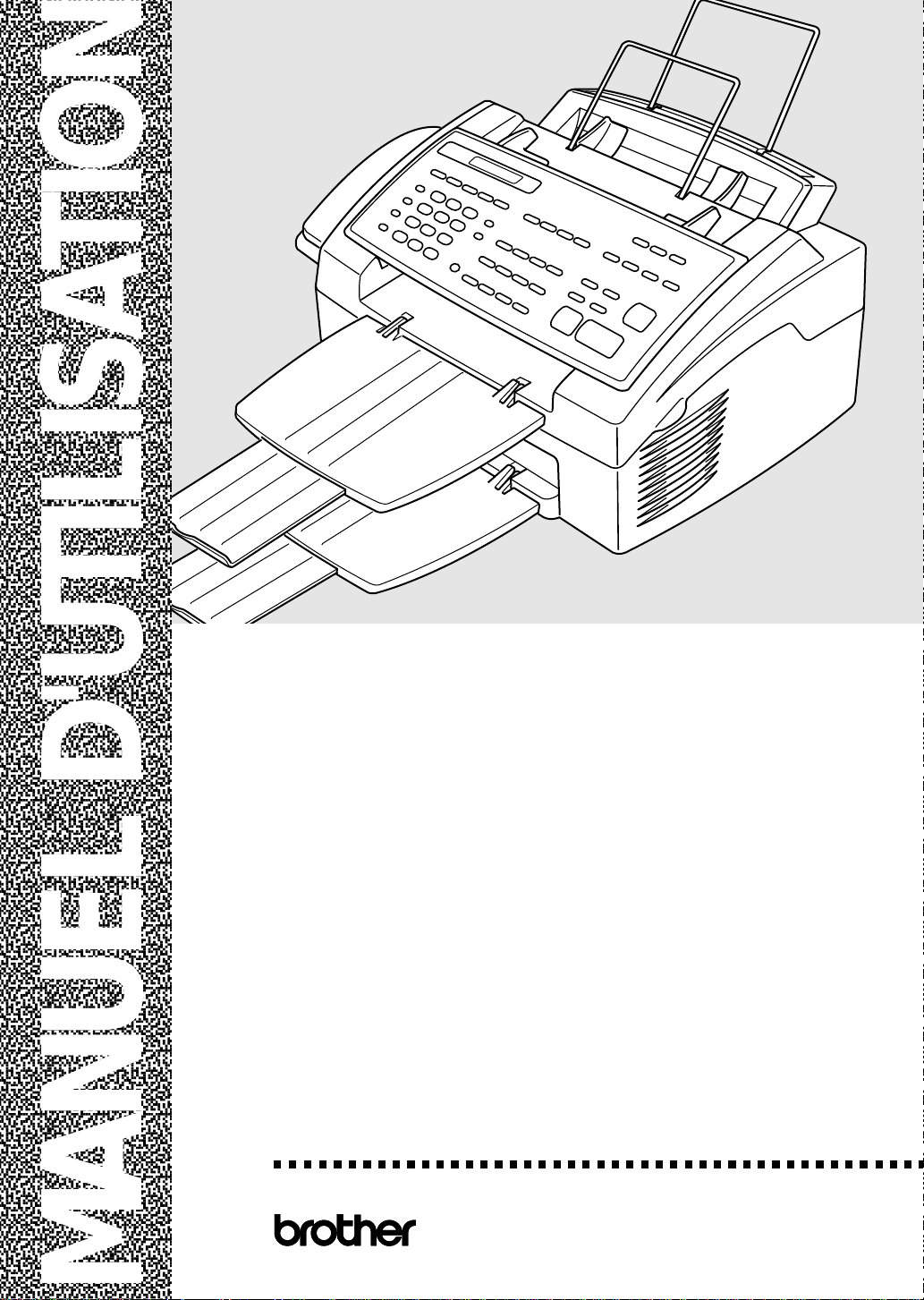
,
,
,
,
,
,
,
,
,
,
,
,
,
,
,
,
,
,
,
,
,
,
,
,
,
,
,
,
,
,
,
,
,
,
,
,
,
,
MFC 4350
MFC 4650
MFC 6650MC
®
®
MANUEL D'UTILISATION
Page 2
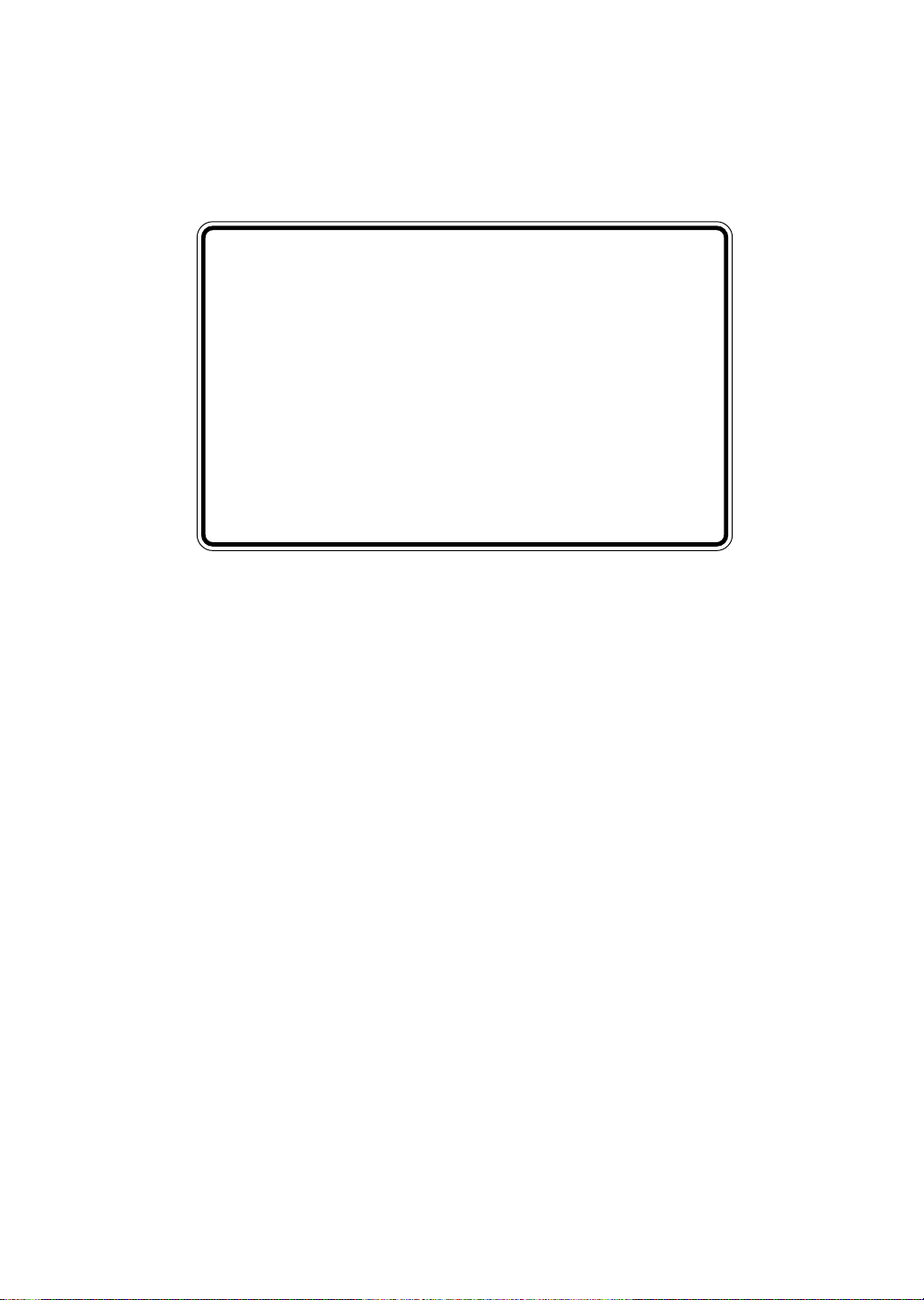
Conforme AN 2000
Tous les télécopieurs Brother et les
centres multifonctions sont conformes
An 2000. Pour plus d'informations,
visitez la page Web Brother à l'adresse
http://www .brother .com, puis cliquez sur
le bouton "Year 2000 Statement".
© 1996–1998 Brother Industries, Ltd.
Page 3
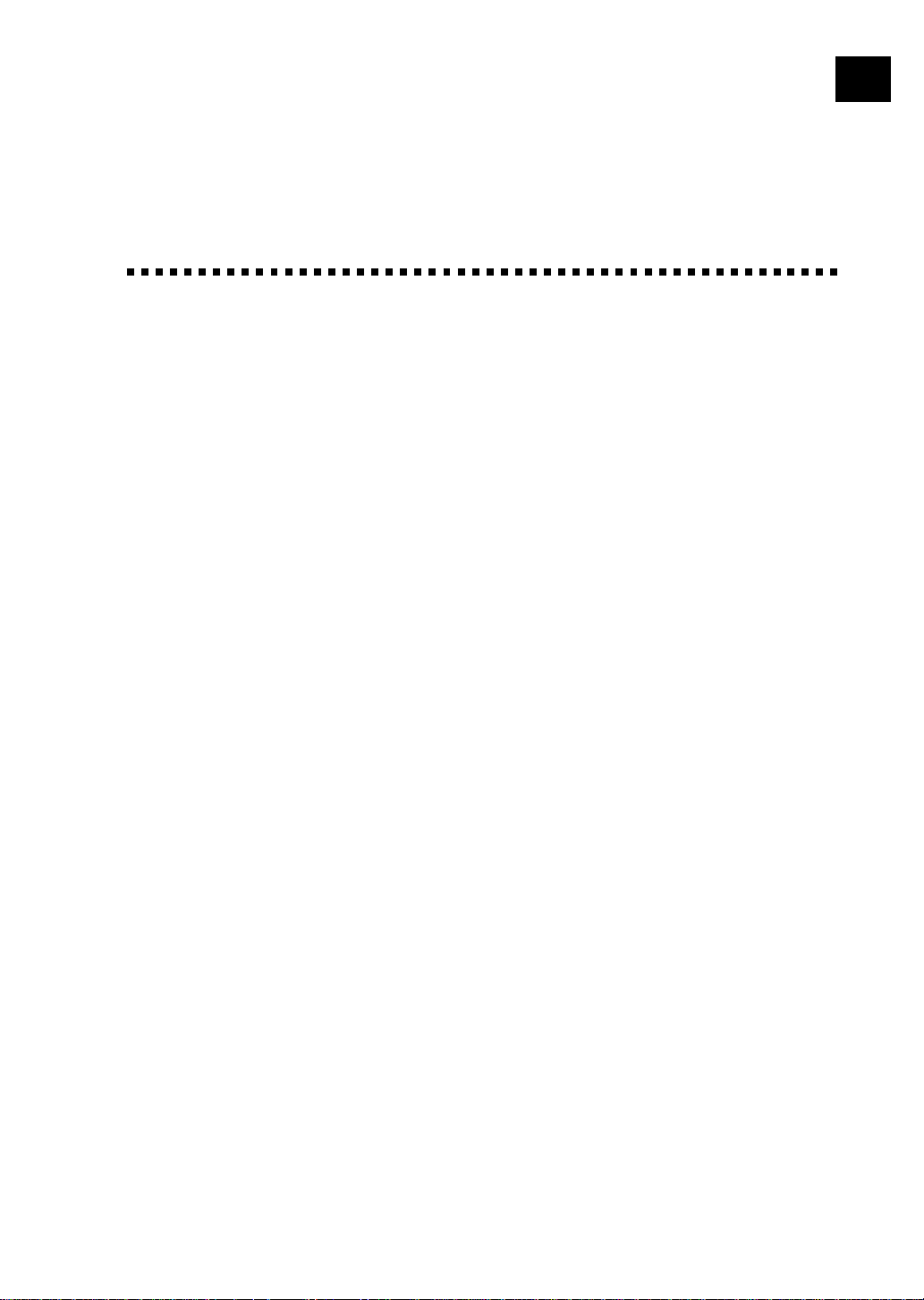
2
T able des matières
i
Introduction
1
Configuration
du MFC et
connexions
Utilisation de ce manuel ................................................................................................1
Recherche d’informations ..............................................................................................1
À propos des télécopieurs .............................................................................................2
T onalités et prise de contact ............................................................................................2
Mode de correction d'erreurs (MCE)...............................................................................3
MFC 4350 Panneau de contrôle ..................................................................................4
MFC 4350 : T ouches du panneau de contrôle ........................................................... 5
MFC 4650 Panneau de contrôle ..................................................................................6
MFC 4650 : T ouches du panneau de contrôle ........................................................... 7
MFC 6650MC Panneau de contrôle............................................................................8
MFC 6650MC : T ouches du panneau de contrôle ....................................................9
Précautions ....................................................................................................................11
Liste des éléments livrés..............................................................................................12
Choix d’un emplacement ............................................................................................ 13
Montage .........................................................................................................................1 4
Installation du tambour (avec cartouche d'encre)........................................................... 14
Installation du MFC .....................................................................................................16
Chargement du papier ..................................................................................................18
Fixation du couvercle anti-poussière ...................................................................... 19
Papier pris en charge ............................................................................................. 20
Capacité de chargement du papier .......................................................................... 20
Connexion d’un répondeur téléphonique externe .......................................................... 21
Ordre des opérations.............................................................................................. 2 1
Connexions ........................................................................................................... 21
Message de réponse (OGM) ................................................................................... 22
Connexion d'un téléphone externe ................................................................................22
Lignes spéciales ...........................................................................................................23
Lignes téléphoniques de substitution ......................................................................23
Système à deux lignes ............................................................................................ 23
Conv ersion des prises téléphoniques murales ..........................................................2 4
Installation du F AX/MFC, d’un répondeur externe à 2 lignes et d’un téléphone à 2
lignes .................................................................................................................24
Connexions multilignes (PBX).....................................................................................26
Fonctions ligne téléphonique personnalisées ................................................................. 26
Page 4
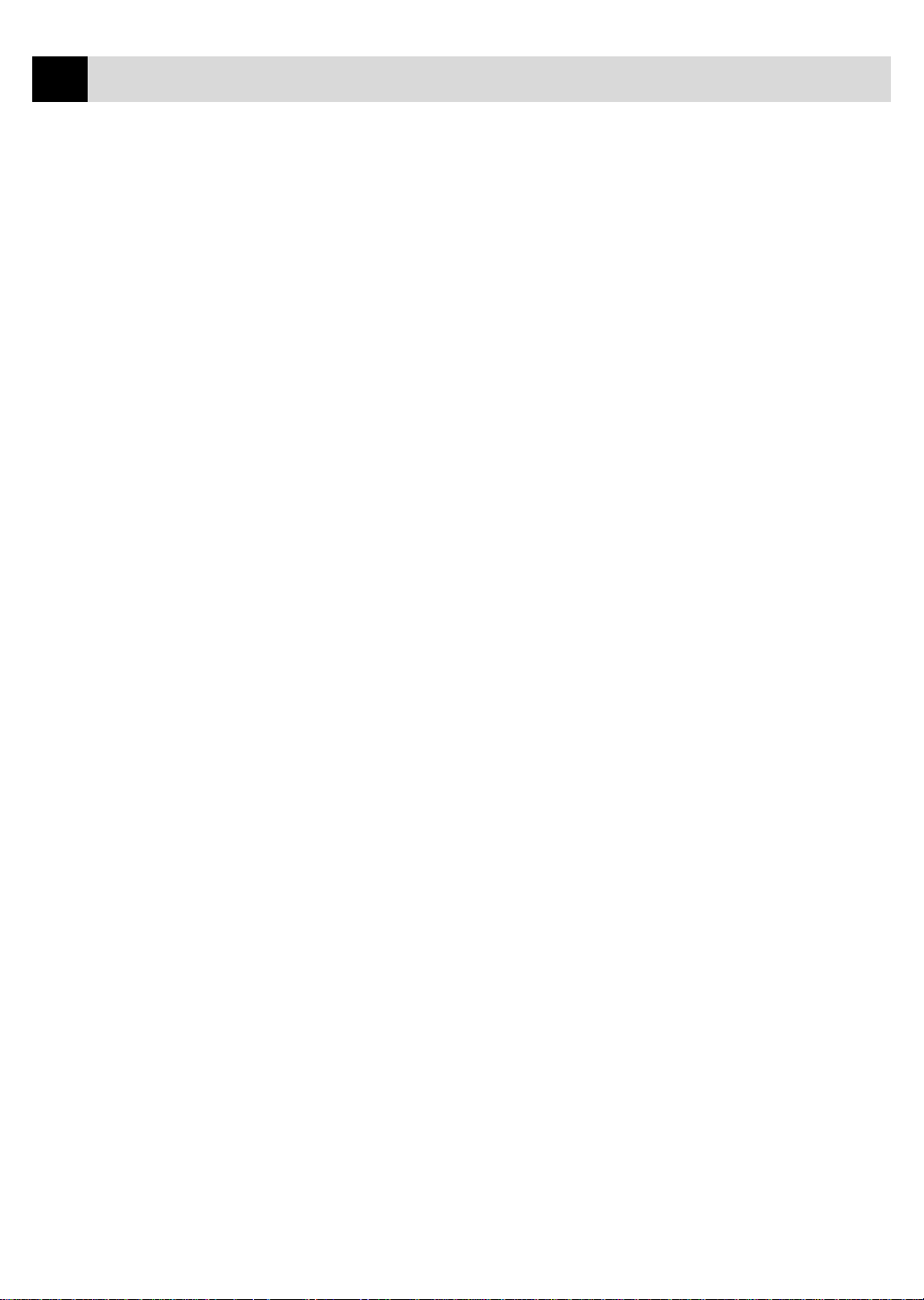
ii
4
5
Programmation
à l'écran
3
Configuration
initiale
Configuration
de la réception
TABLE DES MATIÈRES
Programmation conviviale .........................................................................................27
Mode de fonction......................................................................................................... 27
Affichages en alternance .............................................................................................. 28
T ableau de sélection des fonctions ................................................................................ 2 8
Démarrage ....................................................................................................................33
Paramétrage du mode de composition (T onalités/Impulsions) .......................................33
Configuration de la date et de l’heure ...........................................................................33
Définition de l’ID station .............................................................................................34
Saisie de texte........................................................................................................35
Réglage du volume sonore ...........................................................................................37
Réglage du volume du combiné .................................................................................... 37
Réglage du volume du haut-parleur .............................................................................. 37
Réglage du volume de la sonnerie ................................................................................. 38
Enregistrement en mémoire ......................................................................................... 3 8
Mode V eille .................................................................................................................38
Minuterie ............................................................................................................... 3 9
Réception de base ......................................................................................................... 41
Sélection du mode de réponse ...................................................................................... 41
Configuration de la longueur de sonnerie......................................................................42
Configuration de la durée de sonnerie F/T .................................................................... 42
Enregistrement du message de réponse Fax/Tél (MESSA GE
F/T) (MFC 6650MC seulement) ................................................................................43
Réception facile ...........................................................................................................44
Impression réduite d’un document reçu ........................................................................ 4 4
Réductions conseillées ........................................................................................... 45
Format de papier..........................................................................................................45
Configuration de la densité d'impression.......................................................................46
Économie du toner .......................................................................................................46
Réception avancée........................................................................................................46
Utilisation depuis un téléphone d’extension ..................................................................46
Mode F AX/TÉL seulement .................................................................................... 47
Changement des codes à distance ........................................................................... 47
Impression d'une télécopie en mémoire
(MFC 4350 et MFC 4650 seulement) .........................................................................48
Relevé .........................................................................................................................48
Configuration du relevé de réception ..................................................................... 48
Configuration du relevé de réception séquentiel .....................................................49
Annulation d'un travail programmé .............................................................................. 50
Configuration du mode Multi-Function Link Pro
(MFC 4650 et MFC 6650MC seulement) ...................................................................5 1
Sonnerie spéciale ......................................................................................................... 5 1
Enregistrement de la sonnerie spéciale....................................................................52
Page 5
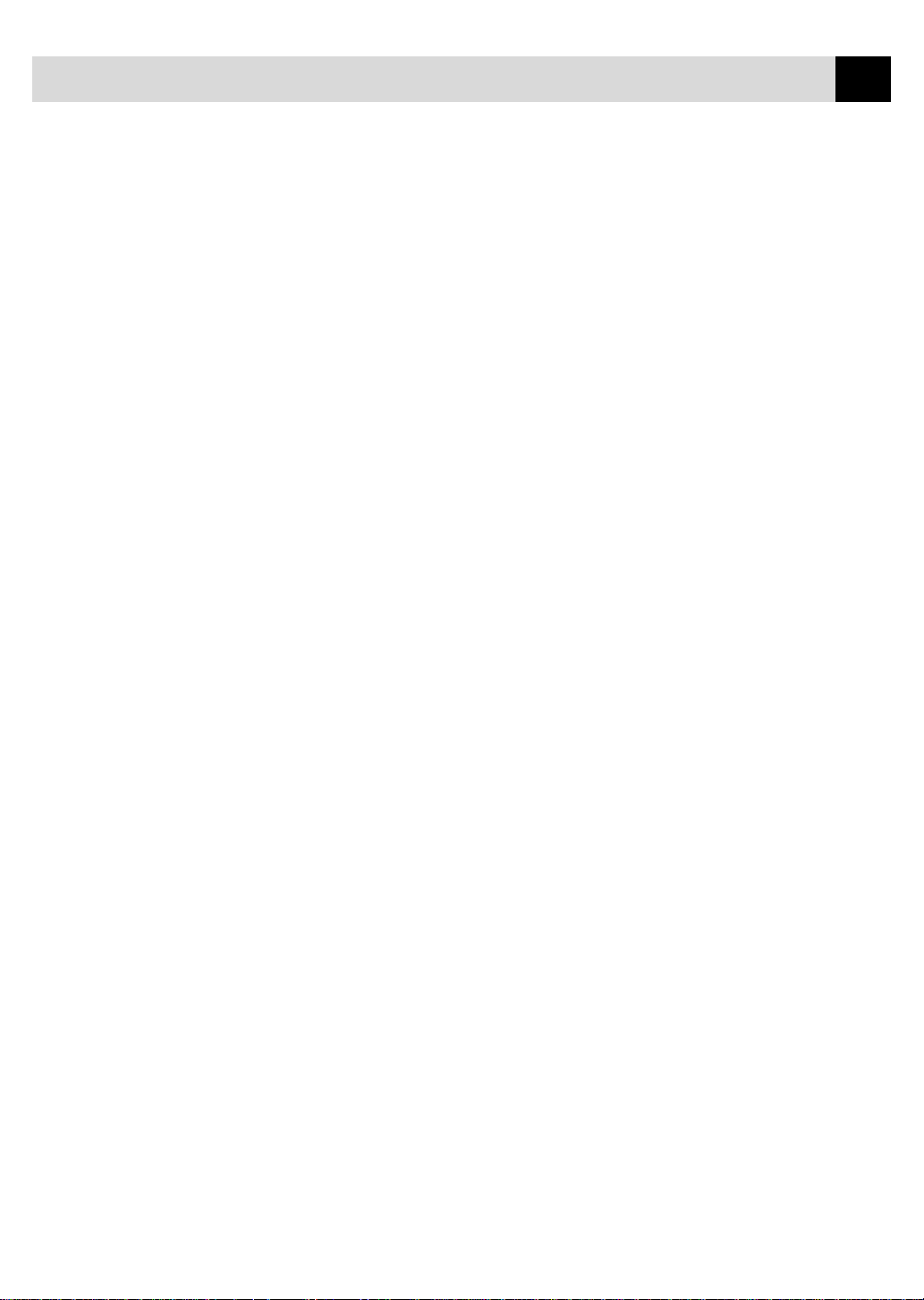
Configuration
de l'envoi
6
Composition
abrégée
7
Utilisation
du
8
téléphone
TABLE DES MATIÈRES
ID appelant .................................................................................................................. 53
Affichage de la liste des ID appelant.......................................................................53
Impression de la liste des ID appelant .....................................................................54
Effacement d'un ID appelant enregistré en mémoire...................................................... 5 4
ID appelant en attente d'appel ....................................................................................... 54
Préambule......................................................................................................................55
Transmission manuelle.................................................................................................56
Transmission automatique............................................................................................56
Recomposition manuelle et automatique....................................................................... 5 7
Double accès................................................................................................................57
Transmission en temps réel...........................................................................................58
Envoi de base.................................................................................................................59
Réalisation d'une page de couverture électronique......................................................... 59
Page de couverture de la télécopie suivante seulement ............................................59
Envoi automa tique d'une page de couverture...........................................................61
Utilisation d'une page de couverture imprimée .......................................................62
Note de la page de couverture....................................................................................... 62
Composition de vos commentaires ......................................................................... 6 2
Contraste ..................................................................................................................... 6 3
Résolution ...................................................................................................................6 4
Opérations d'envoi a vancées ......................................................................................64
Mode Outre-mer ..........................................................................................................64
Maintien d’appel..........................................................................................................65
Impression d'un exemple de message de rappel ............................................................. 66
Télécopie différée ........................................................................................................67
Diffusion ..................................................................................................................... 68
Transmission à plusieurs résolutions ............................................................................. 69
Configuration de la transmission de relevé....................................................................70
Annulation d'un travail pendant la numérisation du document ....................................... 71
Annulation d'un travail en mémoire .............................................................................. 71
Interruption des travaux de télécopie en attente et
de transmission de relevé ...........................................................................................72
Enregistrement de numéros de composition simplifiée .........................................73
Enregistrement de numéros de composition monotouche ..............................................73
Enregistrement de numéros abrégés.............................................................................. 7 4
Modification des numéros de composition abrégée et monotouche ................................ 76
Configuration de groupes pour la diffusion...................................................................76
Options de numérotation ............................................................................................ 79
Numérotation manuelle ............................................................................................... 79
Composition monotouche ............................................................................................79
Composition abrégée ...................................................................................................80
Composition de codes d'accès et de numéros de carte de crédit....................................... 8 0
iii
Page 6
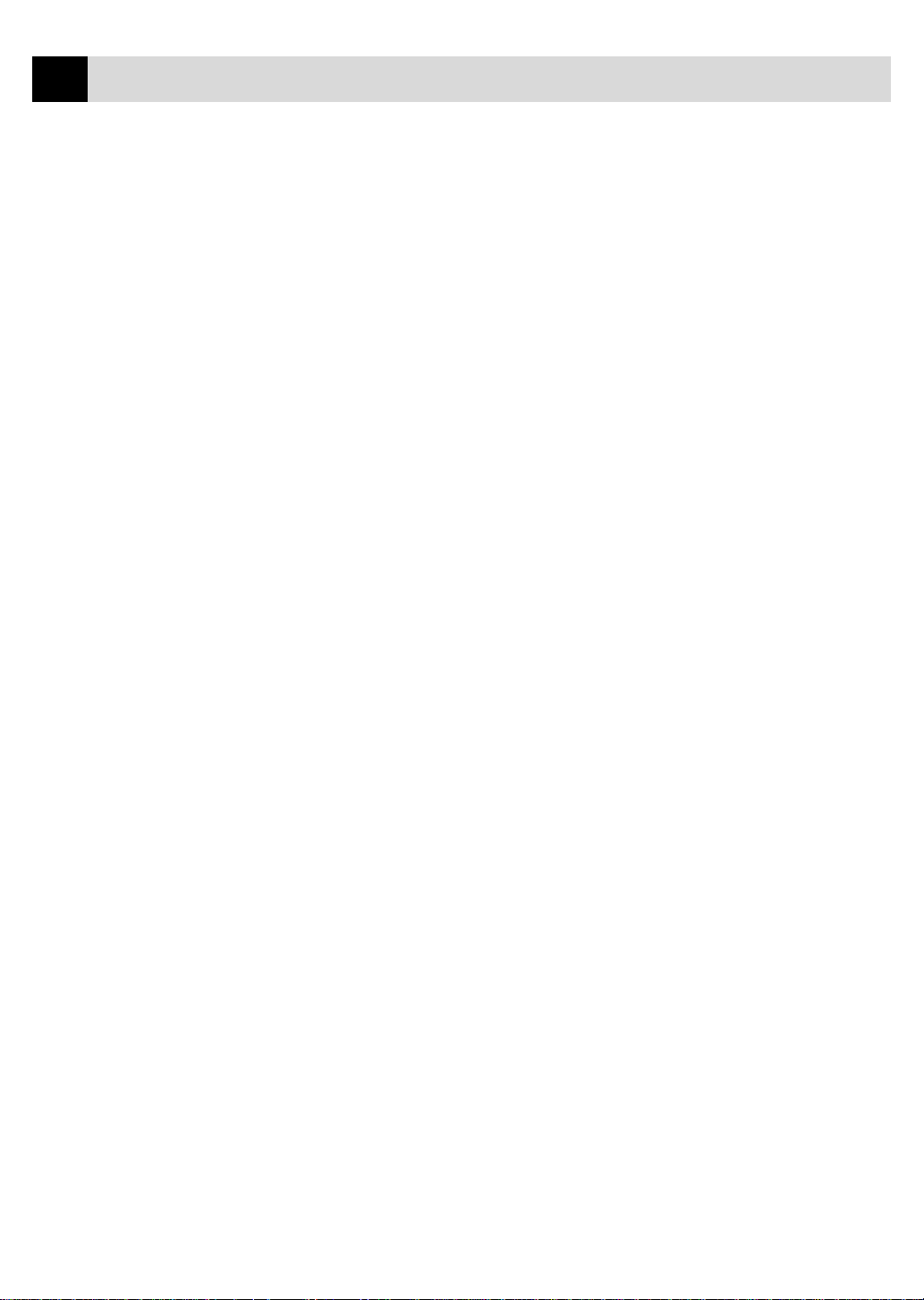
iv
9
10
TABLE DES MATIÈRES
Garde ..........................................................................................................................81
Pause ...........................................................................................................................81
T onalité/Impulsion.......................................................................................................81
Options de
télécopies à
distance
(MFC 4350 et
MFC 4650)
Centre de
messages
6650MC seulement)
(MFC
Recherche dans l’index téléphonique ............................................................................82
Téléappel/Réacheminement de télécopies ................................................................ 83
Programmation d’un numéro de réacheminement de télécopie ......................................83
Programmation du numéro de téléappel ....................................................................... 84
Mémorisation................................................................................................................85
Modification du code d’accès à distance...................................................................86
Consultation à distance ............................................................................................... 86
Utilisation du code d’accès à distance ...........................................................................86
Commandes de contrôle à distance ...............................................................................87
Récupération de la liste d'état de la mémoire .................................................................88
Récupération des messages de télécopie ........................................................................ 8 8
Modification du numéro de réacheminement des télécopies........................................... 89
Introduction...................................................................................................................91
Mode Centre de messages...........................................................................................91
Paramètres de mémoire souples (Mémorisation) ...........................................................92
Configuration du Centre de messages ...........................................................................93
Configuration de l’enregistrement des messages ...........................................................93
Enregistrement du message de réponse du Centre de messages....................................... 93
Écoute du message de réponse ................................................................................94
Effacement du message de réponse ......................................................................... 94
Activation du mode Centre de messages ....................................................................... 95
Indicateur de messages .................................................................................................95
Écoute des messages et des mémos vocaux ....................................................................96
Impression d’un message de télécopie .......................................................................... 96
Option d’impression de backup .................................................................................... 97
Effacement des messages..............................................................................................97
Définition de la durée maximale pour les messages reçus ..............................................98
Configuration de la fonction Économie ........................................................................99
Moniteur enregistrement ICM ......................................................................................99
Enregistrement d’un mémo .......................................................................................... 9 9
Enregistrement d’une conv ersation .............................................................................100
Téléappel/Réacheminement de télécopies ...................................................................100
Programmation d’un numéro de réacheminement de télécopie..............................100
Programmation d’un numéro de téléappel ............................................................ 101
Consultation à distance ............................................................................................. 10 2
Utilisation du code d’accès à distance .........................................................................102
Modification du code d’accès à distance ..................................................................... 10 3
Commandes de contrôle à distance ............................................................................. 103
Consultation de la liste d'état de la mémoire ................................................................ 10 5
Page 7
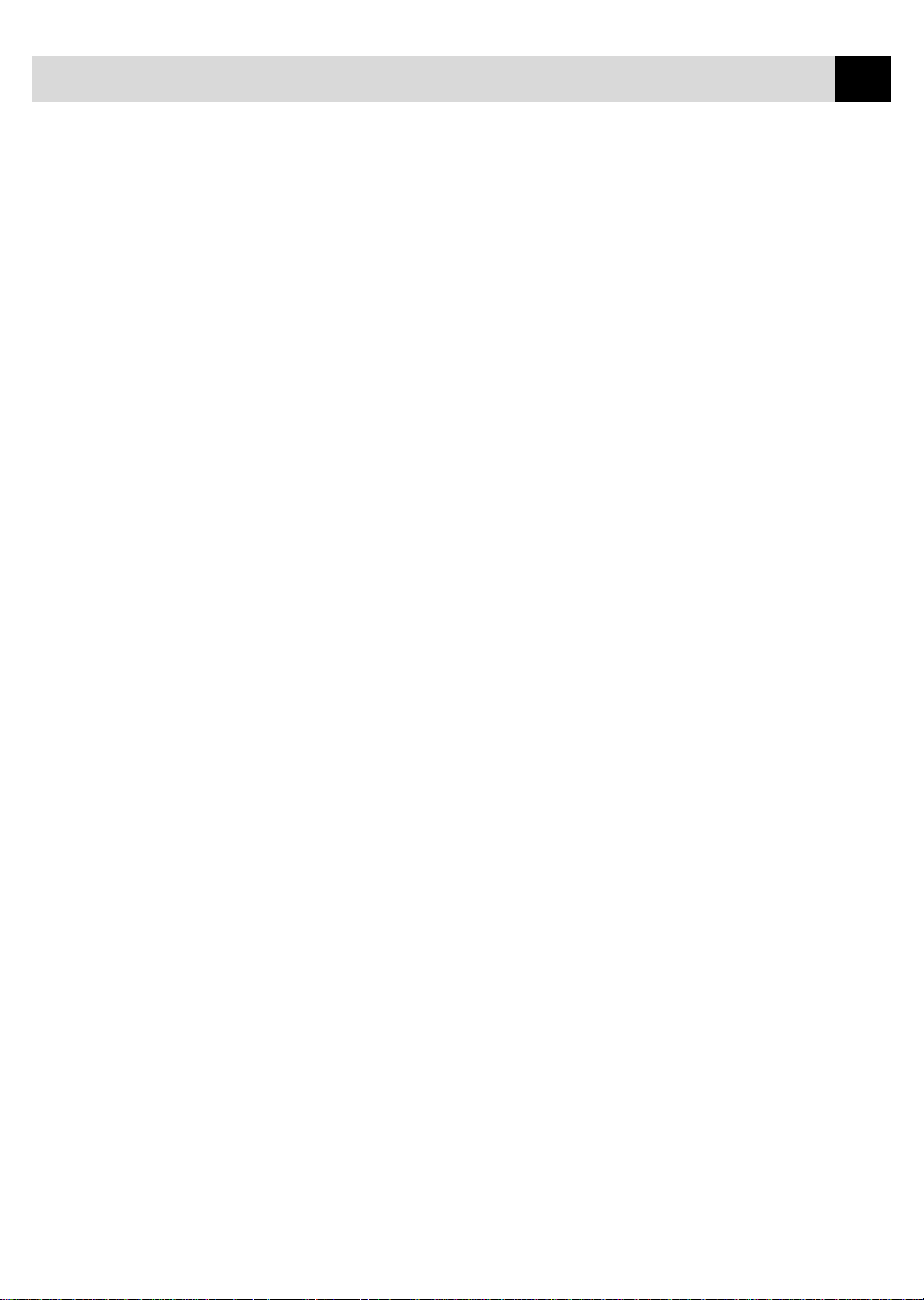
Impression de
rapports
11
Création de
copies
12
Utilisation du
MFC avec
13
votre ordinateur
TABLE DES MATIÈRES
Récupération des messages de télécopie ...................................................................... 10 5
Modification du numéro de réacheminement des télécopies......................................... 10 6
Configuration et activité du MFC ........................................................................... 10 7
Impression d’un rapport............................................................................................. 10 8
Rapport de transmission (Xmit) ................................................................................. 10 8
Intervalle d’impression du journal d’activité ..............................................................109
Utilisation du MFC comme photocopieur .............................................................. 111
Copie simple.............................................................................................................. 112
Copies multiples ........................................................................................................ 112
Copies multiples en piles ............................................................................................112
Copies multiples triées ............................................................................................... 112
En cas d'apparition d'un message de mémoire pleine .................................................... 113
Réduction et agrandissement des copies ...................................................................... 11 3
Copie d'une photographie ........................................................................................... 114
Configuration du télécopieur et de l'ordinateur pour un fonctionnement
simultané......................................................................................................................115
A vant d’installer Multi-Function Link Pro (MFC 4650 et MFC 6650MC
seulement) ....................................................................................................................116
Si vous n'avez pas de lecteur de CD-R OM ................................................................... 116
Configuration PC requise........................................................................................... 116
Connexion du MFC à l'ordinateur .......................................................................... 11 7
Chargement du pilote d'impression pour le MFC 4350....................................... 11 8
Installation du pilote d'impression MFC 4350 ...................................................... 118
Si vous utilisez W indows NT® W orksta tion V ersion 4.0 : ............................................11 8
Si vous utilisez W indows® 3.1 ou 3.11 : ..................................................................... 120
Si vous utilisez W indows® 95 : ..................................................................................121
Installation des polices T rue T ype pour le MFC 4350.......................................... 122
Windows® 3.1 et 3.11 :......................................................................................... 122
Windo ws® 95 et Windo ws NT® pour W orkstation V ersion
4.0 : ........................................................................................................................122
Installation du logiciel Multi-Function Link Pro (CD-ROM) (MFC 4650 et
MFC 6650MC seulement).........................................................................................123
Présentation des étapes de base ...................................................................................12 3
Choix du logiciel à installer........................................................................................ 12 4
Install Multi-Function Link Pro Software (Installer le logiciel Multi-Function Link
Pro) ................................................................................................................. 12 4
Install NetCentric™ FaxStorm (Installer NetCentric
Install A utomatic E-Mail Printing (Installer l'impression e-mail automatique)....... 12 4
Product Support (assistance produit) .................................................................... 124
W eb Brother Link (Liaison W eb Brother)............................................................. 124
Installation des logiciels Brother ................................................................................ 125
Conseils utiles pour W indows® 3.1, 3.11 ou W indows® 95 ......................................... 127
MC
FaxStorm)........................124
v
Page 8
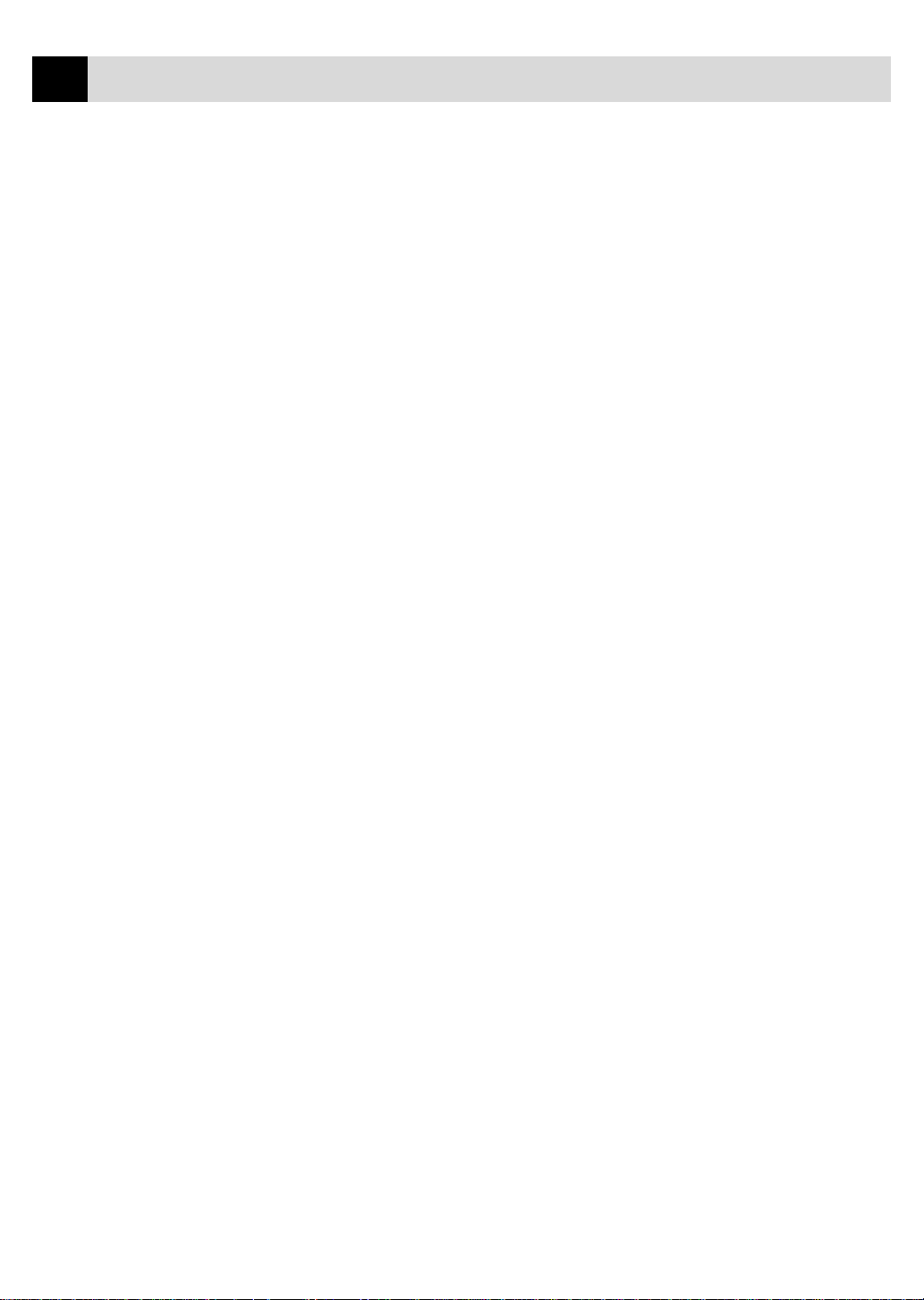
vi
Multi-Function
Link Pro (option)
14
pour MFC 4350
TABLE DES MATIÈRES
Utilisateurs DOS ......................................................................................................... 12 8
Comment utiliser le MFC avec vos applications DOS.................................................. 12 8
À quoi sert la console d'imprimante à distance ? .......................................................... 12 9
Programme principal Remote Printer Console......................................................129
Programme Printer Status Monitor ...................................................................... 129
Installation de RPC (Remote Printer Console) ............................................................129
Utilisation du programme principal Remote Printer Console....................................... 130
Remote Printer Console .............................................................................................132
Informations d'état sur l'imprimante actuelle ........................................................132
Catégorie Printer Setup (Configuration de l'imprimante) ............................................ 13 3
Section Print Setup (Configuration de l'impression) ............................................. 13 3
Section Page Setup (Configuration de la page) ..................................................... 13 3
Font Config (Configuration des polices) ..............................................................134
Printer Config (Configuration de l'imprimante) ...................................................134
Other Config (Autres configurations) ..................................................................134
Catégorie Printer Setup (Configuration imprimante)............................................ 13 5
Catégorie Direct Access (Accès direct) ................................................................. 135
Catégorie Console Config (Config console) ......................................................... 135
Utilisation du programme Printer Status Monitor .......................................................136
Multi-Function Link Pro (option) pour MFC 4350............................................... 137
Utilisation de
Multi-Function
Link Pro
15
Introduction................................................................................................................. 139
Exécution du logiciel Multi-Function Link Pro...................................................... 14 0
Brother Resource Manager (Gestionnaire de ressources) .............................................140
Multi-Function Link Pro ............................................................................................141
Visioneer P aperPort LE .............................................................................................. 141
Envoi d'une télécopie depuis le PC...........................................................................142
Télécopie rapide ........................................................................................................ 14 2
Envoi d'une télécopie depuis le menu principal............................................................143
Envoi d'une télécopie depuis une application Windo ws® .............................................144
Réception de télécopies dans le PC.......................................................................... 145
Préambule ................................................................................................................. 145
Vérification de l'activation du mode MF Link du MFC .........................................145
Liste de vérification du PC ................................................................................... 145
Affichage des télécopies reçues .................................................................................. 146
Numérisation d'un document ................................................................................... 147
Accès au scanner ........................................................................................................147
Numérisation d'un document dans le PC .....................................................................148
Paramètres de la fenêtre Scanner ................................................................................ 14 9
Prénumérisation d'une image...................................................................................... 151
Exportation d'un fichier image ................................................................................... 152
Page 9
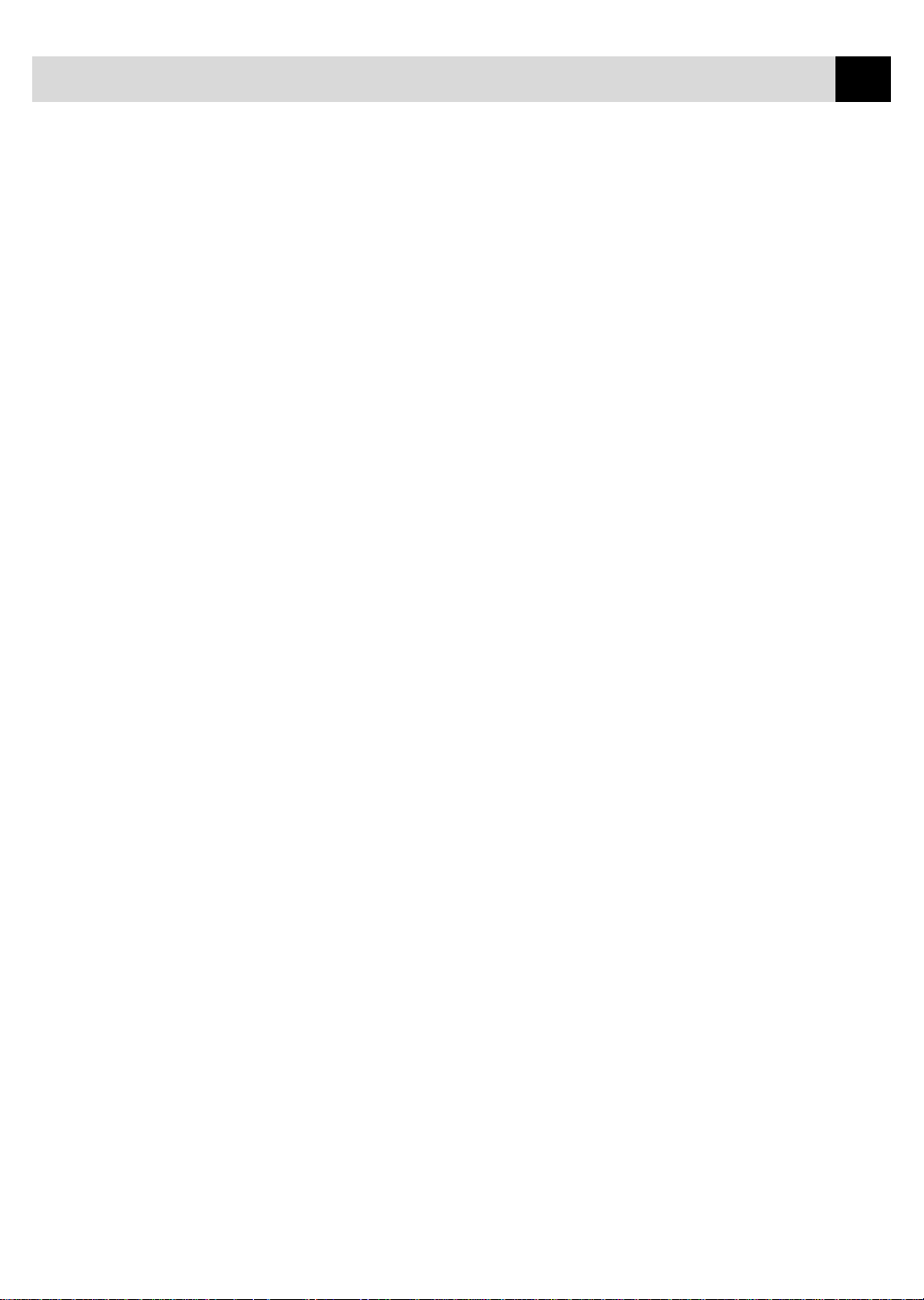
TABLE DES MATIÈRES
Télécopie par Internet NetCentric .......................................................................... 152
Préambule ................................................................................................................. 153
Systèmes d'exploitation compatibles .................................................................... 153
Compte de service de télécopie ............................................................................ 15 3
Réception de télécopies .............................................................................................. 15 3
Création d'un compte de réception........................................................................ 154
Installation de NetCentric™ FaxStorm .......................................................................155
Présentation des utilitaires.......................................................................................... 155
Contact Manager (Gestionnaire de contacts)......................................................... 155
Cover Page Builder (Concepteur de pages de couvertures) .................................... 155
Print Driver (Pilote d'impression) ........................................................................ 15 6
Status Manager (Gestionnaire d'état) .................................................................... 15 6
V iewfax (Application d'aff ichage des fichiers de télécopie) .................................. 15 6
Accès à NetCentric™ FaxStorm ................................................................................. 156
Envoi de télécopies.....................................................................................................15 7
Onglet General (Général) .................................................................................... 158
Onglet Attachments (Pièces jointes) ..................................................................... 161
Onglet Options/Sender (Options/Env oyeur) ......................................................... 162
Envoi d'une télécopie depuis d'autres applica tions Windo ws® ......................................162
Saisie des contacts dans Contact Manager (Gestionnaire de contacts) ........................... 164
Pour ajouter un nouveau contact au groupe All (T ous) : ........................................ 16 4
Pour ajouter un nouveau contact à un autre groupe : ............................................. 166
Modification des informations sur le contact ........................................................166
Saisie de plusieurs adresses ..................................................................................167
Déplacement ou copie d'un contact vers un autre groupe ....................................... 167
Création d'un groupe de diffusion ........................................................................ 168
Gestion de vos télécopies dans Status Manager (Gestionnaire d'états)........................... 168
Accès au Status Manager ..................................................................................... 16 9
Vérification de l'état des télécopies en voyées (Boîte d'env oi) ................................. 16 9
Affichage des télécopies reçues (Boîte de réception)............................................. 169
Gestion des télécopies depuis votre page de compte..................................................... 170
Accès à votre page de compte............................................................................... 17 0
Affichage des télécopies reçues dans la boîte de réception de votre page de compte 170
Vérification des télécopies en voyées dans votre Boîte de réception de la page de
compte ............................................................................................................. 171
Assistance client ........................................................................................................ 17 2
Impression Courriel automatique (Windows® 95 seulement)
(MFC 4650 et MFC 6650MC seulement)...............................................................173
Fonctions principales ................................................................................................. 17 3
Automatic E-Mail Printing est destiné à Windo ws® 95 seulement ............................... 174
V ous ne pouv ez pas utiliser une pile TCP/IP 16 bits .............................................. 17 4
Si vous utilisez la version coréenne de Windows® 95 ...........................................174
Installation de Automatic E-Mail Printing ..................................................................174
vii
Page 10
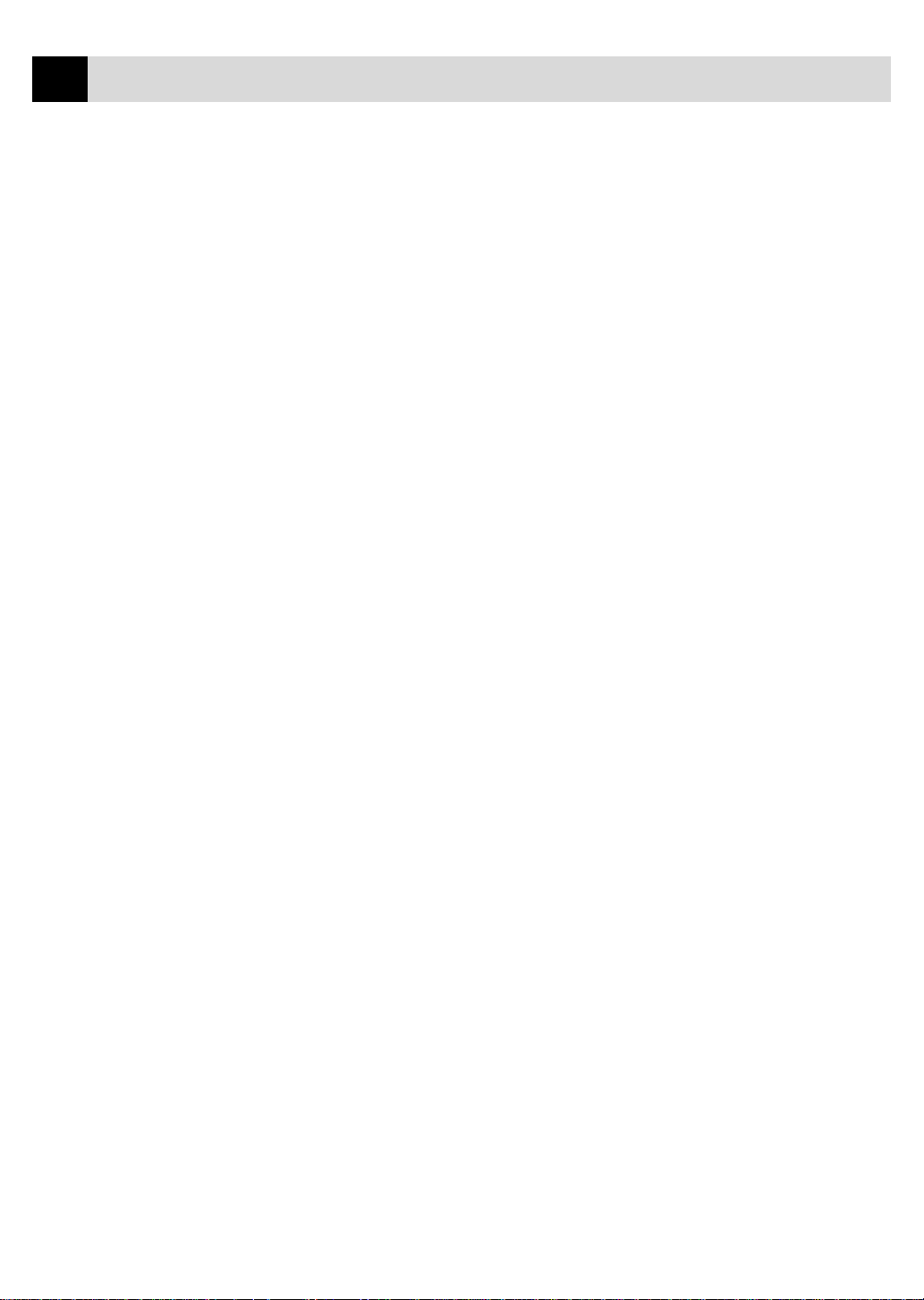
viii
TABLE DES MATIÈRES
Installation du serveur ...................................................................................... 175
Configuration de l'heure de contrôle ................................................................ 175
Utilisation d'Automatic E-Mail Printing (Impression E-mail automatique) ............ 176
Désinstallation d'Automatic E-Mail Printing dans
Windo ws® 95 ......................................................................................................... 17 7
Si le programme de désinstallation affiche un message d'erreur ............................. 177
Pour accéder à la fenêtre Ajout/Suppression de programmes ................................. 177
Marques .............................................................................................................. 178
Utilisation du
MFC comme
16
imprimante
Fonctions d'impression spéciales ............................................................................. 17 9
Impression depuis W indows® .................................................................................... 179
Support d'émulation d'imprimante populaire .............................................................. 179
Programme Remote Printer Console pour DOS .......................................................... 17 9
Interface parallèle bidirectionnelle ............................................................................. 180
Gestion de la mémoire améliorée................................................................................180
Impression depuis le PC ............................................................................................ 180
Chargeur de feuilles multifonction ............................................................................. 180
Impression recto-verso (duplex manuel)..................................................................... 18 1
Chargement d'env eloppes ........................................................................................... 182
Chargeur manuel .......................................................................................................182
Chargement d'une feuille de papier ...................................................................... 18 2
Chargement de plusieurs feuilles .......................................................................... 183
Bac de réception du papier ......................................................................................... 18 3
Accessoires
facultatifs
17
Impression/télécopie simultanées............................................................................. 184
Choix du papier .........................................................................................................184
T ouches d'utilisation de l'imprimante ..................................................................... 185
En/Hors ligne ............................................................................................................ 18 5
A vance pap/Cont........................................................................................................ 185
Priorité Imprimer ...................................................................................................... 185
T est/Régler ................................................................................................................ 18 6
Impression de la liste des polices internes.................................................................... 186
Impression de la liste de configuration de l'imprimante ...............................................186
Rétablissement des valeurs par défaut ......................................................................... 186
Impression des données du PC en hexadécimal ........................................................... 18 7
Carte mémoire ........................................................................................................... 189
Mémoire facultative pour les opérations d'imprimante et de télécopie .......................... 189
Pour l'imprimante................................................................................................ 189
Pour le télécopieur .............................................................................................. 18 9
Installation de la carte mémoire optionnelle................................................................ 19 0
Page 11
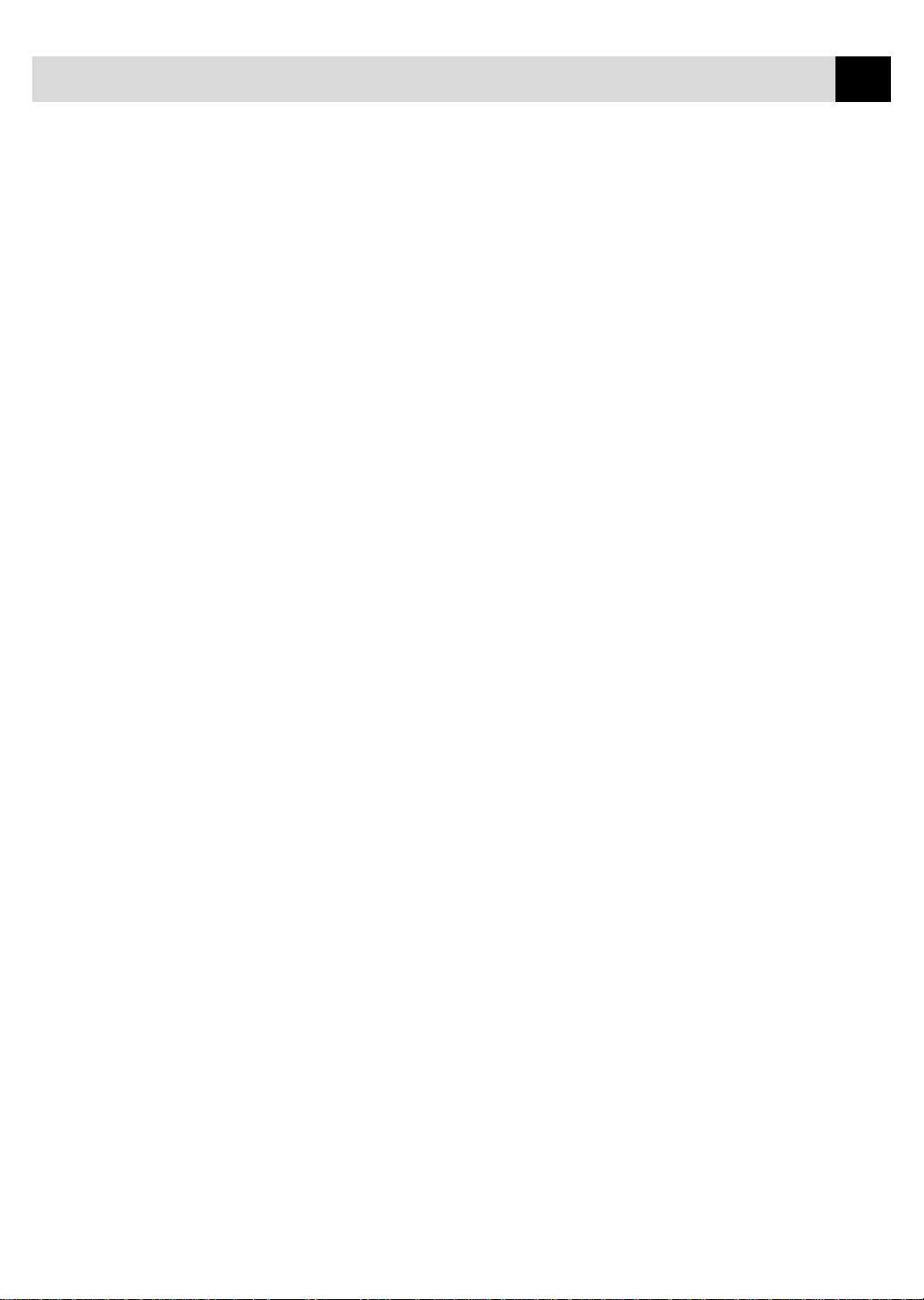
TABLE DES MATIÈRES
ix
Informations
importantes
18
Dépannage
et entretien
19
A vis standard téléphonique et FCC (Modèles 120V seulement) .........................193
Protection laser (Modèle 110-120V seulement) ..........................................................195
Règlements FDA ................................................................................................. 19 5
Fabrication.......................................................................................................... 19 5
Attention ................................................................................................................... 19 6
Conformité industrielle canadienne (Canada seulement) ............................................. 196
A vis de conformité internationale à Energy Star ......................................................... 19 6
A vis de Industrie et Science Canada ..................................................................... 19 7
Indice de charge ........................................................................................... 19 7
Instructions de sécurité importantes ..................................................................... 198
Responsabilités.................................................................................................... 20 0
A vis de compilation et de publication ...................................................................201
Marques déposées ................................................................................................201
Dépannage ................................................................................................................... 203
Système de renvoi de télécopie ................................................................................... 203
Brother Home Page ................................................................................................... 20 3
Babillard Brother ....................................................................................................... 203
Messages d’erreur ...................................................................................................... 204
Bourrage de documents .............................................................................................. 207
Bourrage imprimante ................................................................................................. 207
Le papier est bloqué dans le chargeur multifonction.............................................. 20 8
Le papier est bloqué près du tambour ou du bloc fusible. ....................................... 208
En cas de problème avec le MFC ................................................................................ 20 9
Problème d'utilisation des écrans de veille du HP Pavilion PC “HP DEMO” ................216
Ports parallèles bidirectionnels (modes quartet et octet) .............................................. 216
Connexion MFC non établie ou erreur de communication bidirectionnelle .................. 217
Brother HL-6/6V/10h/630series/660series/960/1260/WL-660 : ..................................217
HP LaserJet series II, IID, IIP, IIP+, III, IIID ou IIIP : .................................................218
HP LaserJet 4 Plus : ............................................................................................. 218
NEC SuperScript 610/660 : ................................................................................. 219
EPSON ActionLaser 1100 / 1400 : ....................................................................... 219
Lexmark W inWriter 200 : .................................................................................... 219
Des graphiques ou du texte manque lorsque le document est imprimé ................... 220
Emballage et transport du MFC.............................................................................. 22 0
Entretien ...................................................................................................................... 223
Nettoyage du scanner ................................................................................................. 22 3
Nettoyage de l'imprimante ......................................................................................... 22 3
Nettoyage du tambour................................................................................................ 22 5
Remplacement de la cartouche de toner ......................................................................226
Indicateur de toner vide ....................................................................................... 226
Procédure de remplacement ....................................................................................... 227
Page 12
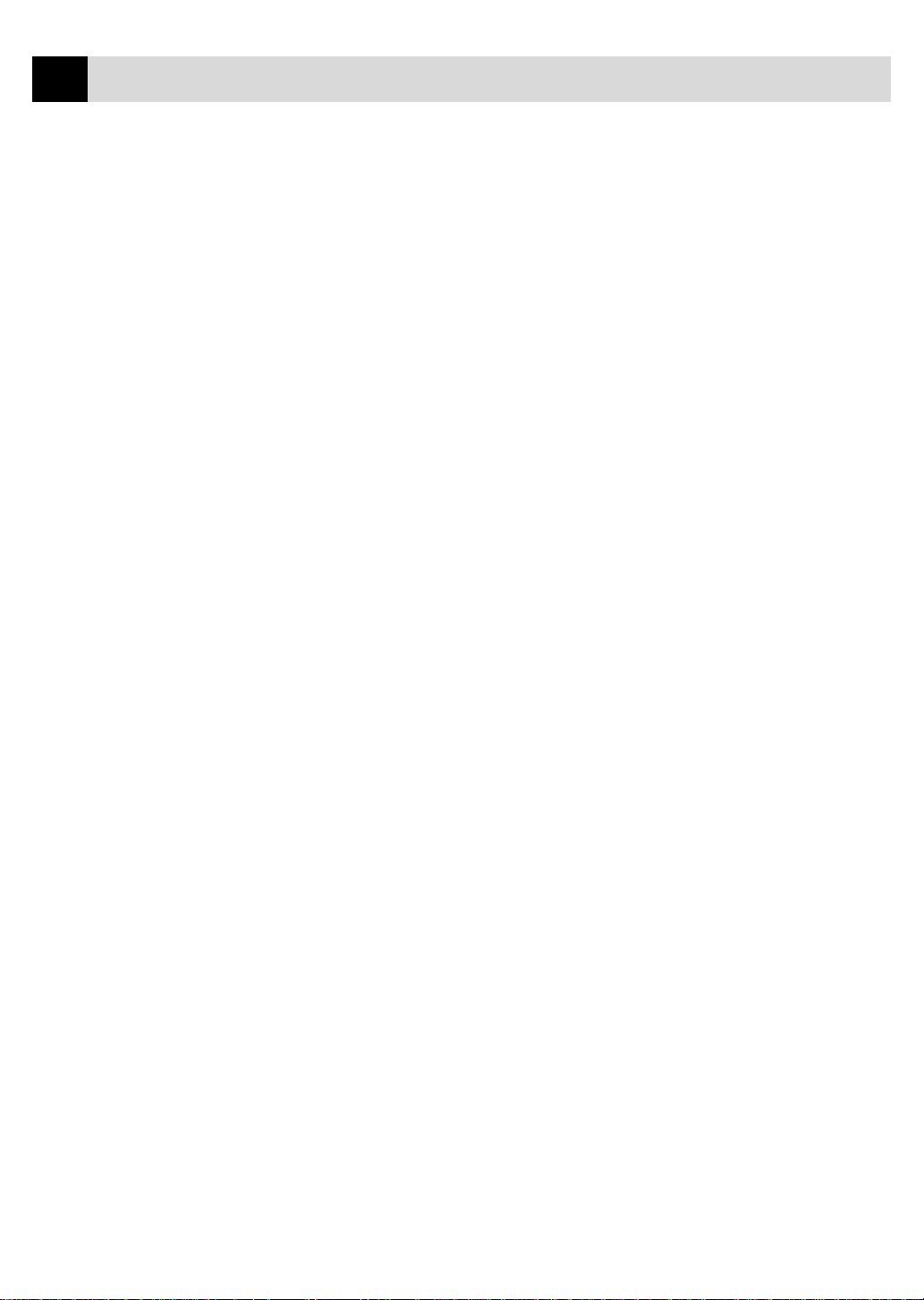
x
2
TABLE DES MATIÈRES
Remplacement du tambour ..................................................................................... 231
Service clientèle............................................................................................................ 236
Spécifications
0
Description du produit ................................................................................................. 237
Spécifications du télécopieur ....................................................................................... 237
Spécifications d'imprimante ........................................................................................ 238
Conditions électriques et d'environnement ............................................................ 239
Caractéristiques de l'interface parallèle ..................................................................... 240
Polices résidentes.......................................................................................................... 241
JEUX DE SYMBOLES/JEUX DE CARACTÈRES ............................................... 241
Numéros Brother ......................................................................................................... 243
Système de renvoi de télécopie ............................................................................... 243
Brother sur le Web .................................................................................................. 2 4 3
Babillard Brother .................................................................................................... 243
Service clientèle....................................................................................................... 243
Accessoires et fournitures ............................................................................................ 244
Glossaire....................................................................................................................... 245
Index ............................................................................................................................. 251
Page 13
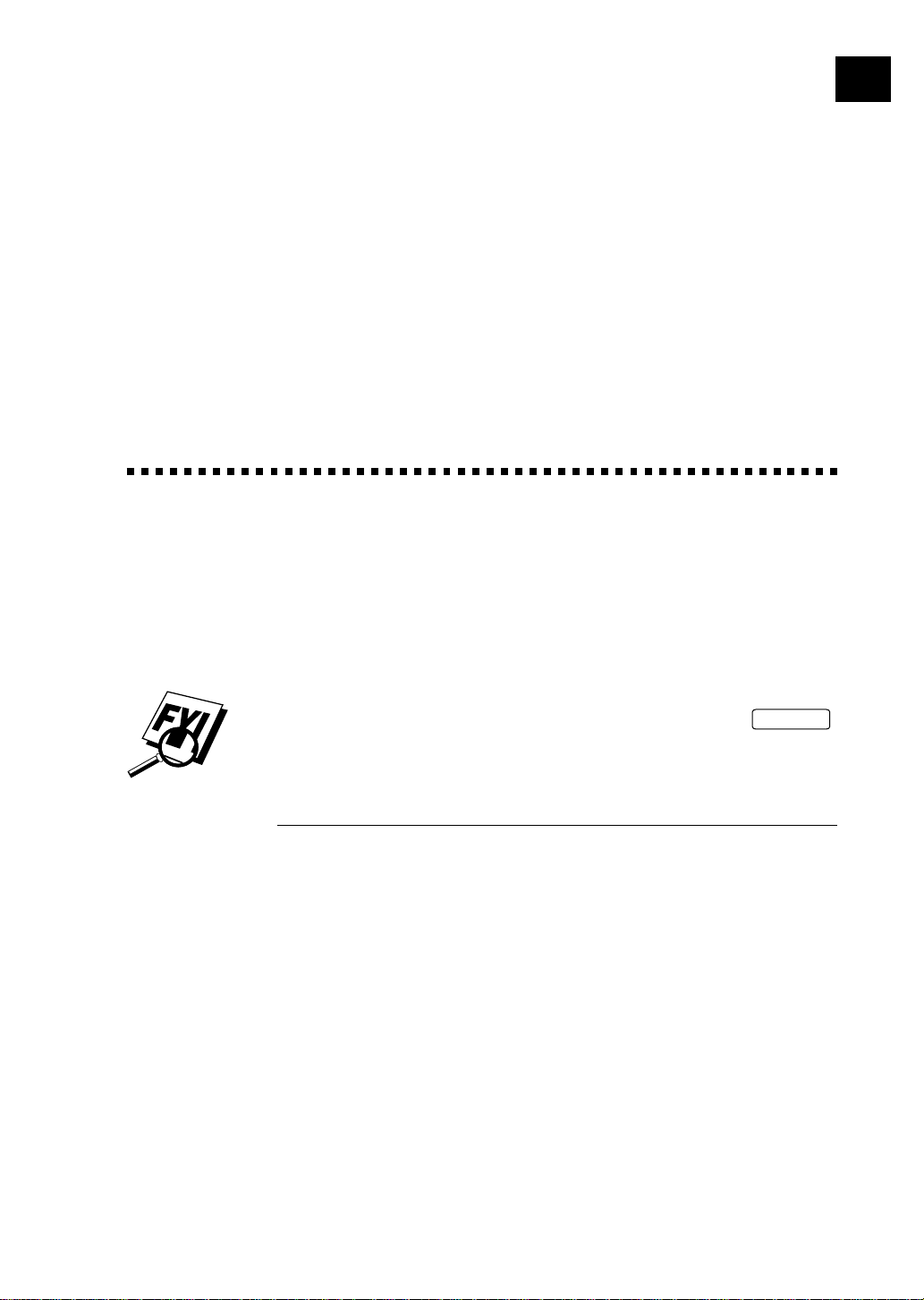
CHAPITRE 1
Introduction
1
Utilisation de ce manuel
Merci d’avoir choisi un centre multifonction Brother (MFC). Ce MFC a été
conçu pour être simple à utiliser, grâce à des messages sur écran LCD
permettant de vous guider dans les différentes fonctions. Toutefois, vous
utiliserez votre MFC au mieux en consultant pendant quelques minutes ce
manuel.
1
Votre MFC dispose également d’une touche d’aide. Appuyez sur
pour imprimer la liste des étapes et des fonctions de base.
Recherche d’informations
Les titres et sous-titres de chapitres sont répertoriés dans la table des
matières. Pour trouver des informations sur une fonction spécifique,
consultez l’index situé à la fin de ce manuel. De même, vous rencontrerez
des symboles spéciaux signalant des informations importantes, des
références croisées et des avertissements. Certains messages écrans sont
illustrés, ce qui vous aide à savoir sur quelles touches appuyer.
Aide/Diffusion
Page 14
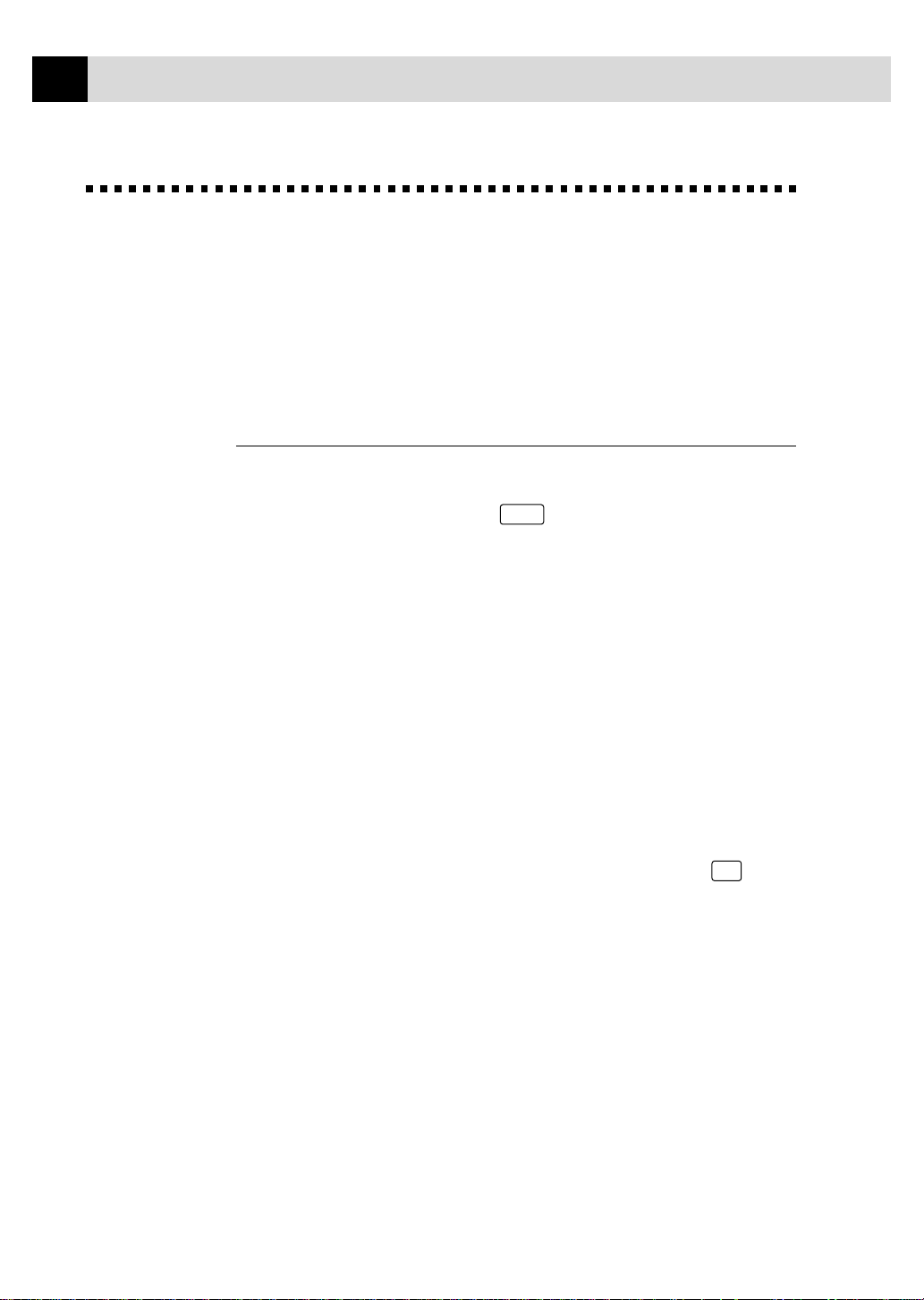
2
Marche
CHAPITRE 1
À propos des télécopieurs
Si c’est la première fois que vous utilisez un MFC, son fonctionnement est
peut-être quelque peu mystérieux. Vous apprendrez vite à vous familiariser
aux tonalités de télécopie émises par votre ligne téléphonique, et serez
rapidement à même d’envoyer et de recevoir des télécopies.
T onalités et prise de contact
Lorsque quelqu’un envoie une télécopie, le MFC émet des signaux sonores à
4 secondes d’intervalle, (tonalités CNG). Vous les entendez lorsque vous
composez le numéro et appuyez sur
pendant 40 secondes après la composition. Pendant cette période, le
télécopieur d’envoi doit commencer la procédure de “prise de contact” avec
l'appareil de réception. Chaque fois que vous utilisez des procédures
automatiques pour envoyer une télécopie, vous envoyez des tonalités CNG
sur la ligne téléphonique. Vous apprendrez vite à reconnaître ces signaux
sonores lorsque vous répondrez à un appel sur la ligne du MFC.
. Ces tonalités se font entendre
Le télécopieur de réception répond à l’aide de tonalités de réception (sons
stridents). Un télécopieur de réception émet ce signal sonore sur la ligne
téléphonique pendant 40 secondes. L’écran affiche “RÉCEPTION.” Si le
MFC est en mode FAX, il répond à chaque appel automatiquement avec ces
tonalités. Même si le correspondant raccroche, le MFC continue à émettre
ces signaux sonores pendant 40 secondes et l’écran à afficher
“RÉCEPTION.” Pour annuler le mode de réception, appuyez sur
Lorsque le MFC est en mode FAX/TÉL, il écoute les tonalités CNG, puis
répond par des tonalités de réception.
La “prise de contact” correspond au moment pendant lequel les tonalités du
télécopieur d’envoi et de celui de réception s’exécutent en même temps.
Cette prise de contact doit durer au moins 2 à 4 secondes, de sorte que
chaque télécopieur puisse comprendre le mode d’envoi et de réception de la
télécopie. La prise de contact ne peut pas commencer tant que le télécopieur
de réception n’a pas répondu et les tonalités CNG ne durent que 40 secondes
après la composition du numéro. Aussi, il est important que le télécopieur de
réception réponde à l’appel le plus rapidement possible.
Arrêt
.
Page 15
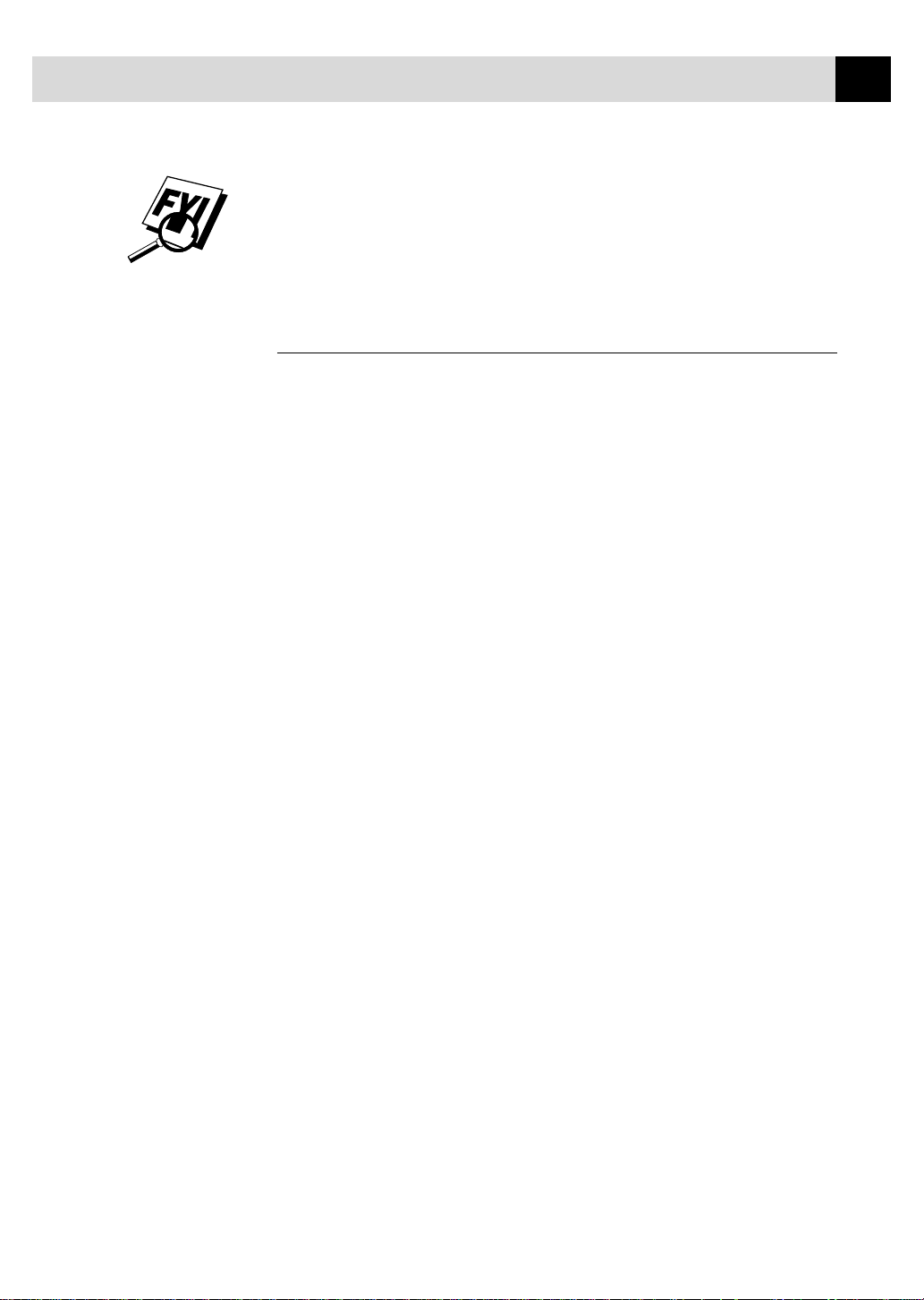
INTRODUCTION
Lorsqu’un répondeur externe est présent sur la ligne du MFC, c’est lui qui
détermine le nombre de sonneries avant le décrochage. Consultez les
instructions du chapitre Installation sur la connexion d’un répondeur au
MFC.
3
Mode de correction d'erreurs (MCE)
Le mode de correction d'erreurs (MCE) permet au MFC de contrôler que lors
d'une transmission de télécopie, l'opération s'effectue correctement. Les
transmissions MCE ne sont possibles qu'entre télécopieurs dotés de cette
fonction. Si tel est le cas, vous pouvez envoyer et recevoir des télécopies
dont la qualité de transmission sera régulièrement contrôlée.
Cette fonction requiert que votre MFC ait une mémoire suffisante.
Page 16
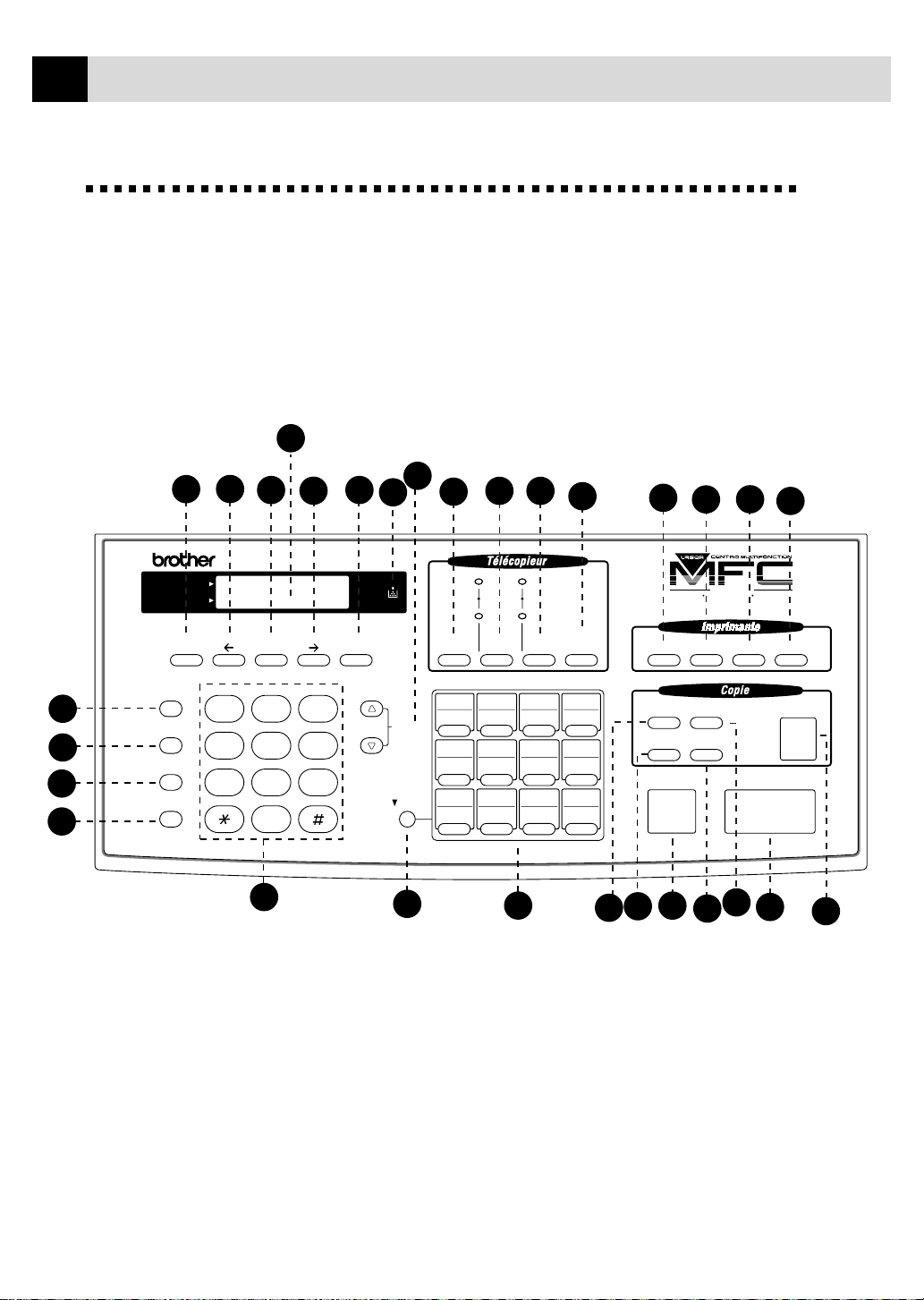
4
CHAPITRE 1
MFC 4350
Panneau de contrôle
26
28
25
27
25
24
29
23
22
21
20
19
18
15
16
17
MFC 435O
Fin
État Fax/Copie
État Imprimer
Volume
Motion
6
Index-tél.
01
13
05
17
09
21
SupprimerFonction Régler
Tonalité
1
Garde
2
Recomp. / Pause
3
Comp.Abrégée
4
ABC DEF
3
2
1
GHI JKL MNO
5
4
PQRS TUV WXYZ
7
6
9
8
0
Haut
Bas
5
FAX
Photo Répondeur
S.Fin
FAX/TÉL
Résolution
Mode
03
02
14 15
06
07
19 20
18
10
11
22 23 24
7
Aide/
Diffusion
04
16
08
12
8
En/Hors Ligne
Agrandir
Tri
Arrêt
10
9
TROIS
EN
Réduire
Photo
11
UH
IMPRIMANTE
Priorité Imprimer
12
FAX
Avance Pap/Cont
COPIEUR
Marche
13
Test/Régler
Copie
14
Page 17
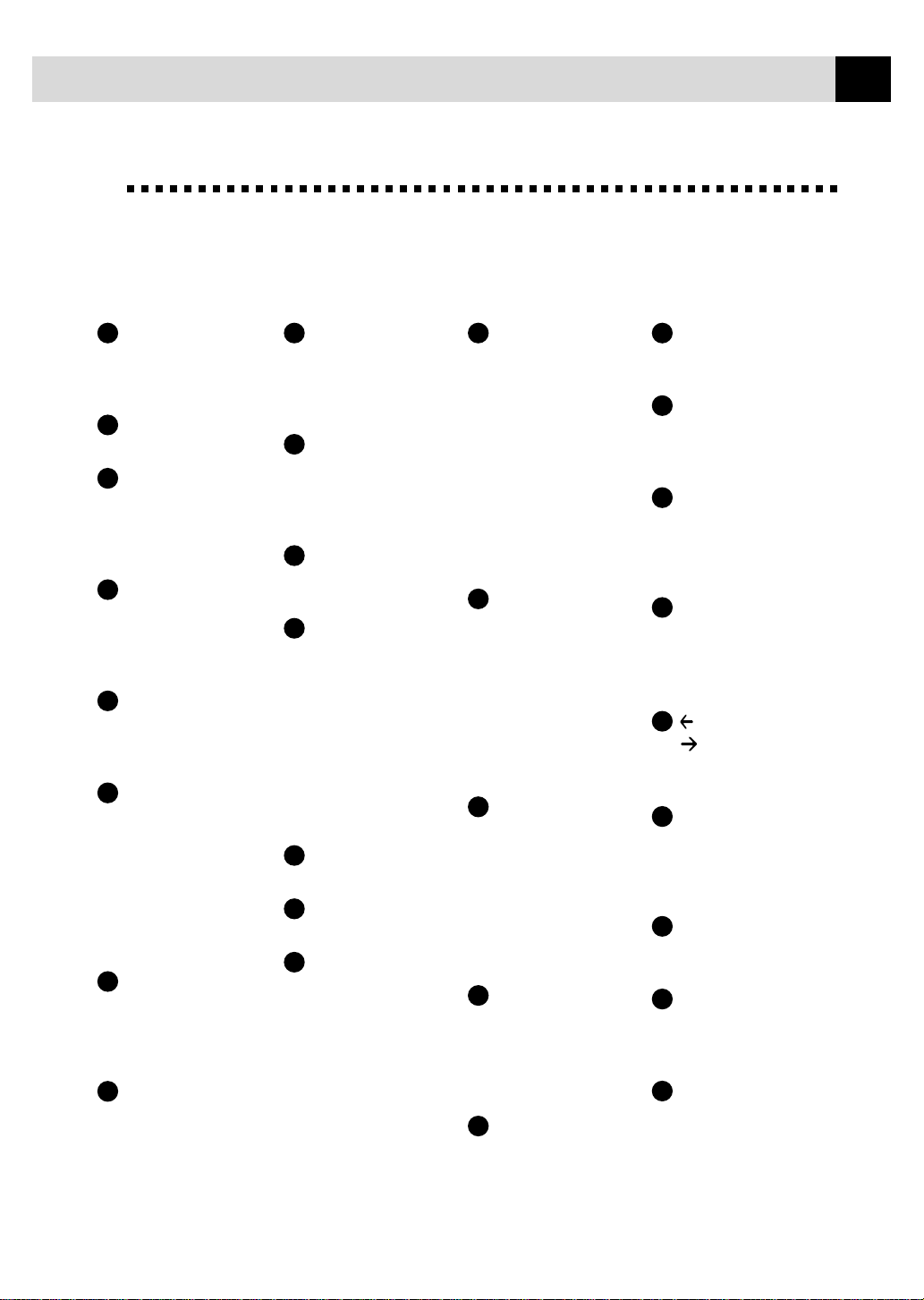
INTRODUCTION
16
17
18
19
20
MFC 4350 : T ouches du panneau de
contrôle
5
Tonalité
1
Permet de composer des
numéros sans soulever le
combiné.
Garde
2
Met un appel en attente.
Recomp./Pause
3
Recompose le dernier
numéro appelé. Insère
également une pause dans
les numéros abrégés.
Comp.Abrégée
4
Permet de composer des
numéros enregistrés en
appuyant sur un numéro à
deux chiffres.
Clavier téléphonique
5
Permet de composer des
numéros et d'entrer des
informations dans le MFC.
Motion
6
Permet d'accéder aux
monotouches "13" à "24".
En mode imprimante et
conjointement avec la
touche T est/Régler,
réinitialise le MFC et
restaure les valeurs d'usine
par défaut.
Numéros de composi-
7
tion monotouche
Ces 12 touches permettent
de composer des numéros
de téléphone enregistrés.
Agrandir
8
Agrandit des copies selon
un rapport sélectionné :
200%, 150%, 125%, 120%
et 100%.
Tri
9
Utilisez cette touche pour
obtenir plusieurs copies
ordonnées d'un document à
plusieurs pages.
Arrêt
10
Arrête la transmission d'une
télécopie, annule une
opération ou sort du mode
de fonction.
Photo
11
Cette touche permet de
copier des photographies.
Réduire
12
Réduit les copies selon un
rapport sélectionné : 100%,
93%, 87%, 75% et 50%.
Vous pouvez également
utiliser la fonction de
réduction automatique pour
que le MFC calcule
automatiquement le rapport
de réduction correspondant
au format de papier.
Marche
13
Envoie une télécopie.
Copie
14
Effectue une copie.
Avance P ap/Cont
15
Lorsque l'écran affiche
DONNÉES MÉM., vous
pouvez désactiver le MFC,
puis appuyer sur cette
touche pour imprimer les
données présentes en mémoire. De même, elle efface
certaines erreurs de fonctionnement et matérielles.
Priorité Imprimer
Lorsque vous appuyez sur
cette touche, toutes les
télécopies sont reçues en
mémoire sans être imprimées, pour que vous puissiez les imprimer plus tard.
Cette touche augmente la
mémoire destinée à
l'impression sans réduire
celle destinée aux
transmissions mémoire et à
la réception des messages.
Test/Régler
Permet d'imprimer une page
de test. Utilisée simultanément avec Motion, cette
touche efface les données
présentes en mémoire d'impression, annule un état
d'erreur, puis réinitialise le
MFC et restaure les paramètres d'usine par défaut.
En/Hors Ligne
Permet de mettre l'imprimante alternativement en
ligne (prête à recevoir les
données du PC) et hors
ligne (non prête à recevoir
des données du PC). Lorsqu'elle est en ligne, l'écran
affiche A CTIVÉ.
Aide/Diffusion
Imprime un aide-mémoire.
Permet également d'envoyer
des télécopies à plusieurs
destinataires, jusqu'à 174 à
la fois.
21
22
23
24
25
26
27
28
29
Mode
Choisit la manière dont le
MFC gère les appels reçus.
Résolution
Définit la résolution lorsque
vous envoyez une télécopie.
Index-tél.
Permet de consulter des
numéros enregistrés dans la
mémoire de composition.
Volume
Haut/Bas
Permet de régler le volume
du haut-parleur, de la
sonnerie et du combiné.
Supprimer
Supprime les données
entrées ou revient d'une
étape en arrière dans une
procédure de fonction.
(Flèche gauche)
(Flèche droite)
Déplace le curseur de
l'écran à gauche ou à droite.
Écran à cristaux
liquides (LCD)
Affiche des messages pour
vous aider à configurer et
utiliser le MFC.
Régler
Enregistre un paramètre de
fonction dans le MFC.
Fonction
Permet d'accéder au mode
de fonction et de
programmation.
V oyant T oner vide
Ce voyant clignote lorsqu'il
n'y a presque plus de toner,
afin de vous laisser le
temps de commander une
cartouche. Vous pouvez
imprimer tant que le voyant
reste allumé.
Page 18
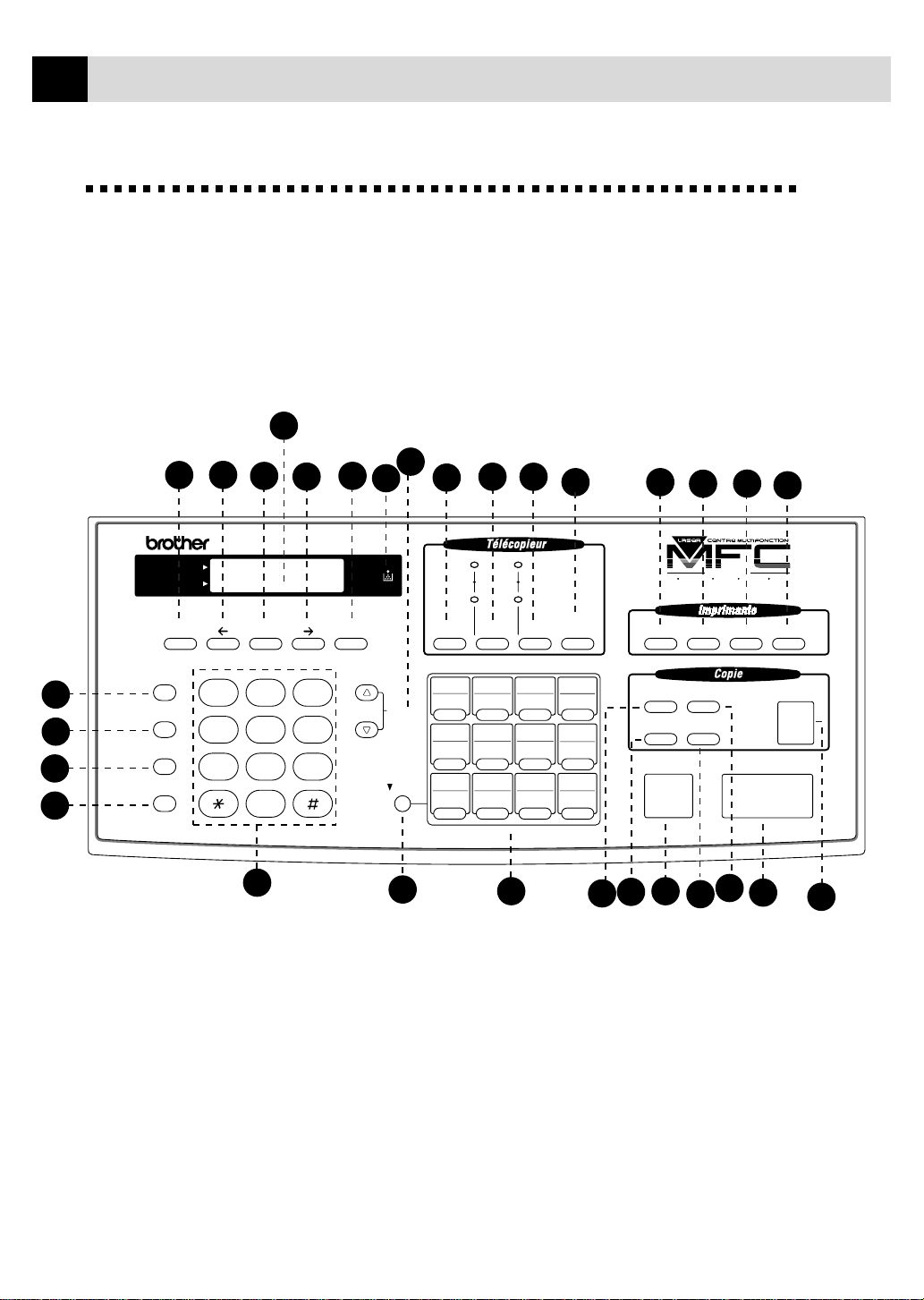
6
CHAPITRE 1
MFC 4650
Panneau de contrôle
26
28
25
27
25
24
29
23
22
21
20
19
18
15
16
17
MFC 465O
Fin
État Fax/Copie
État Imprimer/Scanner
Volume
Motion
6
Index-tél.
01
13
05
17
09
21
02
14 15
06
18
10
22 23 24
Fonction
Tonalité
1
Garde
2
Recomp. / Pause
3
Comp.Abrégée
4
Régler
ABC DEF
2
1
GHI JKL MNO
5
4
PQRS TUV WXYZ
8
7
0
Supprimer
Haut
3
Bas
6
9
5
FAX
Photo Répondeur
S.Fin
FAX/TÉL
Résolution
Mode
03
07
19 20
11
7
Aide/
Diffusion
04
16
08
12
CINE
EN
Réduire
Photo
11
UH
Priorité Imprimer
Marche
12
13
Test/Régler
Copie
14
FAX IMPRIMANTE COPIEUR SCANNER PC FAX
En/Hors Ligne
Avance Pap/Cont
Agrandir
Tri
Arrêt
10
9
8
Page 19
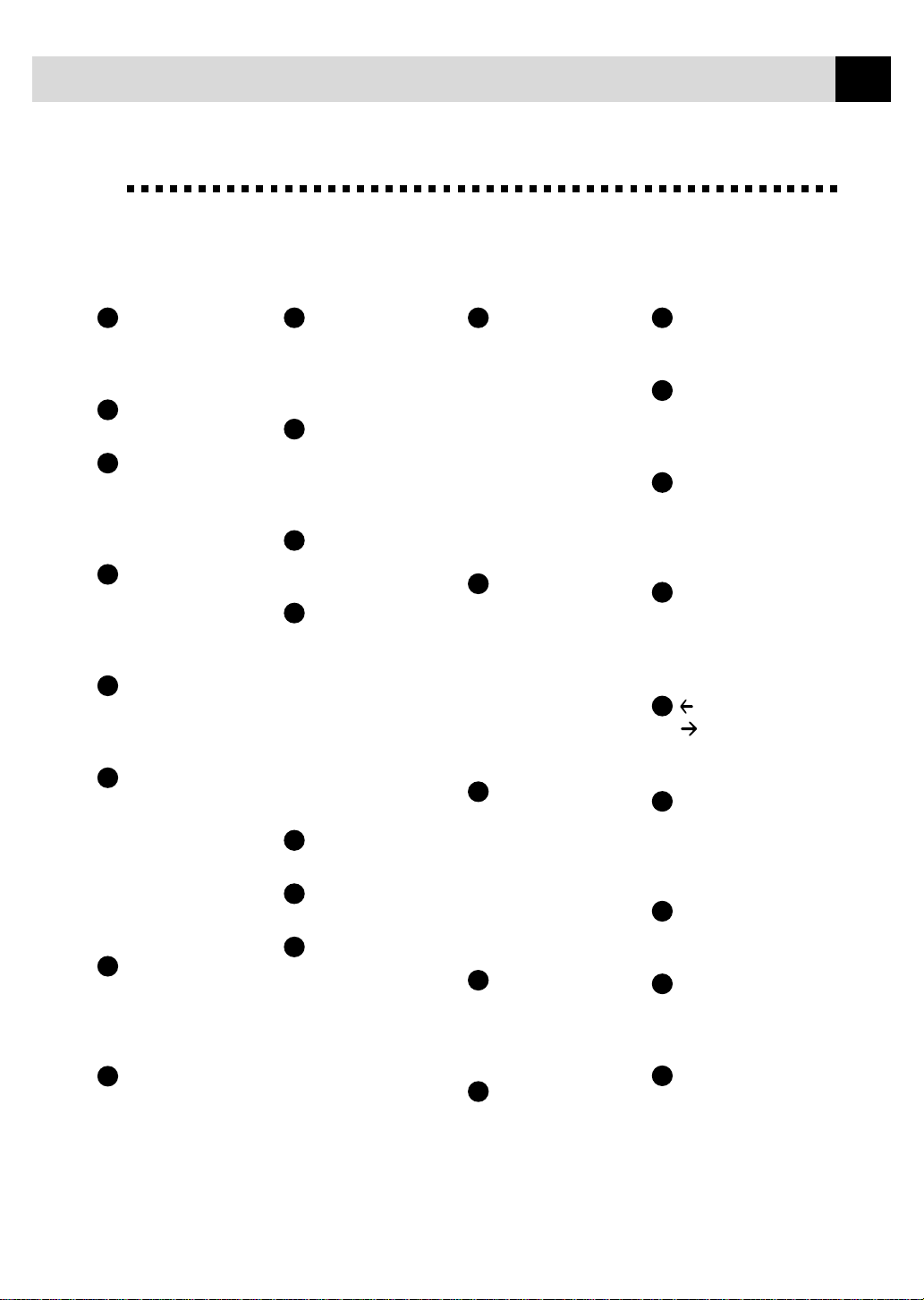
INTRODUCTION
16
17
18
19
20
MFC 4650 : T ouches du panneau de
contrôle
7
Tonalité
1
Permet de composer des
numéros sans soulever le
combiné.
Garde
2
Met un appel en attente.
Recomp./Pause
3
Recompose le dernier
numéro appelé. Insère
également une pause dans
les numéros abrégés.
Comp.Abrégée
4
Permet de composer des
numéros enregistrés en
appuyant sur un numéro à
deux chiffres.
Clavier téléphonique
5
Permet de composer des
numéros et d'entrer des
informations dans le MFC.
Motion
6
Permet d'accéder aux
monotouches "13" à "24".
En mode imprimante et
conjointement avec la
touche T est/Régler,
réinitialise le MFC et
restaure les valeurs d'usine
par défaut.
Numéros de composi-
7
tion monotouche
Ces 12 touches permettent
de composer des numéros
de téléphone enregistrés.
Agrandir
8
Agrandit des copies selon
un rapport sélectionné :
200%, 150%, 125%, 120%
et 100%.
Tri
9
Utilisez cette touche pour
obtenir plusieurs copies
ordonnées d'un document à
plusieurs pages.
Arrêt
10
Arrête la transmission d'une
télécopie, annule une
opération ou sort du mode
de fonction.
Photo
11
Cette touche permet de
copier des photographies.
Réduire
12
Réduit les copies selon un
rapport sélectionné : 100%,
93%, 87%, 75% et 50%.
Vous pouvez également
utiliser la fonction de
réduction automatique pour
que le MFC calcule
automatiquement le rapport
de réduction correspondant
au format de papier.
Marche
13
Envoie une télécopie.
Copie
14
Effectue une copie.
Avance P ap/Cont
15
Lorsque l'écran affiche
DONNÉES MÉM., vous
pouvez désactiver le MFC,
puis appuyer sur cette
touche pour imprimer les
données présentes en mémoire. De même, elle efface
certaines erreurs de fonctionnement et matérielles.
Priorité Imprimer
Lorsque vous appuyez sur
cette touche, toutes les
télécopies sont reçues en
mémoire sans être imprimées, pour que vous puissiez les imprimer plus tard.
Cette touche augmente la
mémoire destinée à
l'impression sans réduire
celle destinée aux
transmission mémoire et à
la réception des messages.
Test/Régler
Permet d'imprimer une page
de test. Utilisée simultanément avec Motion, cette
touche efface les données
présentes en mémoire d'impression, annule un état
d'erreur, puis réinitialise le
MFC et restaure les paramètres d'usine par défaut.
En/Hors Ligne
Permet de mettre l'imprimante alternativement en
ligne (prête à recevoir les
données du PC) et hors
ligne (non prête à recevoir
des données du PC). Lorsqu'elle est en ligne, l'écran
affiche A CTIVE.
Aide/Diffusion
Imprime un aide-mémoire.
Permet aussi d'envoyer des
télécopies à plusieurs destinataires, jusqu'à 174.
Mode
Choisit la manière dont le
MFC gère les appels reçus.
21
22
23
24
25
26
27
28
29
Résolution
Définit la résolution lorsque
vous envoyez une télécopie.
Index-tél.
Permet de consulter des
numéros enregistrés dans la
mémoire de composition.
Volume
Haut/Bas
Permet de régler le volume
du haut-parleur, de la
sonnerie et du combiné.
Supprimer
Supprime les données
entrées ou revient d'une
étape en arrière dans une
procédure de fonction.
(Flèche gauche)
(Flèche droite)
Déplace le curseur de
l'écran à gauche ou à droite.
Écran à cristaux
liquides (LCD)
Affiche des messages pour
vous aider à configurer et
utiliser le MFC.
Régler
Enregistre un paramètre de
fonction dans le MFC.
Fonction
Permet d'accéder au mode
de fonction et de
programmation.
V o yant de T oner vide
Ce voyant clignote lorsqu'il
n'y a presque plus de toner,
afin de vous laisser le
temps de commander une
cartouche. Vous pouvez
imprimer tant que le voyant
reste allumé.
Page 20
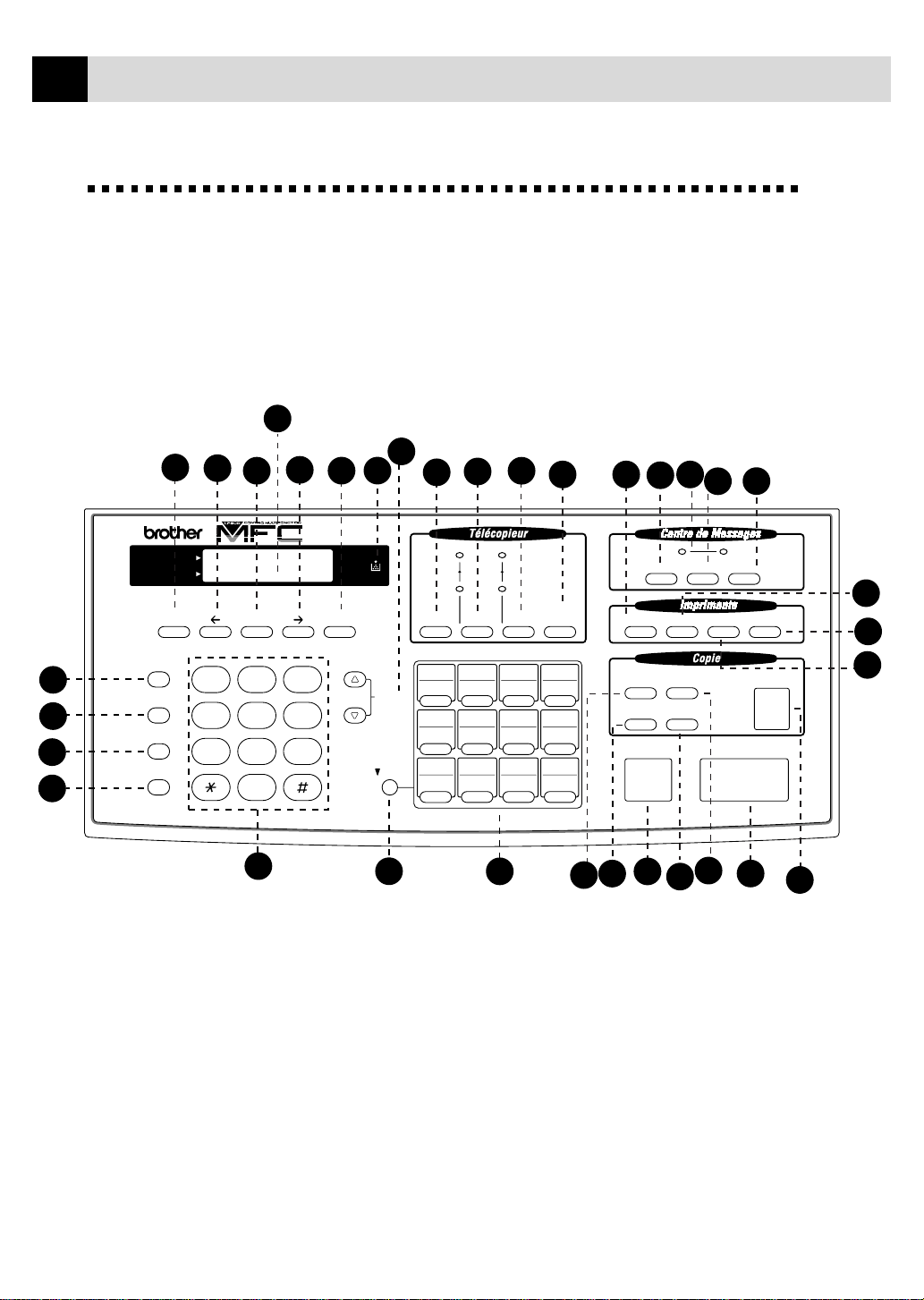
8
CHAPITRE 1
MFC 6650MC
Panneau de contrôle
30
32
29
État Fax/Copie
État Imprimer/Scanner
31
29
28
665O
SupprimerFonction Régler
MC
33
26
Index-tél.
25
Fin
Photo
S.Fin
Résolution
24
FAX
Centre Mes
FAX/TÉL
Aide/
Diffusion
Mode
1823
En/Hors Ligne
21
22
Vocal
Enregister Effacer Ecouter
Avance Pap/Cont
19
20
Fax
Test/Régler
Priorité Imprimer
15
17
27
Tonalité
1
Garde
2
Recomp. / Pause
3
Comp.Abrégée
4
ABC DEF
3
2
1
GHI JKL MNO
5
4
PQRS TUV WXYZ
7
6
9
8
0
5
Haut
Bas
Volume
Motion
6
01
13
05
17
09
21
03
02
14 15
06
07
19 20
18
10
11
22 23 24
7
04
16
08
12
Agrandir
Réduire
Photo
Tri
Arrêt
11
12
10
9
8
Marche
13
Copie
14
16
Page 21
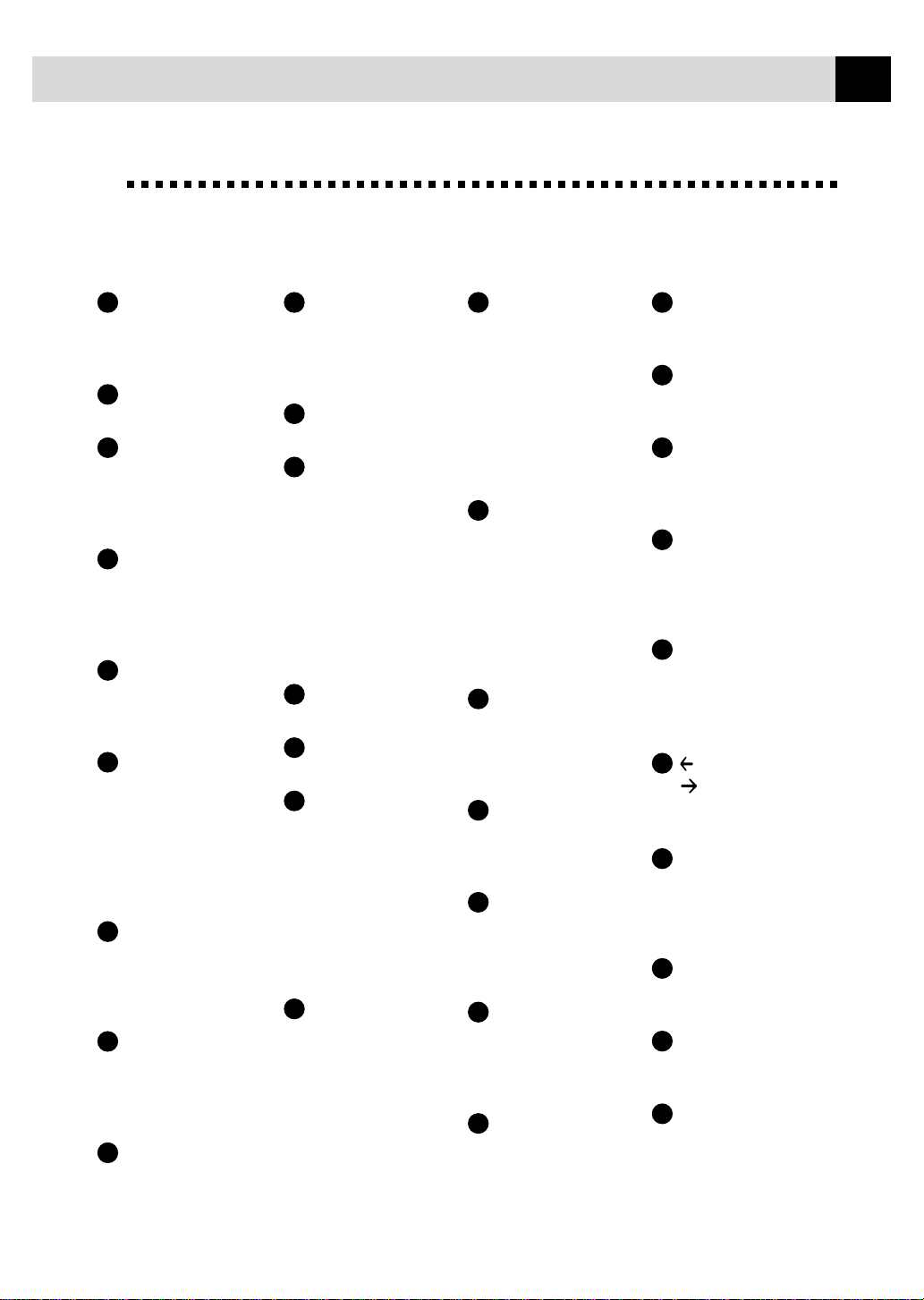
INTRODUCTION
17
18
19
20
21
22
23
MFC 6650MC : T ouches du panneau
de contrôle
Tonalité
1
Permet de composer des
numéros sans soulever le
combiné.
Garde
2
Met un appel en attente.
Recomp./Pause
3
Recompose le dernier
numéro appelé. Insère
également une pause dans
les numéros abrégés.
Comp.Abrégée
4
Permet de composer des
numéros enregistrés en
appuyant sur un numéro à
deux chiffres.
Clavier téléphonique
5
Permet de composer des
numéros et d'entrer des
informations dans le MFC.
Motion
6
Permet d'accéder aux
monotouches "13" à "24".
En mode imprimante et
conjointement avec la
touche T est/Régler, réinitialise le MFC et restaure les
valeurs d'usine par défaut.
Numéros de composi-
7
tion monotouche
Ces 12 touches permettent
de composer des numéros
de téléphone enregistrés.
Agrandir
8
Agrandit des copies selon
un rapport sélectionné :
200%, 150%, 125%, 120%
et 100%.
Tri
9
Utilisez cette touche pour
obtenir plusieurs copies
ordonnées d'un document à
plusieurs pages.
Arrêt
10
Arrête la transmission d'une
télécopie, annule une opération ou sort du mode de
fonction.
Photo
11
Copie des photographies.
Réduire
12
Réduit les copies selon un
rapport sélectionné : 100%,
93%, 87%, 75% et 50%.
Vous pouvez également
utiliser la fonction de
réduction automatique pour
que le MFC calcule
automatiquement le rapport
de réduction correspondant
au format de papier.
Marche
13
Envoie une télécopie.
Copie
14
Effectue une copie.
Avance P ap/Cont
15
Lorsque l'écran affiche
DONNÉES MÉM., vous
pouvez désactiver le MFC,
puis appuyer sur cette
touche pour imprimer les
données présentes en mémoire. De même, elle efface
certaines erreurs de fonctionnement et matérielles.
Priorité Imprimer
16
Lorsque vous appuyez sur
cette touche, toutes les
télécopies sont reçues en
mémoire sans être imprimées, pour que vous puissiez les imprimer plus tard.
Cette touche augmente la
mémoire destinée à
l'impression sans réduire
celle destinée aux
transmissions mémoire et à
la réception des messages.
Test/Régler
Permet d'imprimer une page
de test. Utilisée simultanément avec Motion, cette
touche efface les données
présentes en mémoire d'impression, annule un état
d'erreur, puis réinitialise le
MFC et restaure les paramètres d'usine par défaut.
24
25
26
En/Hors Ligne
Permet de mettre l'imprimante alternativement en
ligne (prête à recevoir les
données du PC) et hors
ligne (non prête à recevoir
des données du PC). Lorsqu'elle est en ligne, l'écran
affiche A CTIVÉ.
27
28
Écouter
Permet d'écouter les
messages vocaux et les
messages de réponse
enregistrés en mémoire.
29
Effacer
Permet de supprimer les
messages vocaux, de
télécopie ou tous.
30
V oy ants messages
vocaux et télécopie
Indiquent si des messages
vocaux ou des documents
sont présents en mémoire.
31
Enregistrer
Permet d'enregistrer un
message de réponse
(OGM), des mémos et des
appels téléphoniques.
Aide/Diffusion
Imprime un aide-mémoire.
Permet également d'envoyer
des télécopies à plusieurs
destinataires, jusqu'à 174 à
la fois.
32
33
Mode
Choisit la manière dont le
MFC gère les appels reçus.
Résolution
Définit la résolution lorsque
vous envoyez une télécopie.
Index-tél.
Permet de consulter des
numéros enregistrés dans la
mémoire de composition.
Volume
Haut/Bas
Permet de régler le volume
du haut-parleur, de la
sonnerie et du combiné.
Supprimer
Supprime les données
entrées ou revient d'une
étape en arrière dans une
procédure de fonction.
(Flèche gauche)
(Flèche droite)
Déplace le curseur de
l'écran à gauche ou à droite.
Écran à cristaux
liquides (LCD)
Affiche des messages pour
vous aider à configurer et
utiliser le MFC.
Régler
Enregistre un paramètre de
fonction dans le MFC.
Fonction
Permet d'accéder au mode
de programmation.
V o yant de T oner vide
Ce voyant clignote lorsqu'il
n'y a presque plus de toner,
afin de vous laisser le
temps de commander une
cartouche. Vous pouvez
imprimer tant que le voyant
reste allumé.
9
Page 22
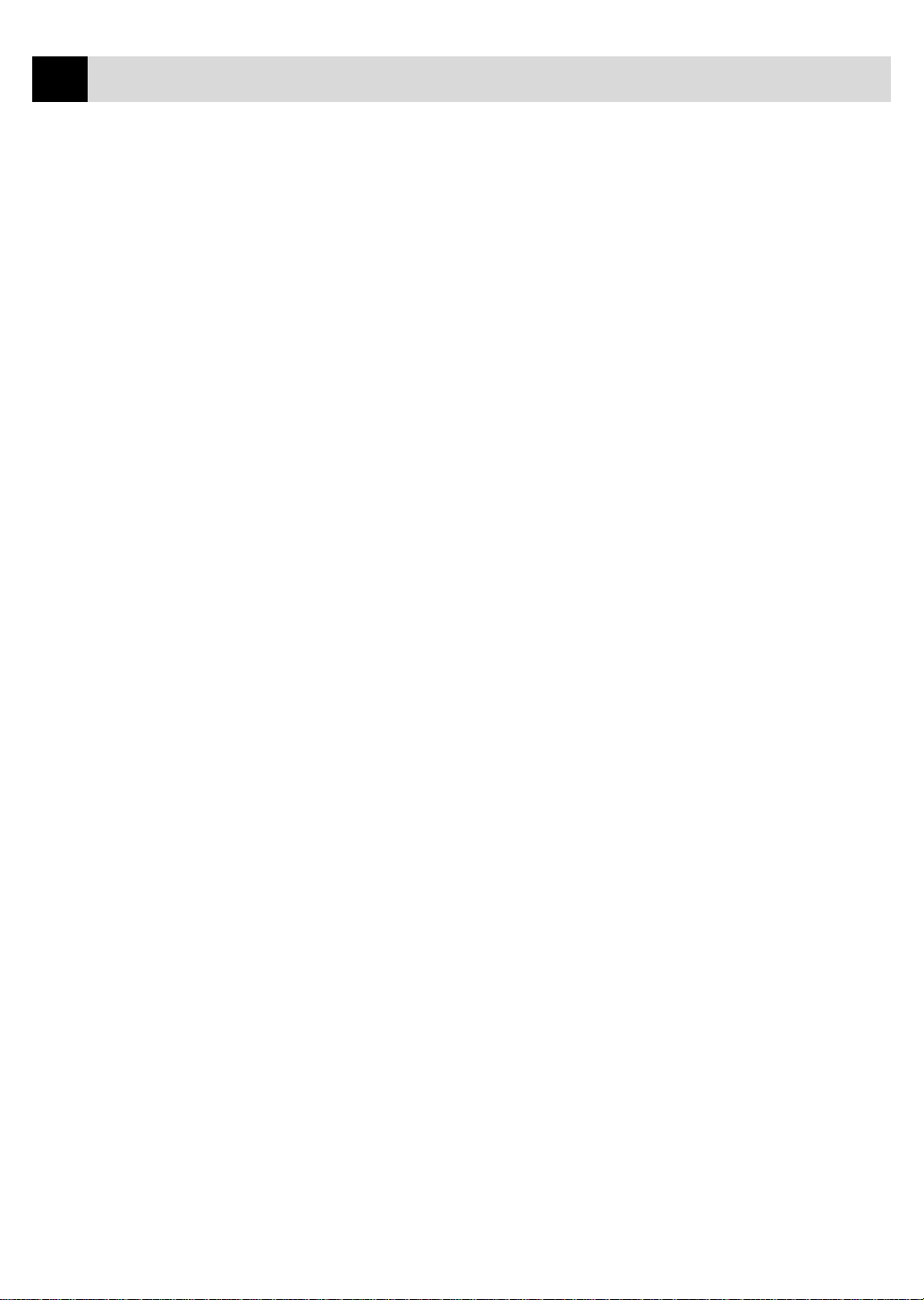
10
CHAPITRE 1
Page 23
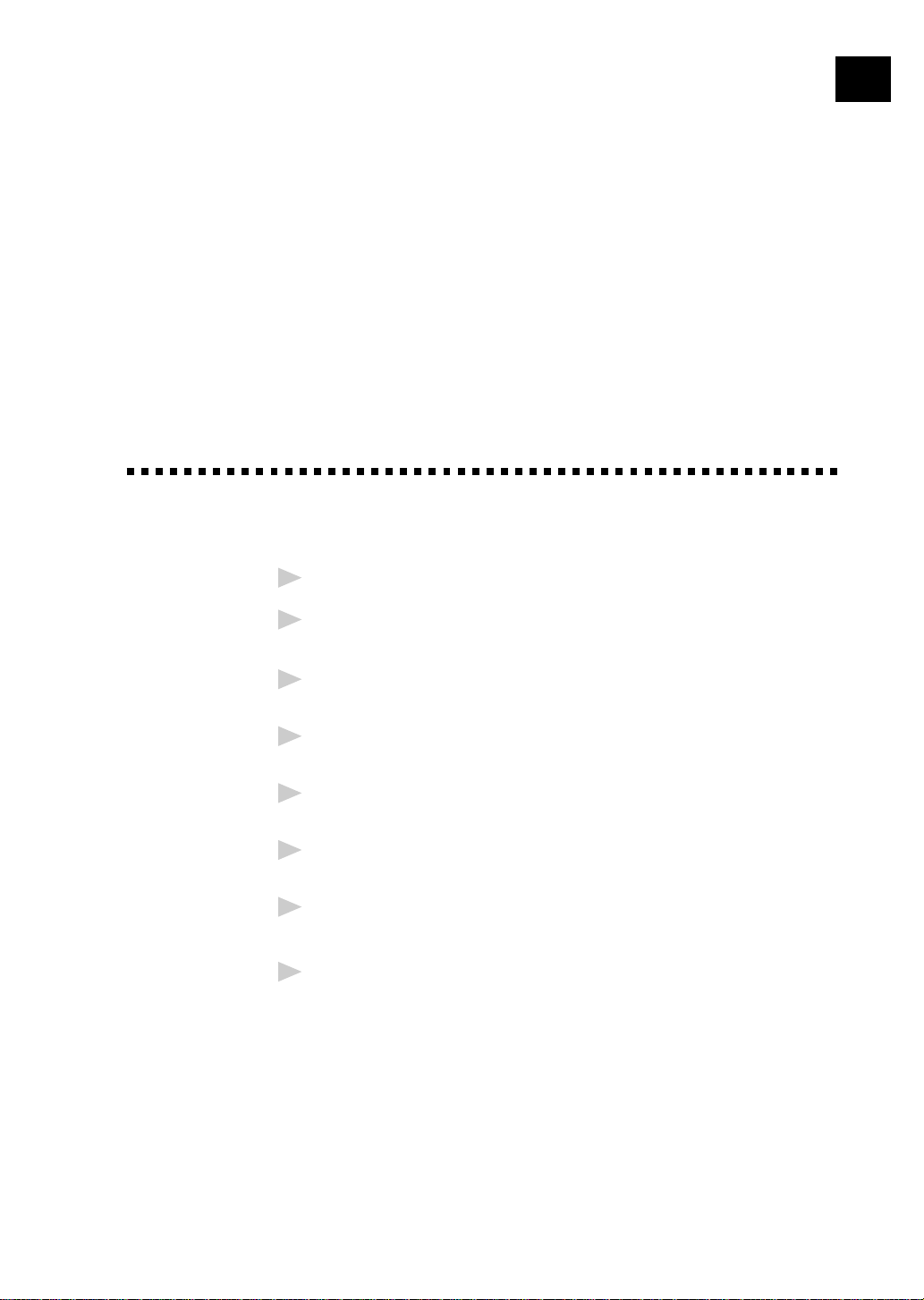
2
CHAPITRE 2
Installation
du MFC et
connexions
Précautions
N’installez jamais les câbles téléphoniques pendant un orage.
1
11
Il est conseillé d’utiliser ce produit avec un équipement de protection
2
contre les surintensités en cas d’orage.
N’installez jamais de prise téléphonique dans un endroit humide sauf si
3
cette prise est prévue pour ce type d’environnement.
Ne touchez jamais des câbles ou des terminaux téléphoniques non isolés
4
sauf si la ligne est déconnectée de l’interface réseau.
Respectez les précautions d’usage lorsque vous installez ou modifiez
5
des lignes téléphoniques.
Évitez d’utiliser le téléphone (sauf un téléphone sans fil) pendant un
6
orage. Un risque d’électrocution par la foudre est possible.
N’utilisez pas le téléphone pour signaler une fuite de gaz dans les
7
environs proches de cette fuite.
Avec les ÉQUIPEMENTS ENFICHABLES, la prise femelle doit être
8
située près de l’équipement et doit être facilement accessible.
Page 24
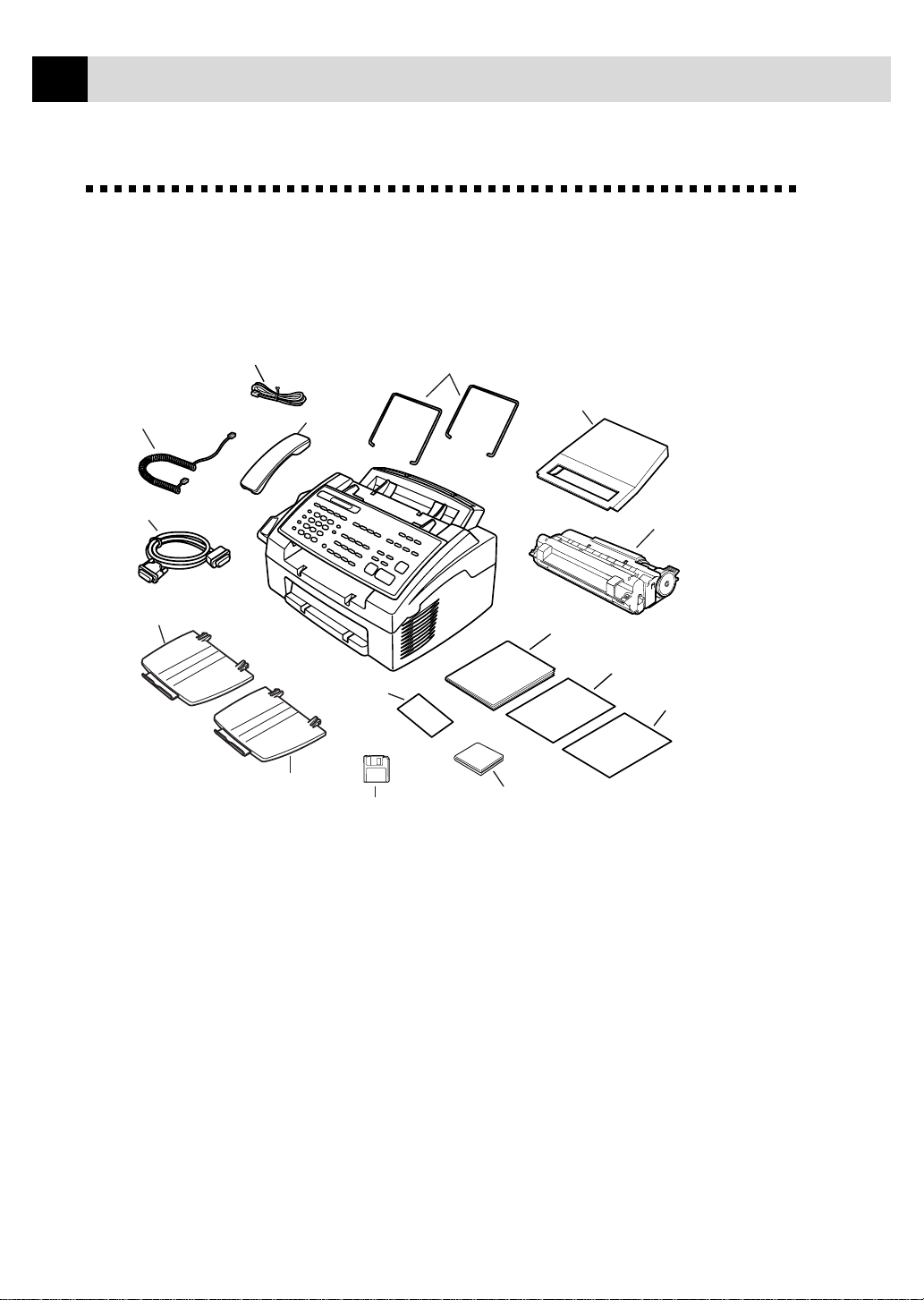
12
CHAPITRE 2
Liste des éléments livrés
Vérifiez que vous disposez bien des éléments suivants :
Cordon
torsadé du
combiné
Câble bidirectionnel
Bac documents
(Les 2 bacs ont les
mêmes dimensions)
Cordon téléphonique
Combiné téléphonique
Bac papier
(Les 2 extensions ont les mêmes dimensions)
Carte d'accès
à distance
Disquette des
pilotes d'impression
(MFC 4350 seulement)
Extension métallique
Manuel d'utilisation
CD-ROM
(MFC 4650 et
MFC 6650MC seulement)
Couvercle antipoussière
Tambour (avec
cartouche de toner
de démarrage)
Aide-mémoire
Carte de démarrage Brother
S'il manque un élément, contactez le service clientèle Brother au 1-800-8536660 (depuis le Canada). Pour le nombre exact d'éléments, reportez-vous au
chapitre "Accessoires et fournitures" à la page 244.
Lors du transport du MFC, utilisez l'emballage livré avec votre appareil. Si
vous n'emballez pas le MFC correctement, la garantie risque d'être annulée.
Page 25
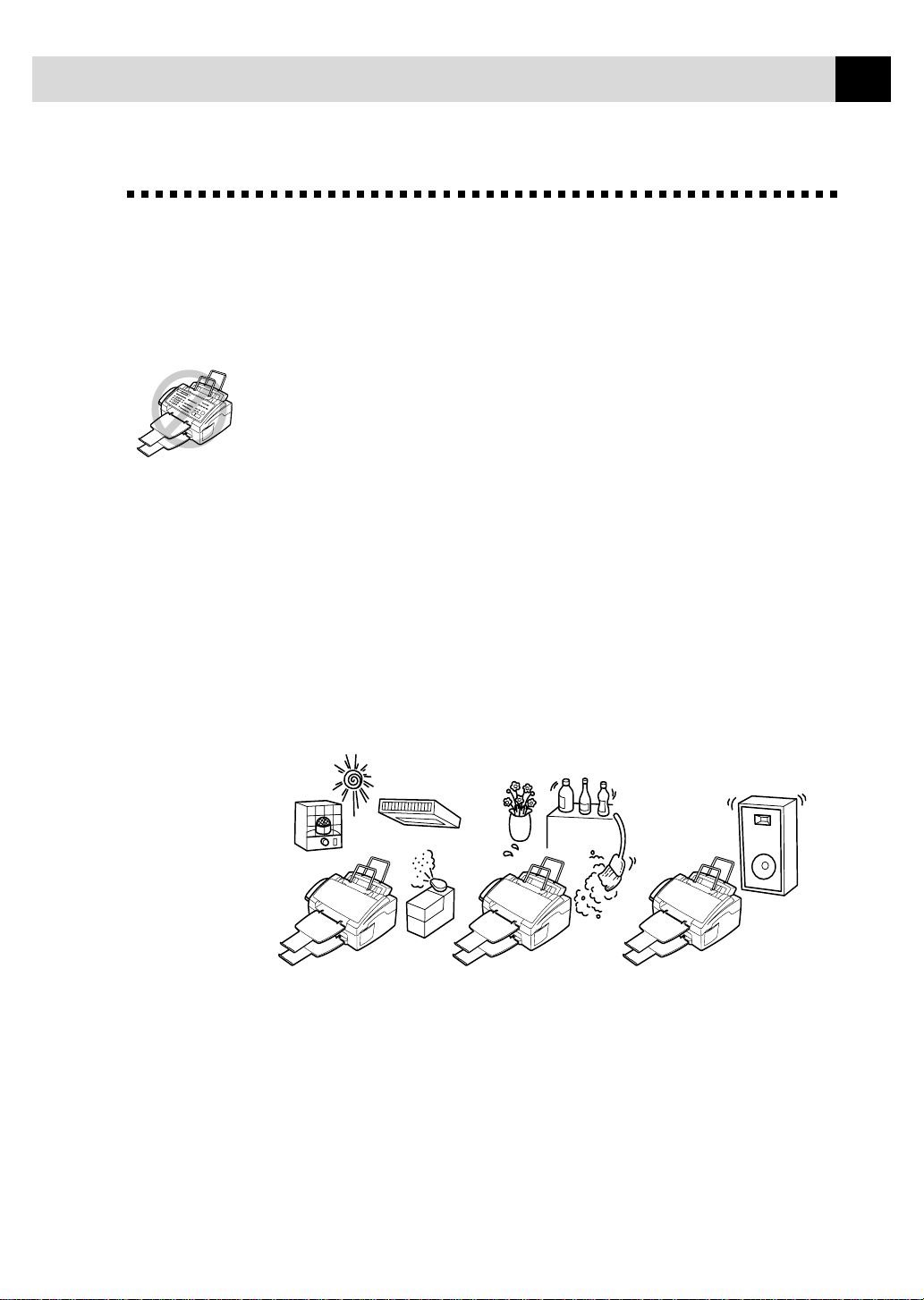
INSTALLATION DU MFC ET CONNEXIONS
13
Choix d’un emplacement
Placez votre MFC sur une surface plane et stable, telle qu’un bureau.
Choisissez un endroit non soumis aux vibrations ni aux chocs. Placez-le près
d’une prise téléphonique et d’une prise d’alimentation standard avec terre.
Ne placez pas le MFC dans un endroit où de nombreuses personnes
circulent. Éloignez-le des chauffages, des climatiseurs, de l’eau, des produits
chimiques ou des réfrigérateurs. N’exposez pas le MFC à la lumière directe
du soleil, à une chaleur excessive, à l’humidité ou à la poussière. Ne le
connectez pas à une prise électrique commandée par interrupteur mural ni à
un système de minuterie automatique. Une coupure de courant peut effacer
les informations présentes en mémoire. Ne connectez pas le MFC à une prise
électrique située sur le même circuit que des équipements lourds ou
susceptibles de provoquer une coupure de courant. Évitez les sources
d’interférence, tels que les hauts-parleurs ou les bases de téléphones sans fil.
NON !
NON !
NON !
Page 26
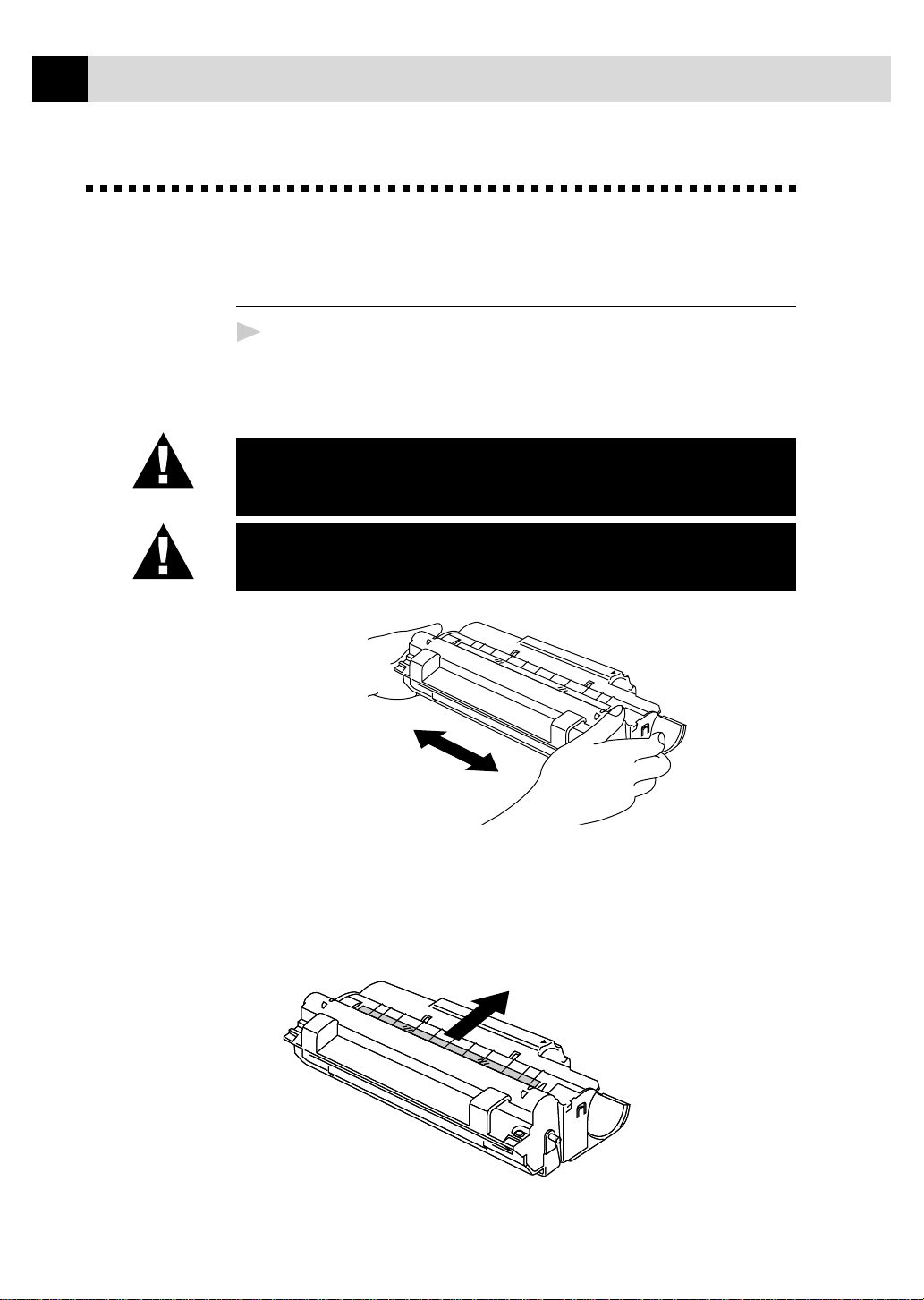
14
CHAPITRE 2
Montage
Installation du tambour (avec cartouche d'encre)
Déballez le tambour, notamment la cartouche d'encre, et secouez-la
1
doucement de gauche à droite cinq ou six fois.
Pour ne pas endommager le tambour , e xposez-le à
la lumière quelques minutes seulement.
Ne retirez pas la feuille d'amorçage – elle sera éjectée
lors de la mise en route du MFC.
NE RETIREZ P AS la feuille d'amorçage
NON!
Page 27
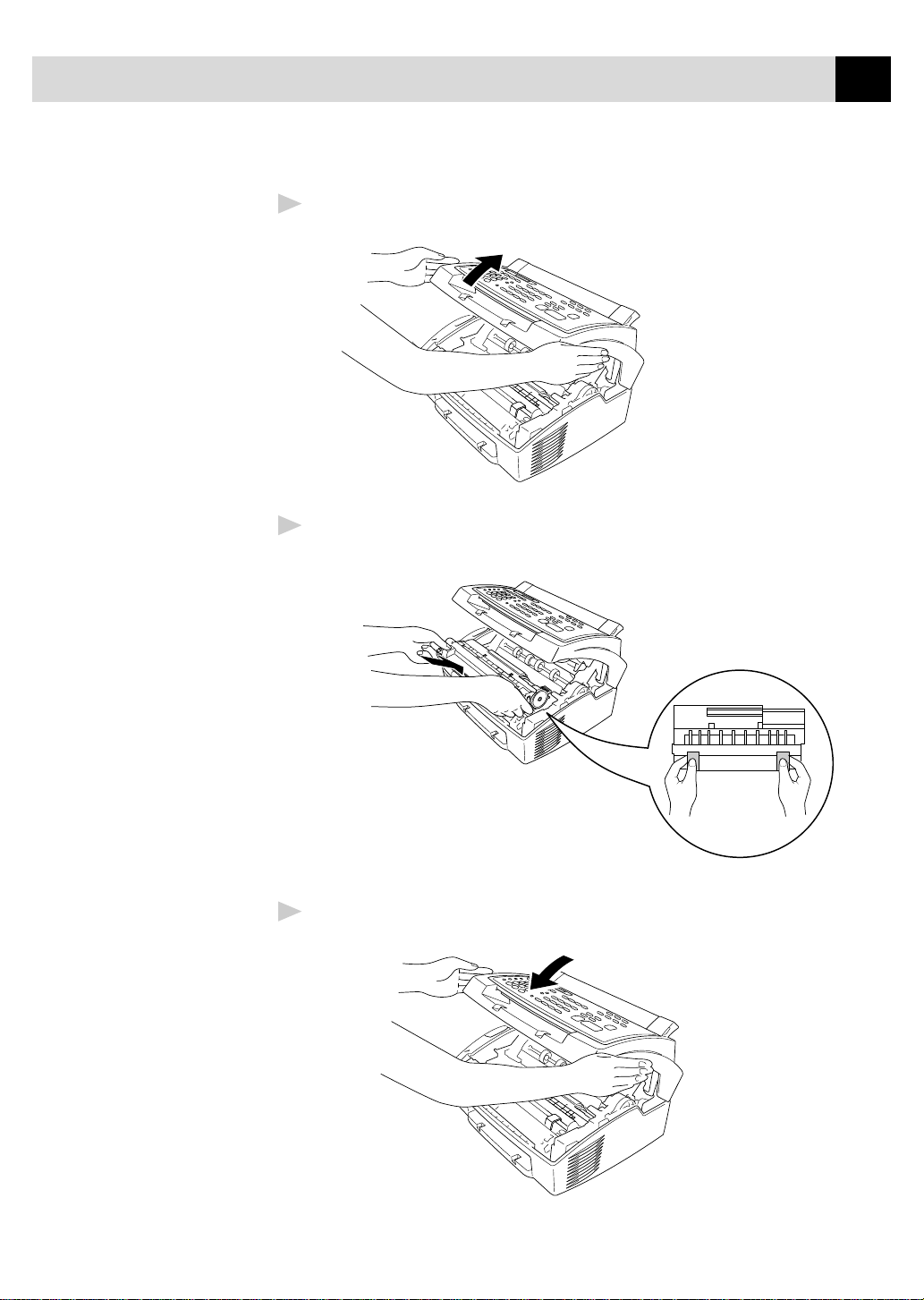
INSTALLATION DU MFC ET CONNEXIONS
Ouvrez le panneau supérieur du MFC.
2
En le maintenant par ses poignées, insérez le tambour dans le MFC.
3
15
Fermez le panneau supérieur.
4
Page 28
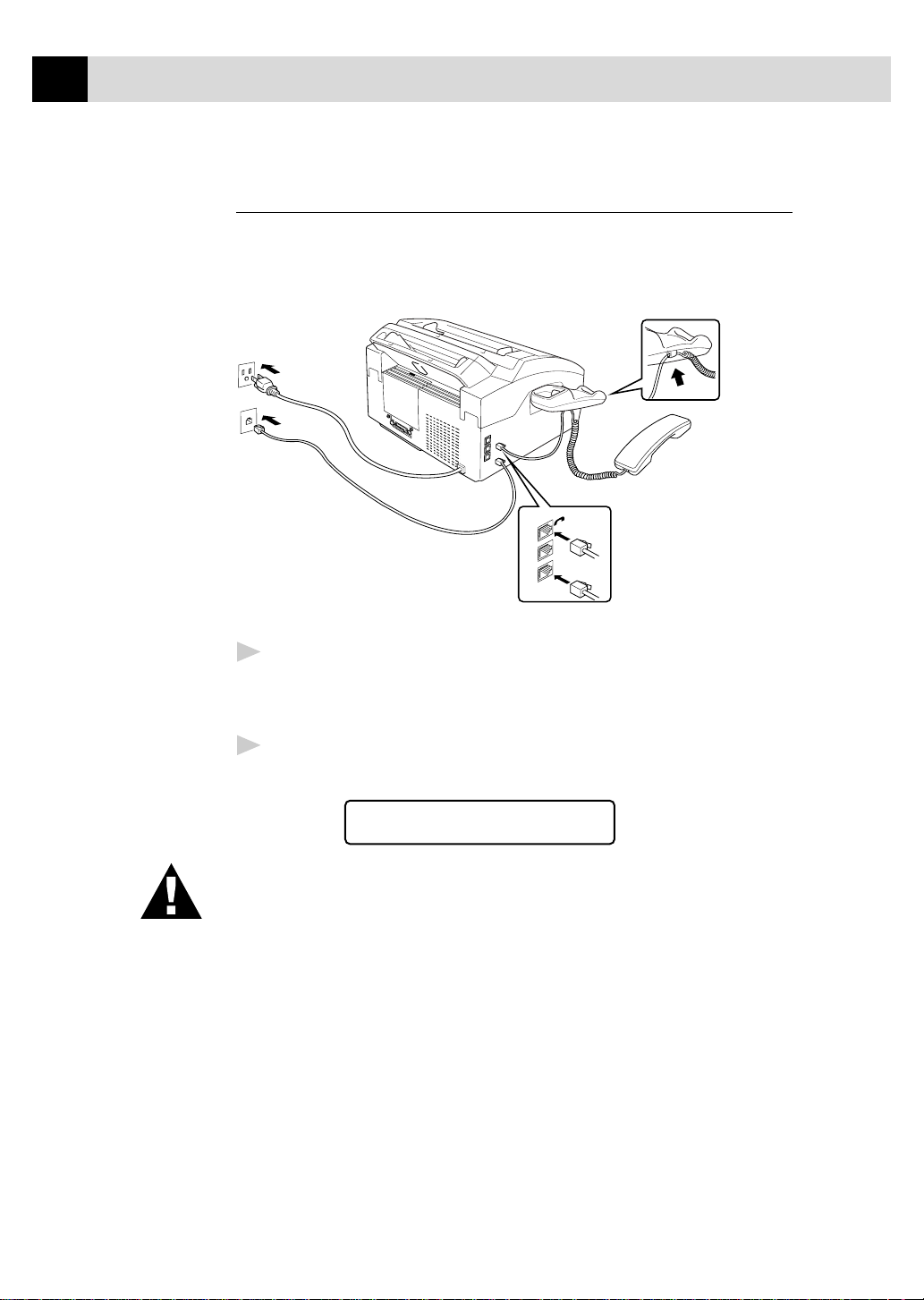
16
CHAPITRE 2
Installation du MFC
Suivez les instructions ci-dessous pour raccorder le combiné, le cordon
d'alimentation et la ligne téléphonique.
EXT.
LINE
Connectez le combiné
1
Connectez le cordon torsadé du combiné à la base du combiné et au
côté gauche du MFC.
Branchez le cordon d'alimentation.
2
Lorsque vous mettez le MFC sous tension, l'écran affiche
01/01 1999 00:00
VEILLE
AVERTISSEMENT
■
Ce MFC doit être mis à la terre à l’aide d’une prise à trois broches.
■
La mise à la terre étant assurée par la prise d’alimentation, vous pouvez
vous protéger des risques électriques sur le réseau téléphonique en
laissant votre MFC sous tension lorsque vous le connectez à une ligne
téléphonique. De même, lorsque vous déplacez l’appareil, vous pouvez
vous protéger en débranchant d’abord la ligne téléphonique puis le
cordon d’alimentation.
■
La foudre et les surtensions peuvent endommager cet appareil ! Nous
vous conseillons d’utiliser un dispositif de protection contre les
surtensions sur la ligne d’alimentation et sur la ligne téléphonique ou de
débrancher les lignes en cas d’orage.
■
Ne touchez pas les rouleaux d'éjection du papier.
Page 29
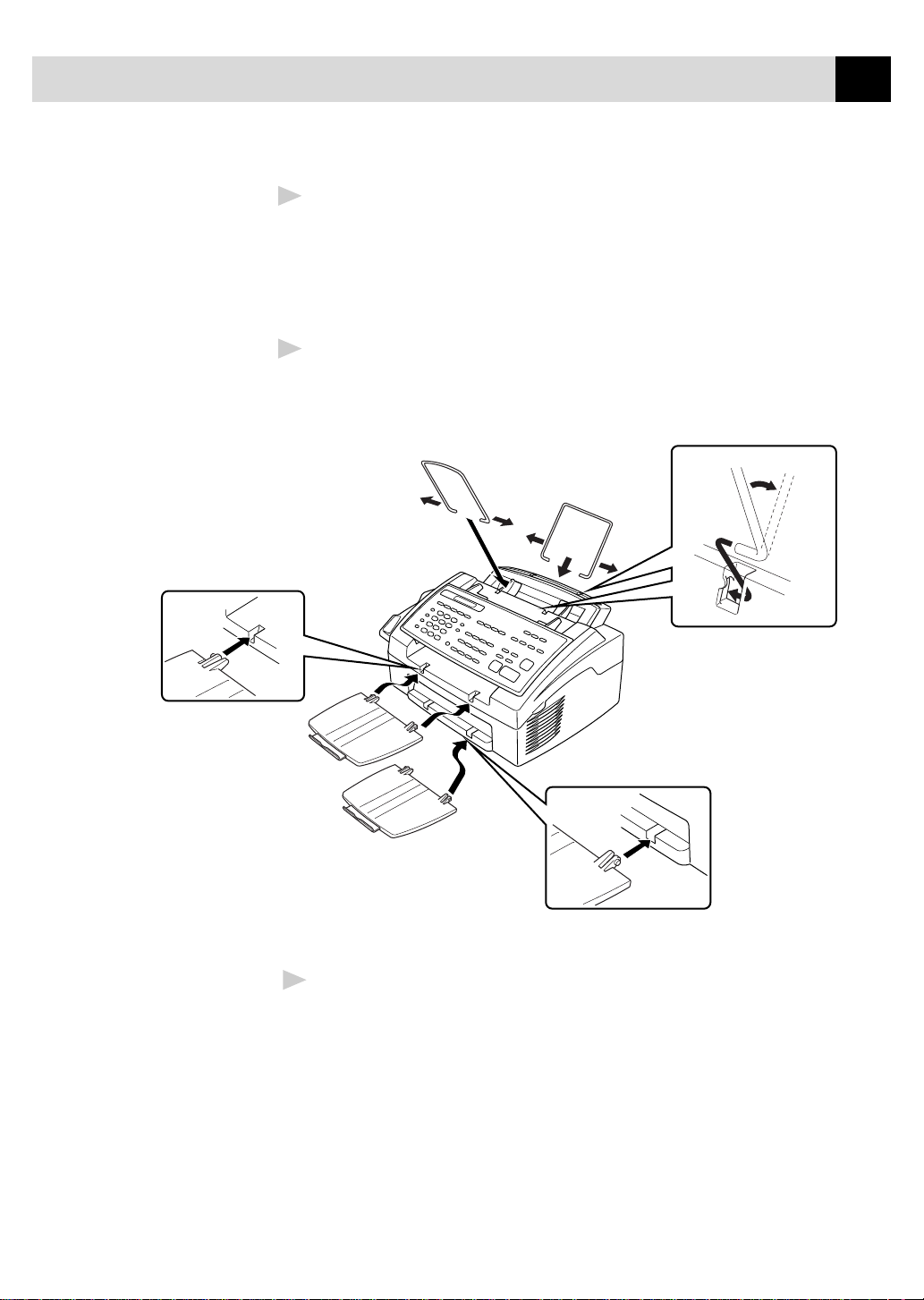
INSTALLATION DU MFC ET CONNEXIONS
Connectez la ligne téléphonique.
3
Branchez une extrémité du cordon de la ligne téléphonique au
connecteur étiqueté LINE sur le côté gauche du MFC. Branchez l'autre
extrémité à un connecteur mural modulaire.
Fixez les extensions métalliques au chargeur multifonction et à la base
4
du guide de documents.
17
5Fixez les bacs de documents et de papier au MFC et retirez leurs
extensions.
Page 30
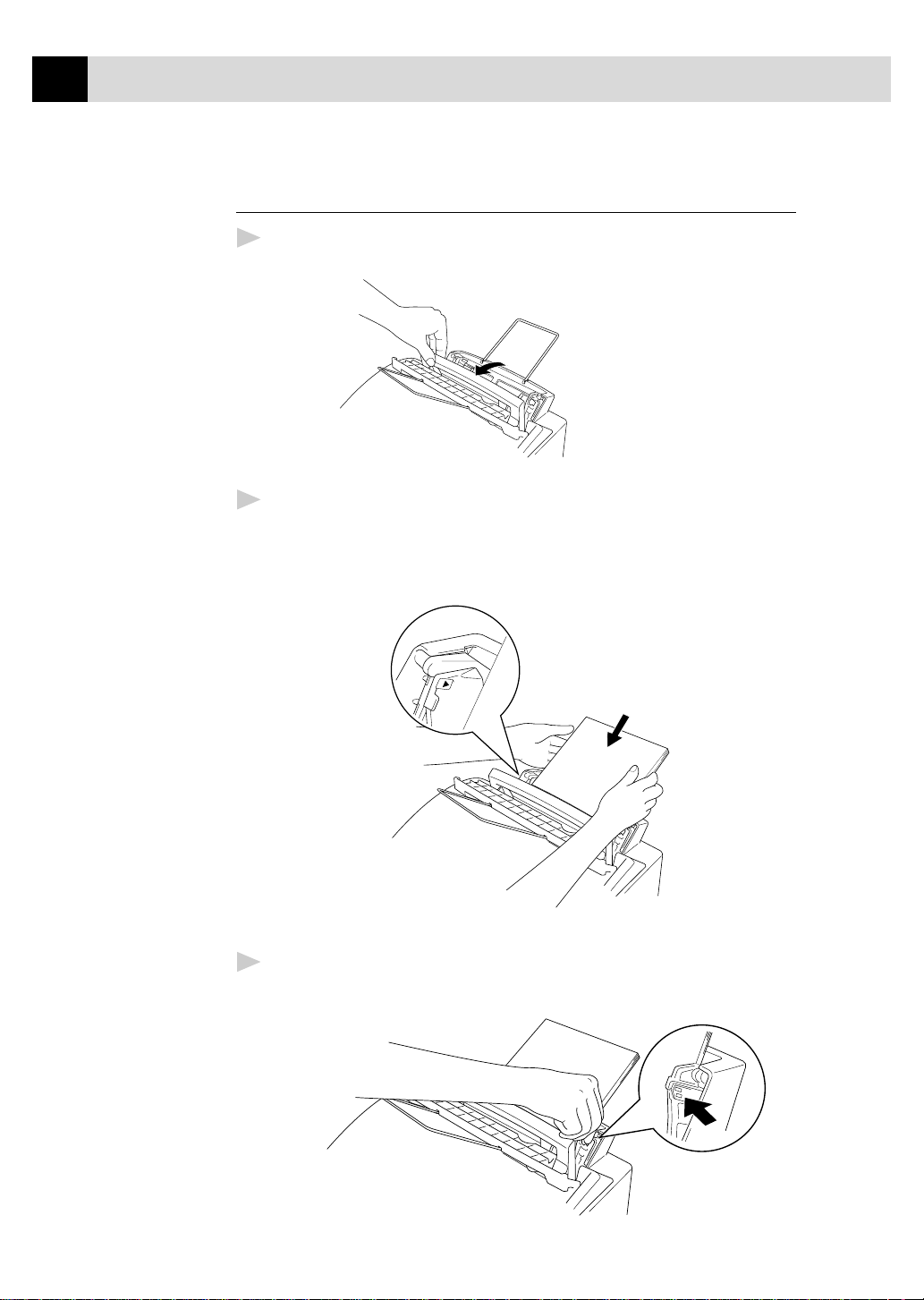
18
CHAPITRE 2
Chargement du papier
Ouvrez le panneau du chargeur de feuilles multifonction.
1
Feuilletez le papier. Chargez les feuilles, côté d'impression vers
2
l'appareil et que la quantité de papier ne dépasse pas le triangle. Le
chargeur peut contenir jusqu'à 200 feuilles de papier ou 10 enveloppes.
Adaptez les guide à la largeur du papier, pour éviter tout bourrage.
3
Page 31

INSTALLATION DU MFC ET CONNEXIONS
Fixation du couvercle anti-poussière
■ Il est essentiel de laisser le couvercle antipoussière sur le MFC pour
éviter que la poussière entre en contact avec la tête d'impression ce qui
pourrait l'endommager.
■ L’utilisation du couvercle anti-poussière prolongera la durée de vie du
tambour.
Fixez le couvercle anti-poussière au couvercle du chargeur de feuilles
1
multifonction ouvert en appuyant sur ses côtés jusqu'à ce qu'il
s'enclenche.
19
Fermez le couvercle du chargeur de feuilles multifonction.
2
Page 32

20
CHAPITRE 2
Papier pris en charge
Le MFC peut prendre en charge les formats de papier suivants :
Notez que vous ne pouvez recevoir des télécopies que sur du papier aux formats Lettre,
Légal et A4. Avec les feuilles Légal ou A4, modifiez le paramètre du format de papier.
Fonction
(
Type de papier Format
Feuilles ordinaires A4, Lettre, Légal, B5, A5, Executive, taille personnalisée
Enveloppes DL, C5, COM-10, Monarch, 9 po x 12 po
Cartes postales 2,75-8,5 x 5-11 pouces (70-216 x 127-279 mm)
Organiseur Day-Timer® J, K, L, M
Étiquettes et 2,75-8,5 x 5-14 pouces (70-216 x 127-356 mm)
transparents
, 1, 2, 6.)
2,75-8,5 x 5-14 pouces (70-216 x 127-356 mm)
2,75-8,5 x 5-11 pouces (70-216 x 127-279 mm)
Capacité de chargement du papier
Chargeur de feuilles
multifonction Jusqu'à 0,87 pouces (22 mm) en hauteur (jusqu'à
la marque) Environ 200 feuilles 20 lb. (75 g/m
feuilles 42 lb. (158 g/m
10 enveloppes
Bacs de réception : Environ 100 feuilles de 20 lb. (75 g/m
Lettre/A4.
Feuille Enveloppe
Poids de base 16 à 42 lb. 20 à 24 lb.
(60 à 158 g/m
Caliper ±0,03 à ±0,08 po. 0,0033 à 0,0058 po.
(0,08 à 0,2 mm) (0,084 à 0,14 mm)
Humidité 4% à 6% par poids 4% à 6% par poids
Souplesse 100 à 250 (Sheffield) 100 à 250 (Sheffield)
Types de papier conseillés :
Feuilles ordinaires : Xerox 4200
Étiquettes : Étiquettes laser Avery ou équivalent
Transparents : 3M CG3300 pour imprimantes laser ou équivalent
2
2
) de papier Lettre/A4 ou
) (75 à 90 g/m2)
épaisseur simple
épaisseur simple
2
) ou 50
2
) de papier
Page 33

INSTALLATION DU MFC ET CONNEXIONS
21
Connexion d’un répondeur téléphonique externe
Ordre des opérations
Vous pouvez choisir de connecter un répondeur supplémentaire. Lorsqu’un
répondeur externe est connecté à la même ligne téléphonique que le
MFC, le répondeur répond à tous les appels. Le MFC “écoute” les appels
pour détecter les tonalités CNG. S’il les détecte, il prend en charge l’appel et
réceptionne la télécopie. Sinon, il laisse le répondeur émettre votre message
d’accueil et l’appelant peut laisser un message vocal.
Le répondeur doit répondre avant 4 sonneries (2 sonneries conseillées). Le
MFC ne peut pas entendre les tonalités télécopieur tant que le répondeur ne
répond pas à l’appel, or avec 4 sonneries il ne reste que 8 à 10 secondes de
tonalités télécopieur pour que la “prise de contact” s’établisse. Veillez à
suivre les instructions relatives à l’enregistrement du message d’accueil
présentes dans ce manuel. N’utilisez pas de fonction de sonnerie
“d’économie” sur le répondeur.
Ne connectez pas de répondeur à un autre emplacement sur la ligne
téléphonique : le MFC et le répondeur essaieraient tous deux de contrôler la
ligne.
Connexions
Le répondeur externe doit être branché sur le connecteur EXT situé sur le
côté gauche du MFC. Votre MFC ne fonctionnera pas correctement si vous
branchez le répondeur sur une prise murale.
EXT.
LINE
RÉPONDEUR RÉPONDEUR
NON !
Page 34

22
CHAPITRE 2
Connectez le cordon téléphonique de la prise murale au connecteur
1
LINE situé sur le côté gauche du MFC.
Connectez le cordon téléphonique du répondeur au connecteur EXT.
2
situé sur le côté gauche du MFC. (Assurez-vous que ce cordon est
raccordé au connecteur de la ligne téléphonique côté répondeur et non
sur la prise destinée au poste téléphonique.)
Configurez le répondeur pour qu’il réponde avant 4 sonneries au
3
maximum. (Le paramètre Longueur de sonnerie du MFC n’est pas pris
en compte).
Enregistrez le message de réponse (voir ci-dessous).
4
Mettez le répondeur en mode de réception d'appels.
5
Mettez la fonction de stockage des messages (
6
mode VOIX:EXT. (MFC 6650MC seulement).
Configurez le mode de réponse en CTR MSG (MFC 6650MC
7
seulement). Configurez le mode de réponse en RÉPONDEUR (MFC
4350 et MFC 4650 seulement). Apppuyez sur
voyants FAX et FAX/TÉL s'allument.
Fonction
, 1, 8, 1) en
Mode
jusqu'à ce que les
Voir
Réception facile
p. 44
Message de réponse (OGM)
La durée est très importante dans l'enregistrement de ce message. En effet,
c'est lui qui définit la réception manuelle et automatique des télécopies.
Enregistrez un silence de 5 secondes au début du message. (Votre MFC
1
a ainsi assez de temps pour entendre les tonalités CNG émises par les
transmissions automatiques.)
Limitez votre message à 20 secondes.
2
Terminez votre message en donnant le code de réception des télécopies
3
pour les personnes qui envoient des télécopies manuelles. Exemple :
“Après le signal sonore, laissez un message ou envoyez une télécopie en
appuyant sur 5 1 puis sur Marche.”
Connexion d'un téléphone externe
Votre MFC est équipé d'un combiné que vous pouvez utiliser comme
téléphone normal. Toutefois, vous pouvez également connecter un téléphone
distinct (ou un répondeur téléphonique) directement dans le MFC.
Page 35

INSTALLATION DU MFC ET CONNEXIONS
Branchez la prise modulaire du cordon de la ligne téléphonique au
connecteur EXT. situé sur le côté gauche du MFC.
Lorsque ce téléphone (ou répondeur) est en cours d'utilisation, l'écran
affiche “TÉL.EXT. OCCUPÉ,” et, si vous décrochez le MFC, une alarme est
émise. Pour interrompre l'appel sur le téléphone externe et rendre le contrôle
au MFC, appuyez sur
Tonalité
.
23
Lignes spéciales
Lignes téléphoniques de substitution
Un système téléphonique de substitution est un groupe de plusieurs lignes
distinctes qui se transmettent les appels lorsqu’elles sont occupées. Les
appels sont généralement transmis à la prochaine ligne libre dans un ordre
pré-établi.
Votre MFC peut fonctionner dans un système de substitution tant qu’il s’agit
du dernier élément de la séquence, de sorte que l’appel ne puisse être
transmis. Ne le placez sur aucune autre ligne : lorsqu’elles sont occupées et
qu’une autre télécopie est reçue, l’appel correspondant est transféré sur une
ligne non équipée de télécopieur. Cet appareil fonctionnera parfaitement sur
une ligne dédiée.
Système à deux lignes
Un système à deux lignes est constitué de deux numéros de téléphone
distincts sur une même prise murale. Les deux numéros peuvent se trouver
sur des connecteurs (RJ11) distincts ou sur un même connecteur (RJ14).
Votre MFC doit être branché sur un connecteur RJ11. Les connecteurs RJ11
et RJ14 peuvent être de même taille et de même aspect, et ils peuvent
contenir 4 câbles (noir, rouge, vert, jaune). Pour connaître le type du
connecteur, branchez-le sur un téléphone à deux lignes et essayez de
déterminer s’il peut accéder aux deux lignes. Si c’est le cas, vous devez
utiliser une ligne distincte pour votre MFC.
Page 36

24
CHAPITRE 2
Conver sion des prises téléphoniques murales
Vous pouvez passer en prise RJ11 de trois manières différentes. Les deux
premières méthodes peuvent nécessiter l’aide de votre compagnie de
téléphone. Vous pouvez transformer les prises murales simples RJ14 en deux
connecteurs RJ11 ou faire installer une prise RJ11 et y asservir ou y connecter provisoirement un des numéros de téléphone.
La troisième méthode est la plus simple. Elle consiste à acquérir un
adaptateur triplex. Vous pouvez brancher un adaptateur triplex sur un
connecteur RJ14. Il sépare les câbles en deux connecteurs distincts (Ligne 1,
Ligne 2) et un troisième connecteur RJ14 (Lignes 1 et 2). Branchez le MFC
sur la Ligne 2 de l’adaptateur triplex.
Adaptateur triplex
RJ14
RJ11
RJ14
Installation du MFC, d’un répondeur externe à 2 lignes et d’un
téléphone à 2 lignes
Lorsque vous installez un répondeur externe à 2 lignes et un téléphone à
deux lignes, le MFC doit être isolé sur une ligne à la fois côté prise murale et
côté répondeur. La connexion la plus courante consiste à brancher le MFC à
la ligne 2. L’arrière du répondeur à deux lignes doit disposer de deux
connecteurs : un étiqueté L1 ou L1/L2, et l’autre L2. Vous devez disposer
d’au moins trois cordons téléphoniques, celui livré avec le MFC et deux
pour le répondeur externe à deux lignes. Vous devrez disposer d’un
quatrième cordon si vous ajoutez un téléphone à deux lignes.
Page 37

INSTALLATION DU MFC ET CONNEXIONS
Placez le répondeur à deux lignes et le téléphone à deux lignes près de
1
votre MFC.
Branchez une extrémité du cordon téléphonique pour le MFC dans le
2
connecteur L2 de l’adaptateur triplex. Connectez l’autre extrémité au
connecteur LINE situé sur le côté gauche du MFC.
Branchez une extrémité du cordon de la première ligne téléphonique
3
pour le répondeur sur le connecteur L1 de l’adaptateur triplex.
Connectez l’autre extrémité au connecteur L1 ou L1/L2 du répondeur à
deux lignes.
Branchez une extrémité du cordon de la seconde ligne pour le
4
répondeur sur le connecteur L2 du répondeur à deux lignes. Branchez
l’autre extrémité dans le connecteur EXT. situé sur le côté gauche du
MFC.
25
Adaptateur triplex
Répondeur externe à 2 lignes FAX/MFC
Vous pouvez conserver les téléphones à deux lignes sur les autres prises
murales. Il existe deux méthodes pour ajouter un téléphone à deux lignes à
la prise murale du MFC. Vous pouvez brancher le cordon téléphonique
depuis le téléphone à deux lignes sur le connecteur L1+L2 de l’adaptateur
triplex. Vous pouvez également brancher le téléphone à deux lignes sur le
connecteur TEL du répondeur à deux lignes.
Téléphone à 2 lignes
Page 38

26
CHAPITRE 2
Connexions multilignes (PBX)
La plupart des bureaux utilisent un système téléphonique centralisé
(standard). Il est généralement simple de connecter le MFC à un système à
touches ou à un PBX (autocommutateur privé). Nous vous suggérons de
prendre contact avec la société qui a installé votre système et de lui
demander d’établir la connexion. Il est conseillé de disposer d’une ligne
dédiée au MFC. Vous pouvez ainsi le laisser en mode FAX pour recevoir des
télécopies à n’importe quel moment.
Si le MFC doit être connecté à un système multiligne, demandez à
l’installateur de connecter l’unité à la dernière ligne du système. Cela évite
d’activer l’unité à chaque réception d’appel.
Comme pour tous les télécopieurs, celui-ci doit être connecté à un système à
deux câbles. Si votre ligne dispose de plus de deux câbles, il est impossible
de connecter correctement le MFC.
Si le MFC doit fonctionner dans un PBX :
Il n’est pas certain que l’unité fonctionnera correctement dans tous les
1
cas avec un PBX. En cas de problème, prenez contact d’abord avec la
compagnie qui gère votre PBX.
Si un standardiste répond à tous les appels entrants, il est conseillé de
2
positionner le mode de réponse en MANUEL. Tous les appels entrants
doivent être considérés initialement comme des appels vocaux.
Il est possible d’utiliser le MFC en mode de composition par tonalités ou
3
par impulsions.
Fonctions ligne téléphonique personnalisées
Pour plus d'informations sur les éventuelles perturbations que pourraient
entraîner des fonctions personnalisées sur le fonctionnement du MFC,
veuillez consulter le chapitre 19, Dépannage et entretien.
Page 39

CHAPITRE 3
Programmation
à l'écran
3
Programmation con viviale
27
Voir
Utilisation de ce
manuel
p. 1
Votre MFC dispose d'un système de programmation par écran et d'une
touche d'aide. La programmation permet de mettre en oeuvre toutes les
fonctions.
La programmation du télécopieur s'effectuant à l'aide de l'écran LCD, nous
avons mis au point un système de messages par étapes. Il vous suffit de
répondre aux messages pour sélectionner les menus de fonction et les
options et paramètres de programmation.
Mode de fonction
Vous pouvez accéder au mode de fonction en appuyant sur
mode, le MFC affiche la liste des options du menu principal parmi lesquelles
vous devez en choisir une. Ces options apparaissent l'une après l'autre sur
l'écran. Pour en sélectionner une, appuyez sur
Vous pouvez accélérer le défilement en appuyant sur . Lorsque l'écran
affiche votre choix, appuyez sur
si votre choix est passé ou pour enregistrer des frappes de touches. Ces deux
touches permettent d'afficher toutes les options, dans un ordre inverse.)
Régler
. (Utilisez pour revenir en arrière
Régler
lorsqu'elle s'affiche.
Fonction
. Dans ce
Avant d'appuyer sur
à l'aide du clavier de composition, vous pouvez corriger une erreur. Utilisez
pour revenir en arrière puis corrigez les caractères incorrects. Lorsque
vous terminez une fonction, l'écran affiche CONFIRMÉ.
Si vous voulez quitter le mode de fonction, appuyez sur
après avoir saisi des informations dans un champ
Régler
Arrêt
.
Page 40

28
CHAPITRE 3
Affichages en alternance
Lorsque l'écran affiche un autre message, c'est qu'il alterne entre l'option
actuellement sélectionnée et un message d'aide donnant des instructions
simples sur les opérations à suivre. L'écran qui s'affichera le plus souvent est
présenté ci-dessous. Lorsque vous placez un document dans le chargeur, il
indique que vous pouvez composer un numéro et envoyer une télécopie, ou
que vous pouvez faire une copie.
T ableau de sélection des fonctions
Si vous êtes déjà familiarisé avec la programmation du MFC, vous pourrez
effectuer la plupart des opérations sans consulter ce manuel d'utilisation.
Pour vous aider à comprendre les sélections, options et paramètres qui
caractérisent les programmes du MFC, consultez le tableau ci-dessous.
FAX: NO. & MARCHE
COPIE:APP. COPIE
1. Fonctions de télécopie
1. RÉGLAGE INIT.
Fonction Description Valeur init. Infos
1. TONAL/IMPULS. Définit le mode de composition. TONAL p. 33
2. DATE/HEURE Entrez la date et l'heure de l'écran 01/01 1999 00:00 p. 33
LCD à imprimer sur les
transmissions.
3. ID ST A TION Nom du programme, numéro de — p. 34
télécopie et de téléphone à
afficher sur toutes les pages.
4. BIP SONORE Règle le volume de la sonnerie. BA S p. 37
5. MODE VEILLEUSE Économise le courant. 00 Min. p. 38
6.
MINUTERIE PROG.
Définit l'heure à laquelle les 00:00 p. 39
télécopies différées sont envoyées.
Page 41

PROGRAMMATION À L'ÉCRAN
29
1. Fonctions de télécopie (
SUITE
)
2. RÉGLAGE.RECEP.
Fonction Description Valeur init. Infos
1. LONG.SONNERIE Nombre de sonnerie avant que le
MFC réponde en mode F AX/TÉL,
F AX ou MC. ECO.INT .: O FF
2. DURÉE SONN F/T Définit la durée de la "double 20 p. 43
sonnerie" en mode F AX/TÉL.
3. RÉCEP F A CILE Reçoit les télécopies sans ON p. 44
pression sur la touche Marche.
4. CODE DISTANCE Entrez le code pour activer ou désac- ON ( 51, #51) p. 47
tiver l'appareil depuis un
emplacement distant.
5. RÉDUCTION Réduit la taille de l'image. A U T O pp. 44-45
6. FORMAT P APIER Sélectionne le format du papier. LETTRE p. 45
7. DENSITÉ TONER Imprime en plus sombre ou plus clair. — p. 46
8. RELEVÉ RC Active ou désactive la réception OFF p. 48
d'appel sélectif.
9.
ÉCONOMIE TONER
0. MF LINK Si le MFC est connecté à un P C , ON p. 51
(MFC 4650 et permet de recevoir des messages
MFC 6650MC) vocaux et de télécopies dans le PC.
Augmente la durée de vie de la OFF p. 46
cartouche.
LONG.SONNER: 04
(MFC 6650MC)
p. 42
p. 98
Page 42

30
CHAPITRE 3
1. Fonctions de télécopie (
SUITE
)
3. RÉGLAGE.ENVOI
Fonction Description Valeur init. Infos
1. PG COUV ON/OFF Envoie automatiquement une page OFF p. 59
de couverture programmée.
2. NOTE PG COUV Permet de programmer un message — pp. 62-63
pour la page de couverture.
3. CONTRASTE Change le contraste d'une télécopie A U TO p. 63
que vous envoyez.
4. RÉSOLUTION Permet de modifier la résolution ST A N D AR D p. 69
page après page.
5. MODE OUTRE- Permet de régler les transmissions OFF pp. 64-65
MER longue distance parfois difficiles.
6. MAINTIEN D’APP Permet d'envoyer une télécopie OFF pp. 65-66
puis de parler.
7. ENVOI DIFFÉRÉ Envoie un document plus tard. — p. 67
8. RELEVÉ TX Active ou désactive la transmission OFF p. 70
de relevé.
9. TX IMMÉDIA T FAX SUIVANT UNIQ/ON/OFF OFF p. 58
4. TRAV. EN ATT.
Fonction Description V aleur init. Infos
Annulation d'un travail en Annule une télécopie ou un travail
attente. d'appel sélectif.
p. 71
5. INTERRUPTION
Fonction Description Valeur init. Infos
Interruption d'un travail
d'appel sélectif ou de
transmission.
Envoie une télécopie immédiatement
même si l'appareil doit l'envoyer plus
tard ou s'il est configuré pour l'appel
sélectif.
p. 72
6. ENTR. ABRÉGÉES
Fonction Description Valeur init. Infos
1. NUM. Compose les numéros en mémoire — p. 73
MONOTOUCHE par pression sur une touche.
2. COMP.ABRÉGÉÉ Compose les numéros en mémoire — p. 74
par pression sur trois touches.
3. GROUPE Configure un numéro groupé pour — pp. 76-77
la diffusion.
Page 43

PROGRAMMATION À L'ÉCRAN
31
1. Fonctions de télécopie (
SUITE
)
7. IMP. RAPPORTS
Fonction Description Valeur init. Infos
1. RAP. TRANSMIS. OFF p. 107
2. IMP. JOURNAL Imprime des listes et des rapports
3. NUMÉROS ABRÉGÉS d'activité. — p. 107
4. INDEX.TÉL (Détails au chapitre 11) — p. 107
5. CONFIG.SYSTÈME — p. 107
6. ÉTAT MÉMOIRE — p. 107
JOURNAL: OFF
p. 107
8. OPT . A CC. DIST (MFC 4350 et MFC 4650 seulement)
Fonction Description V aleur init. Infos
1. F AX FWD/TÉLÉAP Configure le MFC pour le réachemi- OFF pp. 83, 84
nement de télécopies et de messages
—OU—appelle votre messager .
2. MÉMORISER F AX Enregistre les télécopies reçues pour OFF p. 85
les récupérer à distance.
3. A CCÉS À DIST Définit le code de récupération des 159 p. 86
télécopies.
4. IMPR. DOCUMENT
Imprime les télécopies enregistrées
en mémoire.
— p. 48
8. CONFIG RÉPOND. (MFC 6650MC seulement)
Fonction Description V aleur init. Infos
1. MÉMORIS. MSG Permet de choisir si la mémoire F A X: OFF p. 93
enregistre les télécopies, les messages VOIX: ON
vocaux ou les deux.
2. IMPR. BA CKUP Permet d'imprimer une copie des O N p. 97
télécopies présentes en mémoire.
3. MSG SORT ANTS Sélectionne/Enregistre le message MESSAGE RÉP pp. 93, 94
sortant.
4. TEMPS MAX M.E. Sélectionne la longeur maximum des 30 secondes p. 98
messages reçus.
5. MON. ICM REC Règle le volume du haut-parleur ON p. 98
pour les messages reçus. (ON/OFF)
6. F AX FWD/TÉLÉAP Permet de réacheminer les télécopies/
messages—OU—d'appeler votre OFF pp. 100, 101
messager de téléappel.
7. A CCÈS À DIST Définit le code permettant de 159 p. 86
récupérer les messages à distance.
Page 44

32
CHAPITRE 3
0. DIVERS
Fonction Description Valeur init. Infos
1. SPÉCIALE À utiliser avec le service de sonnerie OFF p. 51, 52
spéciale de l'entreprise de téléphone
pour enregistrer la sonnerie propre
aux télécopies.
2. ID APPELANT Affiche ou imprime la liste des 30 — p. 53
derniers ID appelant enregistrés en
mémoire.
2. Fonctions d'impression
1. OPTIONS IMP .
Fonction Description V aleur init. Infos
1. POLICES RÉS. V ous pouvez imprimer les polices — p. 186
résidentes pour les vérifier .
2. CONFIGURA TION Les paramètres et l'état de l'impriman- — p. 186
te sont répertoriés ici.
2. RÉINIT.IMPR
Fonction Description Valeur init. Infos
1. RÉGLAGE USINE V ous pouv ez restaurer les valeurs — p. 186
par défaut des paramètres de
l'imprimante.
2. VIDA GE HEXA
Si vous définissez VIDA GE HEXA,
toutes les données du PC sont
imprimées au format hexadécimal.
— p. 187
Page 45

CHAPITRE 4
Configuration
initiale
4
Démarrage
Paramétrage du mode de composition
(Tonalités/Impulsions)
33
Votre MFC est livré pour fonctionner sur une ligne à tonalités (fréquence
vocale). Si votre ligne est de type à impulsions, vous devrez changer le
mode de composition.
Appuyez sur
1
L’écran vous invite à sélectionner TONAL. ou IMPULS.
Utilisez ou pour choisir le mode de composition.
2
Appuyez sur
3
voulu.
Appuyez sur
4
Configuration de la date et de l’heure
Le MFC affiche la date et l’heure et les imprime sur toutes les télécopies
que vous envoyez.
En cas de coupure d’alimentation, vous risquez de devoir réinitialiser la
date et l'heure. Aucun autre paramètre n’est affecté.
Fonction
, 1, 1, 1.
MODE APP:TONAL.
MODE APP:IMPULS.
Régler
lorsque l’écran affiche le mode de composition
Arrêt
pour sortir.
Appuyez sur
1
L’écran vous invite à entrer l’année.
Fonction
, 1, 1, 2.
Page 46

34
CHAPITRE 4
Entrez les deux derniers chiffres de l'année. L'écran affiche votre
2
entrée.
Appuyez sur
3
Entrez les 2 chiffres du mois (par exemple, entrez 09 pour septembre ou
4
10 pour octobre). L’écran affiche votre entrée.
Appuyez sur
5
Entrez les deux chiffres du jour (par exemple 06). L’écran affiche votre
6
entrée.
Appuyez sur
7
ENTREZ ANNEE:XX
Régler
. L'écran vous invite à entrer le mois.
ENTREZ MOIS:XX
Régler
. L’écran vous invite à entrer le jour.
ENTREZ JOUR:XX
Régler
. L’écran vous invite à entrer l’heure.
V oir Réalisation
d'une page de
couverture
électronique
p. 59
V oir
Saisie de texte
p. 35
ENTR.HEURE:XX:XX
Entrez l’heure au format 24 heures (par exemple, entrez 15:25 pour
8
3:25 PM).
Appuyez sur
9
Appuyez sur
10
restent en permanence à l’écran tant que le MFC est en mode d'attente.
Régler
.
Arrêt
. L’écran affiche la date et l’heure. Ces données
Définition de l’ID station
Vous pouvez enregistrer votre nom, numéro de télécopie et numéro de
téléphone pour qu’ils s’affichent sur toutes les pages de vos télécopies.
Appuyez sur
1
Vous êtes invité à entrer votre numéro de télécopie.
Entrez votre numéro de télécopie (jusqu’à 20 chiffres). L’écran affiche
2
votre entrée.
Appuyez sur
3
téléphone.
Fonction
FAX:
Régler
, 1, 1, 3.
. L’écran vous invite à entrer votre numéro de
TÉL:
Page 47

CONFIGURATION INITIALE
Entrez votre numéro de téléphone (jusqu’à 20 chiffres). Si le numéro de
4
35
téléphone et le numéro de télécopie sont identiques, entrez à nouveau le
numéro. L'écran affiche votre entrée.
Appuyez sur
5
Régler
. Vous êtes invité à entrer votre nom ou le nom de
votre société.
NOM:
Utilisez le clavier numérique pour entrer votre nom (jusqu’à 20
6
caractères).
Appuyez sur
7
Appuyez sur
8
Saisie de texte
Lorsque vous configurez certaines fonctions, par exemple l’ID station, vous
devez entrer du texte dans le MFC. Trois ou quatre lettres apparaissent audessus de la plupart des touches du clavier numérique, à l’exception de 0, #
et , touches utilisées pour les caractères spéciaux.
Régler
pour confirmer.
Arrêt
. L’écran affiche la date et l’heure.
En appuyant sur la touche numérique appropriée le bon nombre de fois,
vous pouvez entrer le caractère voulu.
Touche 1 fois 2 fois 3 fois 4 fois 5 fois
2
3
4
5
6
7
8
9
Insertion d’espaces
ABC2A
DEF 3D
GH I 4G
JKL5J
MNO6M
PQRS7
TUV8T
WXYZ 9
Pour entrer un espace, appuyez deux fois sur .
Page 48

36
CHAPITRE 4
Corrections
Pour changer une lettre incorrecte, appuyez sur pour placer le curseur
après la dernière lettre correcte. Ensuite, appuyez sur
lettres situées à droite du curseur sont supprimées. Entrez à nouveau le texte
et/ou les chiffres corrects. Vous pouvez également revenir en arrière et
remplacer les lettres incorrectes.
Répétition de lettres
Pour entrer un caractère affecté à la même touche que le caractère précédent,
appuyez sur pour déplacer le curseur vers la droite.
Caractères spéciaux et symboles
Appuyez sur pour (espace) ! “ # $ % & ’ ( ) * + , - . /
Appuyez sur # pour : ; < = > ? @ [ ] ^ _
Appuyez sur Ø pour É À È Ê Î Ç Ë Ö 0
Supprimer
. Toutes les
Voir
Liste des
numéros abrégés
p. 107
REMARQUE
La loi Telephone Consumer Protection de 1991 interdit à
quiconque d’utiliser un ordinateur ou un dispositif électronique
pour envoyer un message par télécopieur sauf si ce message
spécifie clairement dans la marge supérieure ou inférieure de
chaque page transmise ou sur la première page de la télécopie, la
date et l’heure d’envoi, une identification de l’entreprise ou du
particulier qui envoie le message, ainsi que le numéro du
télécopieur d’envoi de cette entreprise ou de ce particulier.
Pour programmer ces informations dans le MFC, reportez-vous
aux étapes décrites pages 33, 34 et 35.
■
Le numéro de téléphone que vous entrez n’est utilisé que pour les
fonctions de message de rappel et de page de couverture.
■
Si vous n’entrez pas de numéro de télécopie, aucune information
supplémentaire ne peut être entrée.
■
Pour entrer un espace, appuyez sur une fois entre les chiffres et
deux fois entre les caractères.
■
Si votre ID station est déjà programmé, l’écran invite à choisir “1” pour
le changer ou “2” pour sortir sans le changer.
Page 49

CONFIGURATION INITIALE
37
Réglage du volume sonore
Vous disposez de trois niveaux de volume sonore BAS, HAUT ou OFF. Le
volume prédéfini est BAS. Lorsque vous choisissez BAS ou HAUT, le MFC
émet un signal sonore chaque fois que vous appuyez sur une touche ou
faites une erreur, ainsi qu’à la fin de l’envoi ou de la réception d’une
télécopie.
Appuyez sur
1
Appuyez sur ou sur pour sélectionner le volume voulu.
2
Fonction
, 1, 1, 4.
Lorsque l’écran affiche le volume voulu, appuyez sur
3
Appuyez sur
4
Arrêt
pour sortir.
Régler
.
Réglage du volume du combiné
Vous pouvez régler le volume de votre combiné à chacune de vos
conversations téléphoniques. Il existe deux niveaux de volume de votre
combiné, BAS et HAUT. Le volume prédéfini est BAS.
Appuyez sur ou sur pour régler le niveau de volume. L'écran affiche
le volume choisi.
Celui-ci reste en vigueur jusqu'à ce que vous en changiez à nouveau.
Réglage du volume du haut-parleur
Vous pouvez régler le volume du haut-parleur lorsque votre MFC est
raccroché (après avoir appuyé sur
Appuyez sur ou sur pour régler le volume sonore. L'écran affiche le
volume choisi. Vous le modifiez chaque fois que vous appuyez sur une des
touches. Il reste en vigueur jusqu'à ce que vous le changiez.
Tonalité
).
Sur le MFC 6650MC, si vous désactivez la fonction de surveillance des
messages reçus (
les appels ne fonctionnera et vous n'entendrez pas les appelants laisser leur
message. Le volume des autres opérations peut être contrôlé à l'aide de
et .
Fonction
, 1, 8, 5), le haut-parleur permettant de filtrer
Page 50

38
CHAPITRE 4
Réglage du volume de la sonnerie
Vous pouvez régler le volume de la sonnerie lorsque le MFC est inactif. Vous
pouvez désactiver la sonnerie ou sélectionner un niveau de volume.
Appuyez sur ou pour régler le niveau du volume. Chaque fois que
vous appuyez sur une des touches, le MFC sonne afin que vous entendiez le
niveau du volume, et l'écran affiche celui que vous avez choisi. Vous le
modifiez chaque fois que vous appuyez sur une des touches. Il reste en
vigueur jusqu'à ce que vous le changiez.
Enregistrement en mémoire
Tous les paramètres des fonctions RÉGLAGE INIT, RÉGLAGE.RÉCEP.,
ENTR. ABRÉGÉES, OPT. ACC. DIST et CONFIG RÉPOND, de même que
PG COUV ON/OFF et NOTE PG COUV (dans RÉGLAGE.ENVOI) sont
enregistrés définitivement.yVous devrez peut-être réinitialiser la date et
l'heure.
Mode Veille
L'activation du mode Veille permet de réduire la consommation d'électricité
lorsque le MFC n'est pas en activité. Vous pouvez choisir la durée
d'inactivité du MFC (00 à 99 minutes) avant qu'il passe en mode Veille.
L'horloge est automatiquement remise à zéro lorsque le MFC reçoit une
télécopie ou des données du PC, ou effectue une copie. La valeur par défaut
est 0 minutes.
Appuyez sur
1
Utilisez le clavier téléphonique pour entrer la durée d'inactivité du MFC
2
avant qu'il passe en mode Veille (00 à 99).
Appuyez sur
3
Appuyez sur
4
Fonction
Régler
.
Arrêt
pour sortir.
, 1, 1, 5.
Page 51

Voir
Télécopie
différée
p. 67
CONFIGURATION INITIALE
Minuterie
Vous pouvez définir l'heure à laquelle les télécopies différées seront
envoyées.
Appuyez sur
1
Fonction
, 1, 1, 6.
39
Appuyez sur
2
Régler
. L'écran affiche
ENTR.HEURE:12:34
ENTREZ & CONF
Entrez l'heure (au format 24 heures) à laquelle vous voulez que les
3
télécopies différées soient envoyées.
ENTR.HEURE:17:00
Appuyez sur
4
Appuyez sur
5
Régler
.
Arrêt
pour sortir.
Page 52

40
CHAPITRE 4
Page 53

CHAPITRE 5
Configuration
de la réception
5
Réception de base
Sélection du mode de réponse
41
Votre MFC dispose de 4 modes de réponse. Choisissez celui qui vous
convient le mieux en appuyant sur le bouton Mode plusieurs fois jusqu'à ce
que les voyants FAX et FAX/TÉL correspondent au par amètre que vous
voulez utiliser.
Remarque : signifie non sélectionné, sélectionné et allumé.
Mode
1. MANUEL
(réception manuelle)
2. F A X
(réception
automatique)
3. FAX/TÉL*
Voyant Fonctionnement
FAX
RÉPONDEUR
FAX/TÉL
FAX
RÉPONDEUR
FAX/TÉL
FAX
RÉPONDEUR
FAX/TÉL
Vous contrôlez la ligne
téléphonique et devez répondre à
tous les appels vous-même.
Le MFC répond automatiqumeent
à tous les appels comme s'il
s'agissait d'une télécopie.
Le MFC contrôle la ligne et
répond automatiquement à tous
les appels. S'il s'agit d'une
télécopie, il la reçoit. Sinon, il
sonne (double sonnerie) pour
vous demander de répondre.
Quand l'utiliser
Utilisez ce mode lorsque vous utilisez
un modem sur la même ligne ou si
vous recevez peu de messages de
télécopie. Vous pouvez aussi utiliser
ce mode avec la sonnerie spéciale.
Destiné aux lignes dédiées au
télécopieur. Il est impossible de
recevoir d'appel vocal, mais vous
pouvez en passer.
Vous ne pouvez pas installer de
répondeur sur la même ligne, même
s'il est branché sur un connecteur
distinct sur la même ligne . Vous ne
pouvez pas utiliser la messagerie
vocale de l'entreprise de téléphone
avec ce mode.
* En mode FAX/TÉL, vous devez configurer la longueur de sonnerie et la durée de sonnerie F/T.
Si des téléphones d'extension sont présents sur la ligne, affectez à la longueur de sonnerie la valeur 4.
Page 54

42
CHAPITRE 5
Mode
4. RÉPONDEUR
(Répondeur externe)
MFC 4350 et
MFC 4650
seulement
5. CENTRE
MSG
(Centre de
messages)
MFC 6650MC
seulement
V oir
Réception facile
p. 44
et
Utilisation
depuis un
téléphone
d'extension
p. 46
et
Mode F AX/TÉL
seulement
p. 47
Voyant
FAX
RÉPONDEUR
FAX/TÉL
FAX
FAX/TÉL
Fonctionnement
Le répondeur externe répond à
tous les appels. Les messages
vocaux sont enregistrés sur le
répondeur. Les messages de
télécopie sont imprimés.
Le MFC répond à tous les appels.
Les messages sont enregistrés
selon le principe "premier entré,
premier servi".
Quand l'utiliser
Utilisez ce mode si un répondeur est
branché sur la ligne téléphonique.
Utilisez ce mode pour enregistrer des
messages vocaux et de télécopie dans
la mémoire du MFC.
Configuration de la longueur de sonnerie
Le paramètre Longueur de sonnerie détermine le nombre de sonneries
qu'émet le MFC avant de répondre. Si des téléphones d'extension sont
installés sur la même ligne que le MFC, gardez la valeur par défaut de la
Longueur de sonnerie, qui est 4. Toutefois, vous pouvez répondre à l’appel
depuis n’importe quel téléphone d'extension (connecté à une prise murale
distincte) présent sur la même ligne que le MFC.
Appuyez sur
1
Appuyez sur ou pour sélectionner Longueur de sonnerie.
2
Appuyez sur
3
Appuyez sur ou pour sélectionner le nombre de fois que doit
4
sonner la ligne avant que le MFC réponde (00 à 04). Si vous choisissez
00, la ligne ne sonne pas.
Appuyez sur
5
Appuyez sur
6
Fonction
, 1, 2, 1.
Régler
.
Régler
lorsque l'écran affiche votre choix.
Arrêt
pour sortir.
Configuration de la durée de sonnerie F/T
Vous devez déterminer pendant combien de temps le MFC émettra sa double
sonnerie spéciale lorsque vous recevez un appel vocal. Cette sonnerie est
émise après la sonnerie initiale émise par la compagnie de téléphone. Seul le
MFC sonne pendant 20, 30, 40 ou 70 secondes. Aucun autre téléphone
présent sur la même ligne n’émet cette double sonnerie.
Appuyez sur
1
Appuyez sur ou pour sélectionner la durée de sonnerie
2
qu’émettra le MFC pour vous signaler un appel vocal.
Appuyez sur
3
Fonction
, 1, 2, 2.
Régler
lorsque l’écran affiche votre choix.
Page 55

CONFIGURATION DE LA RÉCEPTION
DURÉE SON:20 SEC
43
Appuyez sur
4
Désormais, lorsqu’un appel est reçu et que la machine est en mode F/T, tous
les téléphones présents sur cette ligne sonnent pendant la durée sélectionnée
au paramètre Longueur de sonnerie.
Vous pouvez laisser le MFC répondre et détecter s’il s’agit d’un appel vocal
ou de télécopie. Si c’est une télécopie, l’appareil l'imprime. S’il s’agit d’un
appel vocal, l’appareil vous le signale avec une double sonnerie pendant la
durée choisie au paramètre Durée de sonnerie F/T.
Même si l’appelant raccroche pendant la double sonnerie, le MFC continue
de sonner pendant la durée définie.
Arrêt
pour sortir.
Enregistrement du message de réponse Fax/Tél (MESSA GE
F/T) (MFC 6650MC seulement)
Il s’agit de l’annonce émise par votre MFC (et non un répondeur externe)
lorsque quelqu’un appelle et que votre appareil est en mode FAX/TEL. Bien
que les personnes qui appellent entendent votre message, elles ne peuvent
pas laisser de message. Pour effacer l’annonce, suivez les instructions du
paragraphe "Effacement du message de réponse" page 94.
Appuyez sur
1
MESSAGE F/T ou MESSAGE RÉP.
Fonction
, 1, 8, 3. L’écran vous invite à choisir
Appuyez sur ou pour choisir MESSAGE F/T.
2
Appuyez sur
3
Appuyez sur
4
message.
Raccrochez. Vous entendez le message d'accueil.
5
Appuyez sur
6
Régler
.
Enregister
Arrêt
, puis soulevez le combiné pour enregistrer un
pour sortir.
Page 56

44
CHAPITRE 5
Réception facile
Lorsque vous utilisez cette fonction, vous n’êtes pas obligé d’appuyer sur
Marche
tonalités CNG. Il vous suffit de maintenir le combiné décroché et d’attendre
quelques secondes. Lorsque l’écran affiche “RÉCEPT.” ou que vous
entendez des tonalités de télécopieur dans le combiné d’un téléphone
d’extension connecté à une autre prise murale, raccrochez pour que le
MFC prenne en charge l’appel. Si vous choisissez ON, l’appareil reçoit les
appels de télécopie automatiquement, même si vous décrochez le combiné
d’un téléphone d’extension. Si vous sélectionnez SEMI, le MFC ne reçoit
l’appel que si vous décrochez depuis le MFC. Si vous choisissez OFF, vous
devez activer vous-même le MFC en appuyant sur
composant 5 1 si vous ne répondez pas depuis le MFC.
Si vous avez choisi ON pour cette fonction mais que votre MFC ne prend
pas automatiquement en charge un appel de télécopieur lorsque vous
décrochez le combiné d’un téléphone externe ou d'extension, composez le
code de récupération des télécopies 5 1. Décrochez le combiné du
MFC et appuyez sur
Appuyez sur
1
Utilisez ou pour chosir ON, SEMI ou OFF.
2
Appuyez sur
3
Appuyez sur
4
lorsque vous répondez à un appel de télécopieur et entendez les
Marche
—OU—en
Marche
.
Fonction
, 1, 2, 3.
Régler
lorsque l'écran affiche votre choix.
Arrêt
pour sortir.
Impression réduite d’un document reçu
Vous pouvez toujours réduire la taille d’une télécopie reçue à un
pourcentage fixe, quel que soit le format du papier (jusqu’à Légal) dans
votre MFC. Si vous choisissez AUTO, le MFC choisit pour vous le niveau de
réduction.
Appuyez sur
1
L’écran affiche
Utilisez ou pour choisir un rapport de réduction—AUTO, 93%,
2
87% ou 75%. Choisissez 100% si vous ne voulez pas de réduction.
Appuyez sur
3
Appuyez sur
4
Fonction
, 1, 2, 5.
5.RÉDUCTION
Régler
lorsque l’écran affiche votre choix.
Arrêt
pour sortir.
Page 57

CONFIGURATION DE LA RÉCEPTION
45
Réductions conseillées
Si votre papier est de format Lettre (8,5 po x 11 po), et que le format de la
télécopie reçue est
Lettre, choisissez 93%
A4, choisissez 87%
Légal, choisissez 75%.
Si votre papier est de format A4 (8,2 po x 11,6 po), et que le format de la
télécopie reçue est
Lettre, choisissez 100%
A4, choisissez 93%
Si votre papier est de format Legal (8,5 po x 14 po), et que le format de la
télécopie reçue est
Lettre et A4, choisissez 100%
Legal, choisissez 93%.
Format de papier
Vous pouvez utiliser 3 formats de papier pour imprimer vos télécopies
(Lettre, Légal et A4). Lorsque vous modifiez le type de papier chargé dans
le MFC, vous devez modifier le paramètre de format de papier, pour que le
MFC puisse savoir comment copier les télécopies reçues sur la page. Vous
pouvez également sélectionner le niveau de réduction de la page pour que
celle-ci soit adaptée au papier présent dans le MFC.
Appuyez sur
1
L’écran affiche
Utilisez ou pour sélectionner LETTRE, LÉGAL ou A4.
2
Appuyez sur
3
L'écran affiche
Fonction
, 1, 2, 6.
6.FORMAT PAPIER
Régler
lorsque l’écran affiche votre choix.
CHANGE RÉDUCT ?
1.OUI 2.NON
Appuyez sur 1 si vous devez modifier le paramètre de réduction —
OU—Appuyez sur 2 pour passer à l'étape 6.
Page 58

46
CHAPITRE 5
Utilisez ou pour sélectionner AUTO, 100%, 93%, 87% ou
4
75%.
Appuyez sur
5
Appuyez sur
6
Configuration de la densité d'impression
Vous pouvez régler la densité d'impression, ce qui permet d'éclaircir ou
d'assombrir des documents imprimés.
Régler
lorsque l'écran affiche votre choix.
Arrêt
pour sortir.
Appuyez sur
1
Appuyez sur pour éclaircir l'impression ou sur pour assombrir
2
l'impression.
Appuyez sur
3
Appuyez sur
4
Fonction
Régler
.
Arrêt
pour sortir.
, 1, 2, 7.
Économie du toner
Vous pouvez économiser le toner à l'aide de cette fonction. Lorsque vous
activer la fonction, les impressions sont plus claires. La valeur par défaut est
OFF.
Appuyez sur
1
Appuyez sur ou pour choisir ON (ou OFF).
2
Appuyez sur
3
Appuyez sur
4
Fonction
Régler
.
Arrêt
pour sortir.
, 1, 2, 9.
Réception avancée
Utilisation depuis un téléphone d’extension
Voir
Durée de
sonnerie F/T
p. 43
Si vous répondez à un appel de télécopie sur un téléphone externe ou un
téléphone branché sur le connecteur EXT., vous pouvez rendre la main au
MFC en utilisant le code de réception des télécopies. Lorsque vous
composez le code 5 1, le MFC commence à recevoir une télécopie.
Page 59

CONFIGURATION DE LA RÉCEPTION
47
Voir
Réception facile
p. 44
Si le MFC répond à un appel vocal et émet la double sonnerie pour vous
permettre de prendre la main, utilisez le code de réponse par téléphone
5
1 pour répondre à l’appel sur un téléphone d’extension.
Si vous répondez à un appel, et qu’il n’y a personne sur la ligne, vous
pouvez en déduire que vous recevez une télécopie. Sur le MFC, appuyez sur
Marche
, puis raccrochez. Sur un téléphone d’extension, appuyez sur
1
, attendez les tonalités de télécopies, puis raccrochez. Sur un téléphone
5
externe, appuyez sur 5 1 et attendez que le téléphone ait perdu la
connexion (l'écran affiche RÉCEPTION) avant de raccrocher. (Votre
correspondant devra appuyer sur
Marche
pour envoyer la télécopie.)
Mode F AX/TÉL seulement
Lorsque le MFC est en mode FAX/TÉL, il utilise la durée de sonnerie F/T
(double sonnerie) pour vous signaler qu’un appel vocal est reçu. Depuis le
MFC, vous pouvez décrocher le combiné pour répondre à l’appel.
Depuis un téléphone d’extension, vous devrez décrocher le combiné pendant
la durée de sonnerie F/T et appuyer sur 5 1 entre les double
sonneries. S’il n’y a personne sur la ligne, ou si quelqu’un essaie de vous
envoyer une télécopie, renvoyez l’appel vers le MFC en composant
1
.
5
Changement des codes à distance
Avec certains systèmes téléphoniques, les codes à distance risquent de pas
fonctionner. Le code de réception des télécopies prédéfini est le 5 1.
Le code de réponse par téléphone prédéfini est 5 1.
Si vous perdez la connexion chaque fois que vous accédez à votre
répondeur téléphonique à distance, changez le code de réception des
télécopies de 5 1 en et le code de réponse par téléphone
de 5 1 en 9 9 9.
Pour changer les codes à distance
Appuyez sur
1
Appuyez sur ou pour sélectionner ON (ou OFF).
2
Fonction
, 1, 2, 4.
ACT.DISTANCE:ON
Page 60

48
CHAPITRE 5
V oir
Mémorisation
p. 85
Appuyez sur
3
Si vous le souhaitez, entrez un nouveau code de réception de télécopies,
4
puis appuyez sur
Régler
lorsque l’écran affiche votre choix.
Régler
.
CODE ACT:*51
Si vous le voulez, entrez un nouveau code de réponse par téléphone,
5
puis appuyez sur
Régler
.
CODE DEACT.:#51
Appuyez sur
6
Arrêt
pour sortir.
Impression d'une télécopie en mémoire
(MFC 4350 et MFC 4650 seulement)
Même si la fonction Mémorisation de télécopies est activée en consultation à
distance, vous pouvez imprimer une télécopie en mémoire depuis le MFC.
Appuyez sur
1
Appuyez sur
2
Une fois l'impression terminée, appuyez sur
3
Fonction
.
Marche
, 1, 8, 4.
pour sortir.
Arrêt
Voir
Annulation d'un
travail
programmé
p. 50
Relevé
Le relevé consiste à récupérer des télécopies sur un autre télécopieur. Vous
pouvez utiliser votre MFC pour “appeler” d’autres télécopieurs, ou
quelqu’un peut appeler votre MFC.
Toutes les personnes impliquées dans le relevé doivent configurer leur
télécopieur pour cette fonction. Lorsque quelqu’un appelle votre MFC pour
recevoir une télécopie, c’est lui qui est facturé pour l’appel. Si c’est vous qui
appelez le télécopieur de quelqu’un pour recevoir une télécopie, c’est vous
qui êtes facturé.
Certains télécopieurs ne réagissent pas à cette fonction.
Configuration du relevé de réception
Le relevé de réception consiste à appeler un autre télécopieur pour récupérer
une télécopie.
Page 61

CONFIGURATION DE LA RÉCEPTION
49
Voir
Annulation d'un
travail
programmé
p. 50
Appuyez sur
1
L'écran affiche
Fonction
, 1, 2, 8.
RELEVÉ RC:OFF
SÉL & CONF
Appuyez sur ou pour sélectionner ON.
2
Appuyez sur
3
Régler
. L'écran affiche
ENTREZ NUM. FAX
ACTIVÉ
PUIS APP. MARCHE
ACTIVÉ
Entrez le numéro du télécopieur que vous voulez appeler.
4
Appuyez sur
5
Configuration du relevé de réception séquentiel
Votre MFC peut demander des documents à différents télécopieurs, en une
seule opération. Un rapport de relevé séquentiel s’imprime à la fin.
Appuyez sur
1
L'écran affiche
Marche
. L'écran affiche COMPOS.
Fonction
, 1, 2, 8.
RELEVÉ RC:OFF
SÉL & CONF
Appuyez sur ou pour choisir ON.
2
RELEVÉ RC:ON
Appuyez sur
3
télécopieurs que vous appelez.
Régler
. L’écran vous invite à entrer les numéros de
ENTREZ NUM. FAX
ACTIVÉ
PUIS APP. MARCHE
ACTIVÉ
Page 62

50
CHAPITRE 5
Entrez la destination des télécopieurs auxquels vous destinez l’appel de
4
relevé à l’aide des numéros abrégés, des monotouches, des numéros
groupés ou du clavier téléphonique. Vous devez appuyer sur
entre les emplacements.
Appuyez sur
5
groupe pour obtenir un document.
Annulation d'un travail programmé
Vous pouvez annuler une tâche programmée, telle qu'une transmission
différée, un relevé de réception ou d'envoi.
Marche
. Le MFC appelle chaque numéro ou membre de
CONFIRMÉ
COMPOS.
Aide/Diffusion
Si le MFC est inactif
Appuyez sur
1
aucune travail n'est en attente, l'écran affiche PAS TRAVAIL EN ATT.
Si vous avez plus de deux travaux en attente, utilisez ou pour
2
sélectionner le travail que vous voulez annuler. Appuyez sur
lorsque l'écran affiche votre choix.
—OU—
Si vous n'avez qu'un travail en attente, passez à l'étape 3.
Appuyez sur 1 pour annuler—OU—Appuyez sur 2 pour sortir sans
3
annuler.
Pour annuler un autre travail, revenez à l'étape 2.
Appuyez sur
4
Si le MFC est occupé, appuyez sur
annuler un travail.
Fonction
, 1, 4. Tous les travaux en attente s'affichent. Si
4.TRAV. EN ATT.
Arrêt
pour sortir.
Arrêt
Régler
, puis suivez les étapes 2 à 4 pour
Vous pouvez vérifier les travaux présents dans la mémoire en suivant les
étapes 1 et 2 ci-dessus.
Page 63

CONFIGURATION DE LA RÉCEPTION
Configuration du mode Multi-Function Link Pro
(MFC 4650 et MFC 6650MC seulement)
51
Voir
Utilisation du
MFC avec votre
ordinateur
p. 115
Si vous raccordez le MFC à votre ordinateur, vous pourrez recevoir des
télécopies dans ce dernier. Une fois la configuration du mode MultiFunction Link Pro terminée, vous pouvez activer Multi-Function Link Pro
pour réacheminer les télécopies dans votre PC.
Appuyez sur
1
L'écran affiche
Fonction
, 1, 2, 0.
0. MF LINK
Appuyez sur ou pour choisir ON (ou OFF).
2
Appuyez sur
3
Appuyez sur
4
lorsque l'écran affiche votre choix.
Régler
Arrêt
pour sortir.
Sonnerie spéciale
Cette fonction permet d’utiliser le service de sonnerie spéciale que proposent
certaines compagnies de téléphone, qui offre plusieurs numéros de téléphone
sur une même ligne. Chaque numéro de téléphone dispose de sa propre
sonnerie spéciale, ce qui vous permet de connaître le numéro appelé. Cette
méthode permet de disposer d’un numéro de téléphone unique destiné au
MFC.
Le MFC offre une fonction de sonnerie spéciale qui vous permet de dédier
un numéro de téléphone à la réception des télécopies. Vous devez suivre les
instructions ci-dessous pour “enregistrer” la nouvelle sonnerie spéciale,
attribuée par la compagnie de téléphone, de sorte que votre MFC puisse
distinguer les appels qui lui sont destinés.
Vous pouvez modifier ou annuler la sonnerie spéciale à tout moment. Vous
pouvez la désactiver momentanément, puis la réactiver. Lorsque vous
obtenez un nouveau numéro de télécopieur, pensez à réinitialiser cette
fonction.
Vous ne pouvez enregistrer qu’une seule sonnerie spéciale avec le
MFC. Il est impossible d’enregistrer certains types de sonnerie.
■
Le MFC ne répond qu’aux appels destinés au numéro enregistré.
■
Pour que votre répondeur ne réponde qu’au numéro principal, le
MFC doit être en mode manuel.
Page 64

52
CHAPITRE 5
■
En mode FAX/TÉL ou FAX, le MFC répondra à tous les numéros sur la
ligne téléphonique.
Enregistrement de la sonnerie spéciale
Débranchez le MFC d’un éventuel répondeur ou d’un système de
1
messagerie vocale de l'entreprise de téléphone.
Mettez le MFC en mode MANUEL.
2
Appuyez sur
3
L'écran affiche la configuration actuelle de cette fonction.
Appuyez sur ou pour choisir le mode RÉGLER.
4
Appuyez sur
5
Appuyez sur ou pour choisir une sonnerie pré-enregistrée. (Vous
6
entendrez les quatre types de sonneries en les faisant défiler.) Veillez à
choisir la sonnerie assignée par l'entreprise de téléphone.
Fonction
Régler
, 1, 0, 1.
.
modèle
sonnerie
1
2
3
4
Appuyez sur
7
Appuyez sur
8
Après avoir assigné le type de sonnerie spéciale dans le MFC, vous pouvez
activer ou désactiver cette fonction. Pour modifier ce paramètre, suivez les
étapes 1 à 4 ci-dessus, en choisissant ON ou OFF.
Sonneries
long - long
court- long - court
court- court- long
très long (modèle normal)
Régler
.
Arrêt
pour sortir.
Page 65

CONFIGURATION DE LA RÉCEPTION
53
ID appelant
La fonction d’ID appelant du MFC permet d’utiliser le service d’abonnement
ID appelant qu’offrent de nombreuses compagnies de téléphone. Ce service
permet d’afficher sur l’écran le nom ou le numéro de téléphone de la
personne qui appelle pendant l’émission de la sonnerie.
Voir
Impression de la
liste des ID
appelant
p. 54
Après quelques sonneries, l'écran affiche le numéro de téléphone de
l'appelant (ou son nom, si disponible). Lorsque vous décrochez le combiné,
ces informations n’apparaissent plus à l’écran, mais elles restent enregistrées
dans la mémoire ID appelant.
■ Les 16 premiers caractères du numéro ou du nom apparaissent.
■ Le message INDISPONIBLE signifie que l’appel provient d’une zone
externe à la zone du service ID appelant.
■ Le message ID NON TRANSMIS indique que l’appelant a
volontairement bloqué la transmission des informations.
■ Le message DÉCROCHEZ TÉL reste à l’écran lorsqu’aucune
information d’ID appelant n’est transmise.
Si le nom et le numéro sont reçus, l’écran n’affiche que le nom. Vous pouvez
imprimer la liste des informations d’ID appelant reçues par votre MFC.
Le service ID appelant varie selon les opérateurs. Prenez contact avec votre
entreprise de téléphone pour déterminer le type de service disponible dans
votre zone.
Affichage de la liste des ID appelant
La mémoire ID appelant enregistre les informations relatives à 30 appels.
Lorsque le 31e appel est reçu, les informations relatives au premier sont
effacées. Vous pouvez faire défiler les informations ID appelant pour
déterminer les appels reçus par votre MFC.
Appuyez sur
1
Appuyez sur ou pour choisir AFFICHER NO.
2
Appuyez sur
3
Fonction
, 1, 0, 2.
Régler
. L'écran affiche l'ID de l'appel le plus récent. Si le
nom n'est pas reçu, il n'est pas affiché.
Appuyez sur ou pour faire défiler le contenu de la mémoire ID
4
appelant et sélectionner celui que vous voulez afficher.
Page 66

54
CHAPITRE 5
Appuyez sur
5
sélectionné. L'écran affiche le nom et le numéro de l'appelant ainsi que
la date et l'heure de l'appel.
Appuyez sur ou pour retourner à la liste ID appelant — OU —
6
Appuyez sur
Régler
pour afficher des informations détaillées sur l'ID
Arrêt
pour sortir.
Impression de la liste des ID appelant
Appuyez sur
1
Appuyez sur ou pour choisir IMP. RAPPORTS.
2
Appuyez sur
3
Appuyez sur
4
Fonction
Régler
.
Marche
, 1, 0, 2.
.
Effacement d'un ID appelant enregistré en mémoire
Pour une utilisation efficace de la mémoire, il est conseillé d'effacer l'ID
appelant enregistré en mémoire en appuyant sur
affiche le numéro ou le nom.
Supprimer
lorsque l'écran
ID appelant en attente d'appel
La fonction ID appelant en attente d'appel vous permet d'utiliser ce service
proposé par de nombreuses compagnies de téléphone. Cette fonction affiche
le numéro de téléphone ou le nom des appelants en attente d'appel sur
l'écran de votre MFC.
Pour répondre à un signal d'attente d'appel lorsque vous êtes en
1
conversation téléphonique, demandez à votre correspondant de bien
vouloir patienter pendant que vous répondez au nouvel appel. L'écran
affiche les informations relatives à l'ID appelant.
Appuyez sur
2
Pour reprendre le premier appel, appuyez à nouveau sur
3
Chacun des correspondants peut raccrocher à tout moment. Toutefois, si
c'est vous qui raccrochez, vous perdrez la connexion avec vos deux
interlocuteurs.
Comp.Abrégée
pour prendre le second appel.
Comp.Abrégée
.
Page 67

CHAPITRE 6
Configuration
de l'envoi
6
Préambule
■
Les documents doivent être entre 5,8 et 8,5 pouces de large, et 3,9 et
14,1 pouces de long. Votre MFC ne peut scanner qu’une image de 8,2
pouces de large, quelle que soit la largeur du papier.
55
■
Veillez à insérer les documents face vers le bas, partie supérieure en
premier.
■
Réglez les guides papier pour les adapter à la largeur du document.
■
Le chargeur automatique de document (ADF) peut contenir jusqu’à 20
pages, chacune étant insérée individuellement dans le MFC. Prenez du
papier standard (17 lb–24 lb) lorsque vous utilisez le chargeur. Si vous
optez pour un papier plus lourd, insérez chaque feuille individuellement
pour éviter tout bourrage.
Page 68

56
CHAPITRE 6
V oir
Résolution
p. 64
V oir
Composition
monotouche
p. 79
■
Appuyez sur
Résolution
(avant d’envoyer la télécopie) pour sélectionner
la résolution du document que vous envoyez.
■
N’UTILISEZ PAS de documents froissés, déchirés, pliés ou qui
comportent des agrafes, des trombones, de la colle ou du papier adhésif.
De même, N’UTILISEZ PAS de carton, de papier journal ou de tissu.
■
Assurez-vous que les documents venant d’être imprimés sont totalement
secs.
T ransmission manuelle
La transmission manuelle vous permet d’entendre la tonalité, la sonnerie et
les tonalités CNG avant d’envoyer la télécopie.
Insérez le document face vers le bas dans le chargeur.
1
Décrochez le combiné pour entendre la tonalité
2
—OU—Appuyez sur
Entrez le numéro du télécopieur que vous voulez appeler (vous pouvez
3
entrer les chiffres à l’aide du clavier téléphonique, entrer un numéro
monotouche ou abrégé ou appeler depuis l’index téléphonique).
Lorsque vous entendez les tonalités CNG, appuyez sur
4
Tonalité
pour entendre la tonalité.
Marche
.
Voir
Composition
abrégée
p. 80
Si vous utilisez le combiné, raccrochez.
5
T ransmission automatique
Il s’agit de la manière la plus simple d’envoyer une télécopie.
IMPORTANT : Ne soulevez pas le combiné et n’appuy ez pas sur
Insérez le document face vers le bas dans le chargeur.
1
Entrez le numéro du télécopieur à l’aide d’un numéro monotouche, d’un
2
numéro abrégé, de l’index téléphonique ou du clavier téléphonique.
Appuyez sur
3
Marche
.
Tonalité
.
Page 69

CONFIGURATION DE L'ENVOI
57
Recomposition manuelle et automatique
Si vous envoyez une télécopie manuellement et que la ligne est occupée,
appuyez sur
Si vous envoyez une télécopie automatiquement, et que la ligne est occupée,
le MFC compose le numéro automatiquement jusqu’à 3 fois toutes les
5 minutes.
Recomp./Pause
pour recomposer le numéro.
Double accès
Vous pouvez numériser jusqu'à 50 dans la mémoire de télécopie, même
lorsque le MFC reçoit ou envoie une autre télécopie (de puis la mémoire).
Vous pouvez définir des paramètres temporaires pour chaque télécopie
numérisée, à l'exception de la minuterie et du relevé.
Si vous essayez de numériser et d'enregistrer une 51e télécopie, le MFC
l'envoie immédiatement, sans l'enregistrer en mémoire.
Si le message MÉM. PLEINE apparaît lorsque vous numérisez la première
page d'une télécopie, appuyez sur
message MÉM. PLEINE apparaît alors que vous numérisez une page
suivante, vous pourrez appuyer sur
numérisées, ou sur
pour annuler l'opération.
Arrêt
pour annuler la numérisation. Si le
Arrêt
pour transmettre les pages déjà
Marche
Vérifiez que le chargeur de documents est vide.
1
Placez le document dans le chargeur.
2
Entrez le numéro du télécopieur.
3
Appuyez sur
4
l'écran affiche le numéro du travail (#XX) de la télécopie ainsi que la
quantité de mémoire libre. Ensuite, le MFC commence à composer le
numéro. Vous pouvez répéter immédiatement les étapes 1 à 4 pour la
télécopie suivante.
Normalement, le MFC fonctionne en mode Double accès. Toutefois, vous
pouvez ignorer cette fonction en utilisant la transmission en temps réel.
Marche
. Le MFC commence à numériser le document et
Page 70

58
CHAPITRE 6
T ransmission en temps réel
Lorsque la mémoire est saturée, le MFC ne peut pas continuer à numériser
les documents dans la mémoire avant de les envoyer. Toutefois, vous pouvez
activer "TX IMMÉDIAT." Ensuite, placez les documents dans le chargeur et
entrez le numéro du télécopieur. Dès que la ligne est libre, le MFC
commence à composer le numéro et à envoyer la télécopie.
Placez le document dans le chargeur.
1
Appuyez sur
2
L'écran affiche
Fonction
, 1, 3, 9.
9.TX IMMÉDIAT
Appuy ez sur
3
Pour modifier le paramètre par défaut, appuyez sur ou pour
4
sélectionner ON (ou OFF) et passez à l'étape 7. —OU—Pour la
transmission de la télécopie suivante seulement, appuyez sur ou
pour choisir FAX SUIVANT UNIQ.
Appuyez sur
5
Pour la télécopie suivante seulement, appuyez sur ou pour
6
choisir ON (ou OFF).
Appuyez sur
7
Régler
.
TX IMMÉDIAT:ON
Régler
.
Régler
.
CONFIRMÉ
AUTRES RÉGLAGES
1.OUI 2.NON
Appuyez sur 1 si vous voulez choisir d'autres paramètres. L'écran
8
revient au menu RÉGLAGE.ENVOI—OU—Appuyez sur 2 si vous
avez fini de choisir les paramètres et passez à l'étape 9.
Entrez le numéro du télécopieur et appuyez sur
9
Marche
.
Page 71

Envoi de base
Réalisation d'une page de couverture électronique
Voir
Composition
monotouche et
abrégée
pp. 79-80
V oir
Définition
de l'ID station
p. 34
La page de couverture est imprimée sur le télécopieur du correspondant. Elle
comprend le nom enregistré dans la mémoire des numéros monotouches ou
abrégés. Si vous envoyez votre télécopie manuellement, le nom n'apparaît
pas.
La page de couverture indique que la télécopie provient de votre ID station,
ainsi que le nombre de pages que vous envoyez. Si votre configuration de
page de couverture est sur ON (
n'apparaît pas.
Vous pouvez choisir un commentaire à inclure dans votre page de
couverture.
CONFIGURATION DE L'ENVOI
Fonction
1 3 1), le nombre de pages
59
1.SANS NOTE
2.APPELEZ SVP
3.URGENT
4.CONFIDENTIEL
Au lieu d'utiliser l'un des commentaires ci-dessus, vous pouvez entrer
jusqu'à deux notes personnalisées, chacune de 27 caractères de long. Utilisez
le tableau de la page 35 pour vous aider à entrer les caractères.
La plupart des fonctions RÉGLAGE.ENVOI sont des réglages temporaires
permettant de modifier chaque document envoyé. Toutef ois, pour vous
permettre de configurer votre page de couverture et vos commentaires par
avance, les valeurs par défaut des fonctions Configuration de page de
couverture et Message de page de couverture sont modifiées.
Page de couverture de la télécopie suivante seulement
Veillez à ce que l'ID station soit configurée (p. 34). Cette caractéristique ne
fonctionne pas avec l'ID station.
Vous pouvez configurer le télécopieur pour envoyer une page de couverture
avec un document particulier. Celle-ci indiquera le nombre de pages du
document.
Page 72

60
CHAPITRE 6
Insérez le document dans le chargeur.
1
Appuyez sur
2
Lorsque l'écran affiche FAX SUIVANT UNIQ, appuyez sur
3
Appuyez sur ou pour choisir ON (ou OFF).
4
Appuyez sur
5
Appuyez sur ou pour afficher les commentaires.
6
Fonction
, 1, 3, 1.
Régler
.
1.SANS NOTE
2.APPELEZ SVP
3.URGENT
4.CONFIDENTIEL
Régler
.
Voir
Composition de
vos
commentaires
p. 62
5.(DÉF PR UTILIS)
6.(DÉF PR UTILIS)
Appuyez sur
7
Entrez deux chiffres pour indiquer le nombre de pages que vous
8
envoyez. (Entrez 0 0 pour laisser le nombre de pages vide.) Si vous
faites une erreur, appuyez sur pour recommencer et entrer à nouveau
le nombre de pages.
Appuyez sur
9
Régler
lorsque l'écran affiche votre choix.
Régler
. L'écran affiche :
CONFIRMÉ
AUTRES RÉGLAGES
1.OUI 2.NON
Appuyez sur 1 si vous voulez sélectionner d'autres paramètres.
10
L'écran retourne au menu RÉGLAGE.ENVOI—OU—Appuyez sur 2 si
vous avez fini de sélectionner les paramètres et passez à l'étape 11.
Entrez le numéro du télécopieur que vous appelez.
11
Appuyez sur
12
Marche
.
Page 73

CONFIGURATION DE L'ENVOI
61
Env oi automatique d'une page de couverture
Veillez à ce que l'ID station soit configurée (p. 34). Dans le cas contraire, vous ne
pourrez pas utiliser cette fonction.
Vous pouvez configurer le MFC pour envoyer une page de couverture chaque fois
que vous envoyez une télécopie. Le nombre de pages de votre télécopie n'est pas
indiqué lorque vous utilisez cette fonction.
Appuyez sur
1
Appuyez sur ou pour sélectionner.
2
Fonction
, 1, 3, 1.
PAGE COUV.:OFF
PAGE COUV.:ON
Appuyez sur
3
choisissez ON, une page de couverture est automatiquement envoyée
avec vos télécopies.)
Si vous avez choisi ON, vous devez choisir un commentaire. Utilisez
4
ou pour afficher les différents choix (Vous pouvez choisir un
commentaire personnalisé.)
Régler
lorsque l'écran affiche PA GE COUV.: ON (Si vous
1.SANS NOTE
2.APPELEZ SVP
3.URGENT
Voir
Composition de
vos
commentaires
p. 62
Appuyez sur
5
4.CONFIDENTIEL
5.(DÉF PR UTILIS)
6.(DÉF PR UTILIS)
Régler
lorsque l'écran affiche votre choix. L'écran affiche :
CONFIRMÉ
Page 74

62
CHAPITRE 6
Appuyez sur 1 si vous voulez sélectionner d'autres paramètres. L'écran
6
retourne au menu RÉGLAGE.ENVOI—OU—Appuyez sur 2 pour sortir si
vous avez terminé de sélectionner les paramètres.
Utilisation d'une page de couverture imprimée
Si vous préférez utiliser une page de couverture imprimée pour lui ajouter des
notes manuscrites, vous pouvez en imprimer un exemplaire et joindre celui-ci à
votre télécopie.
AUTRES RÉGLAGES
1.OUI 2.NON
Appuyez sur
1
Appuyez sur ou pour choisir IMP.EXEMPLE?
2
Appuyez sur
3
Appuyez sur
4
Fonction
, 1, 3, 1 .
Régler
lorsque l'écran affiche votre choix.
Marche
. Votre MFC imprime une copie de votre page de
couverture.
TO:
FROM:
FAX:
TEL:
COMMENT:
- - -
COVER PAGE
- - -
PAGE[S] TO FOLLOW
- - -
- - -
Note de la page de couverture
Vous pouvez configurer deux commentaires personnalisés.
Composition de vos commentaires
Appuyez sur
1
Fonction
, 1, 3, 2.
L'écran affiche
2.NOTE PG COUV
Page 75

Voir
Saisie de texte
p. 35
CONFIGURATION DE L'ENVOI
Utilisez ou pour choisir l'emplacement 5 ou 6 pour votre
2
commentaire personnalisé.
Appuyez sur
3
Utilisez les touches téléphoniques pour entrer votre commentaire
4
personnalisé.
Appuyez sur
5
Régler
Régler
CONFIRMÉ
.
. L'écran affiche
AUTRES RÉGLAGES
1.OUI 2.NON
Appuyez sur 1 si vous voulez sélectionner d'autres paramètres.
6
L'écran retourne au menu RÉGLAGE.ENVOI—OU—Appuyez sur
pour sortir.
2
63
Contraste
Si votre document est très clair ou très sombre, vous pouvez régler le
contraste. Utilisez CLAIR pour envoyer un document très clair ou FONCÉ
pour un document très sombre.
Insérez le document dans le chargeur, face vers le bas.
1
Appuyez sur
2
Utilisez ou pour sélectionner AUTO, CLAIR ou FONCÉ.
3
Lorsque l’écran affiche votre choix, appuyez sur
4
affiche :
Appuyez sur 1 si vous voulez sélectionner d'autres paramètres—OU—
5
Appuyez sur 2 si vous avez terminé de sélectionner les paramètres et
passez à l'étape 6. L'écran retourne au menu RÉGLAGE.ENVOI.
Fonction
, 1, 3, 3.
CONFIRMÉ
AUTRES RÉGLAGES
1.OUI 2.NON
Régler
. L'écran
Page 76

64
CHAPITRE 6
Voir
Transmission à
plusieurs
résolutions
p. 69
Entrez un numéro de télécopieur et appuyez sur
6
une télécopie —OU—Appuyez sur
Copie
pour faire une copie.
Marche
pour envoyer
Résolution
Lorsqu'un document est présent dans le chargeur, vous pouvez utiliser la
touche
continue sur
résolution standard, éteignez les voyants Fine & S-Fine. Pour la résolution
Photo, allumez-les.
Standard — à utiliser pour la plupart des documents dactylographiés.
Fin — à utiliser pour les petits caractères ; transmission un peu plus lente
qu'avec la résolution Standard.
Super Fin — à utiliser pour les petits caractères ou les maquettes ;
transmission plus lente qu'avec la résolution Fin.
Photo — à utiliser lorsque le document a plusieurs tons de gris ; temps de
transmission lent.
Résolution
pour modifier la valeur par défaut. Appuyez de manière
Résolution
jusqu'à ce que l'écran affiche votre choix. Pour la
Opérations d'envoi avancées
Mode Outre-mer
Cette fonction se désactive automatiquement après utilisation.
Insérez le document.
1
Appuyez sur
2
L'écran affiche
Appuyez sur ou pour sélectionner ON (ou OFF).
3
Appuyez sur
4
Fonction
, 1, 3, 5.
5.MODE OUTRE-MER
Régler
lorsque l'écran affiche votre choix. L'écran affiche
CONFIRMÉ
Page 77

CONFIGURATION DE L'ENVOI
65
AUTRES RÉGLAGES
1.OUI 2.NON
Appuyez sur 1 si vous voulez sélectionner d'autres paramètres.
5
L'écran retourne au menu RÉGLAGE.ENVOI—OU—Appuyez sur
si vous avez terminé de sélectionner les paramètres et passez à l'étape 6.
Entrez le numéro du télécopieur que vous appelez.
6
2
Appuyez sur
7
Marche
.
Maintien d’appel
Vous pouvez envoyer une télécopie et indiquer à votre correspondant que
vous voulez lui parler après la transmission. L’autre télécopieur sonne
comme s’il recevait un appel téléphonique. Si le correspondant décroche le
combiné, votre MFC sonne. Décrochez le combiné pour commencer la
conversation.
Si vous activez les fonctions de maitien d’appel et de message de rappel, le
MFC laisse un message si le correspondant ne répond pas.
Insérez le document dans le chargeur.
1
Appuyez sur
2
L’écran affiche la configuration actuelle pour le maintien d’appel.
Fonction
, 1, 3, 6.
MAINTIEN APP:OFF
MAINTIEN APP:ON
Appuyez sur ou pour choisir ON (ou OFF).
3
Si vous avez activé la fonction de maintien d’appel, appuyez sur
4
lorsque l’écran affiche votre choix. La configuration actuelle pour le
message de rappel apparaît.
Régler
MSG RAPPEL:OFF
MSG RAPPEL:ON
Appuyez sur ou pour sélectionner ON (ou OFF).
5
Page 78

66
CHAPITRE 6
Appuyez sur
6
Régler
lorsque l’écran affiche votre choix. L'écran affiche
CONFIRMÉ
AUTRES RÉGLAGES
1.OUI 2.NON
Appuyez sur 1 si vous voulez sélectionner d'autres paramètres. L'écran
7
retourne au menu RÉGLAGE.ENVOI—OU—Appuyez sur 2 si vous avez
terminé de sélectionner les paramètres et passez à l'étape 8. L'écran vous
invite à entrer le numéro du télécopieur que v ous v oulez appeler.
Entrez le numéro de télécopieur.
8
Appuyez sur
9
Si vous avez activé le maintien d’appel, soulevez le combiné lorsque le MFC
10
sonne.
Vous ne pouvez pas utiliser la recomposition automatique avec le maintien
d’appel. De même, il est impossible d’utiliser le maintien d’appel avec la
transmission différée ou le relevé. Vous devez enregistrer votre ID station
pour activer le message de rappel.
Marche
.
Impression d'un exemple de message de rappel
Appuyez sur
1
Appuyez sur ou pour sélectionner IMP.EXEMPLE.
2
Appuyez sur
3
Appuyez sur
4
Fonction
Régler
.
Marche
, 1, 3, 6.
.
Page 79

CONFIGURATION DE L'ENVOI
67
Télécopie différée
Après avoir défini l'heure de la journée pour l'envoi des télécopies différées,
(fonction Horloge différée), vous pouvez utiliser cette fonction jusqu'à 50
fois par jour pour définir des télécopies différées.
Insérez le document dans le chargeur.
1
Appuyez sur
2
Appuyez sur
3
Appuyez sur 1 pour laisser les documents originaux en attente dans le
4
chargeur de documents—OU—Appuyez sur 2 pour numériser le
document en mémoire.
Fonction
, 1, 3, 7.
Régler
. L'écran affiche
1.DOC 2.MÉMOIRE
CONFIRMÉ
AUTRES RÉGLAGES
1.OUI 2.NON
Appuyez sur 1 si vous voulez sélectionner d'autres paramètres.
5
L'écran retourne au menu RÉGLAGE.ENVOI—OU—Appuyez sur 2 si
vous avez terminé d'effectuer des réglages et passez à l'étape 6. L'écran
vous invite à entrer le numéro de télécopieur.
ENTREZ NUM. FAX
ACTIVÉ
PUIS APP. MARCHE
ACTIVÉ
Entrez le numéro de télécopieur.
6
Appuyez sur
7
fonction Horloge différée. (
. Le MFC envoie la télécopie à l'heure définie à la
Marche
Fonction
, 1, 1, 6)
Page 80

68
CHAPITRE 6
Configuration de
groupes pour la
Voir
diffusion
pp. 76-77
Diffusion
La diffusion consiste à envoyer automatiquement la même télécopie à plusieurs
numéros de télécopieurs. À l’aide de la touche
jusqu'à 24 numéros monotouches, 100 numéros abrégés, et jusqu'à 50 numéros
manuels (au plus 174 numéros si vous n'avez pas configuré de numéros groupés,
codes d'accès ou numéros de cartes de crédit). Toutefois, la mémoire disponible
varie selon le type de travaux présents en mémoire et le nombre de numéros
utilisés pour la diffusion. Si vous diffusez à plus de numéros que le maximum
possible, vous ne pourrez pas configurer les transmissions à l'aide du double
accès et de l'horloge.
La manière la plus simple pour diffuser consiste à associer des numéros
monotouches et abrégés souvent utilisés sous forme d'un groupe, attribué à
un numéro monotouche. (N'oubliez pas que jusqu'à six groupes et numéros
de composition automatique peuvent être inclus dans plusieurs groupes).
Ensuite, en appuyant sur
Aide/Diffusion
entre chaque numéro, vous pouvez
inclure des numéros monotouches, abrégés, des groupes et des numéros
manuels (composé avec le clavier téléphonique) dans une même diffusion.
Utilisez l'index téléphonique pour choisir facilement les numéros.
Aide/Diffusion
, vous pouvez inclure
À la fin de la diffusion, un rapport de diffusion est automatiquement
imprimé, pour vous faire connaître les résultats.
■
Pour interrompre la diffusion en cours, appuyez sur
Arrêt
. L'écran LCD
vous demande si vous voulez annuler l'envoi à tous les n uméros ou à
celui en cours.
■
Entrez les longs numéros normalement, sans toutefois oublier que
chaque touche correspond à un emplacement, de sorte que le nombre
d'emplacements que vous pouvez appeler est limité.
■
Si la ligne est occupée ou qu'une connexion n'a pu être établie lors de la
diffusion, le MFC recompose automatiquement le numéro.
■
Si la mémoire est saturée, appuyez sur
ou appuyez sur
Marche
pour envoyer la partie présente en mémoire (si
Arrêt
pour abandonner le travail,
plusieurs pages ont été numérisées).
Insérez le document dans le chargeur.
1
Entrez un numéro à l'aide des monotouches, des numéros abrégés, des
2
groupes, de l'index téléphonique ou du clavier téléphonique.
Exemple : Numéro de groupe
Page 81

CONFIGURATION DE L'ENVOI
69
Voir
Résolution
p. 63
Appuyez sur
3
Entrez le numéro suivant.
4
Exemple : Numéro abrégé
Appuyez sur
5
Entrez le numéro suivant.
6
Exemple : Composition manuelle, à l'aide du clavier téléphonique.
Appuyez sur
7
Votre MFC lit le document présent en mémoire, puis il commence à envoyer
les télécopies à tous les numéros entrés.
Aide/Diffusion
Aide/Diffusion
Marche
. Vous êtes invité à appuyer sur le numéro suiv ant.
.
.
T ransmission à plusieurs résolutions
Utilisez cette fonction pour sélectionner des configurations de résolution
différentes pour chaque page de la télécopie que vous envoyez. Cette
fonction peut être utile si vous envoyez une télécopie contenant des photos
et du texte, ou lorsque certaines pages contiennent des caractères minuscules
et d’autres normaux. Les paramètres de résolution reprennent la valeur
STANDARD après l’envoi de la télécopie.
Insérez le document dans le chargeur.
1
Appuyez sur
Utilisez ou pour sélectionner la résolution de la page 1, puis
2
appuyez sur
Répétez l’étape 2 pour les pages suivantes.
3
Appuyez sur
4
L'écran affiche
Fonction
, 1, 3, 4.
Régler
.
Arrêt
lorsque vous avez terminé.
CONFIRMÉ
AUTRES RÉGLAGES
1.OUI 2.NON
Page 82

70
CHAPITRE 6
Appuyez sur 1 si vous voulez sélectionner d'autres paramètres. L'écran
5
retourne au menu RÉGLAGE.ENVOI—OU—Appuyez sur 2 si vous
avez terminé de sélectionner les paramètres.
Entrez le numéro du télécopieur appelé.
6
Appuyez sur
7
Marche
.
Voir
Interruption des
travaux de
télécopie en
attente et de
transmission de
relevé
p. 72
Pour copier un document à l'aide de plusieurs résolutions, appuyez sur
l'étape 6.
Copie
dans
Configuration de la transmission de relevé
La transmission de relevé permet à votre MFC de conserver un document afin
qu'un autre télécopieur le récupère.
Placez le document à récupérer dans le chargeur .
1
Appuyez sur
2
L'écran affiche
RELEVÉ TX:OFF
SÉL & CONF
Appuyez sur ou pour choisir ON.
3
Appuyez sur
4
1.DOC 2.MÉMOIRE
, 1, 3, 8.
Fonction
Régler
. L'écran affiche
Appuyez sur 1 pour choisir DOC si vous voulez que le MFC numérise
5
le document imprimé au moment où il est interrogé—OU—Appuyez sur
2
pour choisir MÉMOIRE.
CONFIRMÉ
AUTRES RÉGLAGES
1.OUI 2.NON
Page 83

CONFIGURATION DE L'ENVOI
Appuyez sur 1 si vous voulez sélectionner d'autres paramètres. L'écran
6
revient au menu RÉGLAGE.ENVOI—OU—Appuyez sur 2 si vous avez
terminé de sélectionner les paramètres et passez à l'étape 7.
Appuyez sur
7
Si vous avez appuyé sur 1 à l'étape 5, le document imprimé reste dans le
chargeur de document jusqu'à ce que le MFC soit interrogé. Toutefois, vous
pouvez l'interrompre pour envoyer une autre télécopie.
Marche
.
71
Annulation d'un travail pendant la numérisation du
document
Voir
Double accès
p. 57
Vous pouvez annuler un travail pendant que vous le numérisez en mémoire
en appuyant sur
nouvelle fois.
Arrêt
. Éjectez le document en appuyant sur
Arrêt
une
Annulation d'un travail en mémoire
Vous pouvez annuler des tâches que vous avez programmées, par exemple
une télécopie différée ou une transmission en appel d'attente. Si aucun
travail n'est en attente, l'écran affiche PAS TRAVAIL EN ATT.
Si le MFC est inactif,
Appuyez sur
1
Tous les travaux en attente apparaissent à l'écran.
S'il y a plusieurs travaux en attente, utilisez ou pour sélectionner
2
le travail que vous voulez annuler. Appuyez sur
affiche votre choix.
—OU—
Si un seul travail est en attente, passez à l'étape 3.
Fonction
, 1, 4.
4.TRAV. EN ATT.
Régler
lorsque l'écran
#02 SALES REPORT
1.ANNUL 2.QUITT
Page 84

72
CHAPITRE 6
Appuyez sur 1 pour annuler—OU—Appuyez sur 2 pour sortir sans
3
annuler.
Pour annuler un autre travail, revenez à l'étape 2.
Appuyez sur
4
Arrêt
pour sortir .
Si le MFC est occupé, appuyez sur
annuler un travail.
Vous pouvez vérifier les travaux encore présents en mémoire en suivant les
étapes 1 et 2 ci-dessus.
Arrêt
, puis exécutez les étapes 2 à 4 pour
Interruption des travaux de télécopie en attente et
de transmission de relevé
Vous pouvez envoyer une télécopie ou effectuer une copie, même si votre
MFC est configuré pour envoyer les télécopies ultérieurement ou que vous
l'avez configuré en transmission de relevé. Toutefois, vous ne pouvez pas
utiliser la recomposition automatique ou le mode fonction.
Appuyez sur
1
Patientez 2 secondes, puis retirez les documents présents dans le
2
chargeur.
Placez le "nouveau" document que vous voulez envoyer dans le
3
chargeur.
Fonction
, 1, 5.
PLACEZ ORIGINAL
Entrez le nouveau numéro du télécopieur que vous voulez appeler.
4
Appuyez sur
5
Une fois la transmission terminée, replacez les premiers documents dans
6
le chargeur.
Pour restaurer la télécopie différée et/ou le relevé, appuyez sur
7
1
, 5.
Marche
.
Fonction
,
Page 85

CHAPITRE 7
Composition
abrégée
7
Enregistrement de numéros de
composition simplifiée
73
Voir
Composition
monotouche
p. 79
Vous pouvez configurer le MFC pour qu'il effectue trois types de
composition simplifiée : la composition monotouche, la composition abrégée
et la definition de groupes pour la diffusion de télécopies.
Enregistrement de numéros de composition monotouche
Vous pouvez enregistrer 24 numéros de télécopie/téléphone pour les
composer ensuite en appuyant sur une seule touche. Pour accéder aux
numéros 13 à 24, maintenez la touche
enregistrer des noms pour les associer à ces numéros. Ainsi, lorsque vous
appuyez sur un numéro de composition monotouche, l’écran affiche le nom
ou le numéro pendant la composition.
Les numéros de composition monotouche ne se trouvent pas sur le clavier
téléphonique. Il s’agit des 12 touches (numéros de 01 à 24) situées à droite
du clavier téléphonique.
Appuyez sur
1
Appuyez sur le numéro de composition monotouche que vous voulez
2
enregistrer. (La touche 01 est préprogrammée pour le système de renvoi
de télécopie de Brother (États-Unis seulement). Vous pouvez effacer le
numéro de télécopie associé.) L’écran affiche le numéro sélectionné.
Fonction
, 1, 6, 1.
Motion
. Vous pouvez également
Page 86

74
CHAPITRE 7
Entrez un numéro (jusqu’à 20 chiffres). Si vous voulez entrer une pause
3
dans la composition (par exemple pour attendre une “ligne externe”),
appuyez sur
Recomp./Pause
composé. Une barre oblique apparaît à l’écran.
Appuyez sur
4
Utilisez le clavier pour entrer le nom (jusqu’à 15 caractères). Vous
5
pouvez utiliser le tableau de la page 35 pour connaître les lettres
associées—OU—Passez à l’étape 6 pour enregistrer le numéro sans lui
associer de nom.
Appuyez sur
6
numéro. Utilisez ou pour sélectionner un type.
Recomp./Pause
pendant la composition. Une pression sur
entre une pause de 3,5 secondes lorsque le numéro est
Régler
. L’écran vous invite à associer un nom à ce numéro.
NOM:
Régler
. L’écran vous invite à sélectionner le type de
FAX numéro de télécopie seulement
Voir
Composition
abrégée
p. 80
TÉL numéro de téléphone (vocal)
FAX/TÉL à la fois télécopie et vocal
Appuyez sur
7
Revenez à l’étape 2 pour enregistrer un autre numéro de composition
8
monotouche—OU—Appuyez sur
Régler
.
Arrêt
pour sortir.
Lorsque vous composez un numéro de composition automatique, l’écran
affiche le nom associé, ou, s’il n’y en a pas, le numéro enregistré.
Pour enregistrer une pause supérieure à 3,5 secondes, appuyez sur
Recomp./Pause
deux ou plusieurs fois.
Même en cas de coupure de courant, les numéros enregistrés en mémoire ne
sont pas perdus.
Enregistrement de numéros abrégés
Vous pouvez enregistrer des numéros abrégés, que vous composez en
appuyant sur seulement 3 touches. Le MFC comporte 100 numéros abrégés.
Même en cas de coupure d’alimentation, les numéros enregistrés en mémoire
ne sont pas perdus.
Appuyez sur
1
L’écran vous invite à choisir un numéro.
Fonction
, 1, 6, 2.
Page 87

COMPOSITION SIMPLIFIÉE
COMP.ABRÉGÉ? #
Utilisez le clavier pour entrer un numéro à deux chiffres (00 à 99).
2
Appuyez sur
3
entrer le numéro de téléphone à associer.
Régler
. L’écran affiche votre entrée puis vous invite à
#05:
75
Entrez le numéro (jusqu’à 20 chiffres).
4
Appuyez sur
5
à ce numéro.
ENTREZ & CONF
Régler
. L’écran vous invite à enregistr er un nom à associer
NOM:
Utilisez le clavier pour entrer le nom (jusqu’à 15 caractères). Vous
6
pouvez utiliser le tableau de la page 35 pour entrer les lettres —OU—
Appuyez sur
lui associer de nom.
Appuyez sur
7
L’écran vous invite à sélectionner le type de numéro. Utilisez ou
8
pour sélectionner le type.
FAX numéro de télécopie
TÉL numéro de téléphone (vocal)
FAX/TÉL à la fois télécopie et téléphone
Appuyez sur
9
Revenez à l’étape 2 pour enregistrer un autre numéro abrégé—OU—
10
Appuyez sur
Régler
et passez à l'étape 8 pour enregistrer le numéro sans
Régler
.
Régler
.
Arrêt
pour sortir.
Même en cas de coupure de courant, les numéros enregistrés en mémoire ne
sont pas perdus.
Page 88

76
CHAPITRE 7
Modification des numéros de composition abrégée et
monotouche
Si vous essayez d’enregistrer un numéro de composition abrégée ou
monotouche à un endroit où un numéro est déjà enregistré, l’écran affiche le
nom associé à ce numéro, puis vous invite à effectuer une des opérations
suivantes
1. CHANG—OU—2. QUITT
Appuyez sur 1 pour changer le numéro enregistré ou sur
1
sortir sans apporter de modification.
Entrez un nouveau numéro.
2
■
Pour effacer le numéro, appuyez sur
trouve à l’extrême gauche des chiffres.
■
Pour modifier un chiffre, utilisez ou afin de placer le curseur
sous le chiffre que vous voulez modifier, puis tapez le nouveau
chiffre.
Suivez les instructions à partir de l’étape 4 de la section Enregistrement
3
de numéros de composition monotouche ou Enregistrement de numéros
abrégés.
Supprimer
lorsque le curseur se
2
pour
Configuration de groupes pour la diffusion
Les groupes de numéros permettent d’envoyer la même télécopie à plusieurs
correspondants en appuyant sur un seul numéro de composition monotouche
(principe de la diffusion). D’abord, vous devez enregistrer chaque numéro
de télécopie sous la forme de numéro de composition abrégée ou
monotouche. Ensuite, vous pouvez les associer dans un même groupe de
numéros. Chaque groupe utilise un numéro de composition monotouche.
Enfin, vous pouvez disposer jusqu’à 6 petits groupes de numéros et affecter
jusqu’à 123 numéros à un grand groupe.
Voir
Enregistrement
de numéros de
composition
monotouche
p. 73
et
Vous pouvez insérer jusqu'à 24 numéros monotouches, ou jusqu'à 100
numéros abrégés. Si vous diffusez une télécopie à plus de destinataires que
le maximum autorisé, vous ne pourrez pas configurer les transmissions à
l'aide du double accès et de l'horloge.
Appuyez sur
1
L'écran affiche
Fonction
, 1, 6, 3.
SÉL NO MONOT.
Page 89

COMPOSITION SIMPLIFIÉE
77
Enregistrement
de numéros
abrégés
p. 74
et
Diffusion
p. 68
Sélectionnez le numéro de composition monotouche qui doit
2
correspondre au groupe de numéros. (Par exemple, appuyez sur la
touche 02 pour le groupe 2).
GROUPE NO:GO
ENTREZ & CONF
Utilisez le clavier téléphonique pour entrer le numéro de groupe (par
3
exemple, appuyez sur 1 pour le groupe 1).
Appuyez sur
4
Pour entrer les numéros de composition abrégée ou monotouche dans ce
5
groupe, entrez-les comme si vous les composiez. Par exemple, pour le
numéro monotouche 05, appuyez sur la monotouche 05. Pour le
numéro abrégé 09, appuyez sur le bouton Comp. abrégée, puis
composez 0, 9 sur le clavier téléphonique. L'écran affiche 05,
#09.
Régler
.
G01:*O5#O9
Appuyez sur
6
Régler
. L’écran vous invite à entrer un nom.
NOM:
ENTREZ & CONF
Utilisez le clavier et reportez-vous au tableau de la page 35 pour entrer
7
le nom du groupe (par exemple, NOUVEAUX CLIENTS).
Appuyez sur
8
Appuyez sur
9
Vous pouvez imprimer la liste de tous les numéros de composition abrégée et
monotouche. Reportez-vous au chapitre 11, Impression de rapports.
Même en cas de coupure de courant, les numéros enregistrés en mémoire ne
sont pas perdus.
Régler
.
Arrêt
pour sortir.
Page 90

78
CHAPITRE 7
Page 91

Tonalité
CHAPITRE 8
Utilisation du
téléphone
8
Options de numérotation
Vous pouvez utiliser votre MFC pour passer des appels vocaux, en
composant manuellement le numéro ou en utilisant l'index téléphonique, les
numéros abrégés ou monotouche.
79
Numérotation manuelle
La numérotation manuelle consiste simplement à composer le numéro de
téléphone sur le clavier.
Décrochez le combiné—OU—Appuyez sur
1
Lorsque vous entendez la tonalité, composez le numéro sur le clavier.
2
Si vous avez appuyé sur
3
combiné lorsque votre interlocuteur répond. (Le haut-parleur ne
fonctionne que d'appelé à appelant ; votre interlocuteur ne pourra vous
entendre que si vous décrochez votre combiné.)
Pour raccrocher, reposez le combiné.
4
Composition monotouche
Soulevez le combiné—OU—Appuyez sur
1
Lorsque vous entendez la tonalité, appuyez sur le numéro monotouche
2
de votre correspondant.
pour composer le numéro, décrochez le
Tonalité
Tonalité
.
.
Page 92

80
CHAPITRE 8
V oir
Enregistrement
de numéros de
composition
monotouche
p. 73
Voir
Enregistrement
de numéros
abrégés
p. 74
Si vous avez appuyé sur
3
Tonalité
pour composer le numéro, décrochez le
combiné lorsque votre interlocuteur répond. (Le haut-parleur ne
fonctionne que d'appelé à appelant ; votre interlocuteur ne pourra vous
entendre que si vous décrochez votre combiné.)
Pour raccrochez, reposez le combiné.
4
Si vous essayez d’utiliser un numéro monotouche sans qu’aucun numéro ne
lui soit associé, un signal d’avertissement est émis et l’écran affiche “NON
ASSIGNÉ”. Après 2 secondes, l’écran retourne à l'affichage habituel.
Si vous envoyez une télécopie, appuyez sur
numéro monotouche. Si vous avez décroché le combiné, appuyez sur
Marche
après avoir appuyé sur le
Marche
lorsque le télécopieur appelé répond par des signaux sonores.
Composition abrégée
Décrochez le combiné—OU—Appuyez sur
1
Lorsque vous entendez la tonalité, appuyez sur
2
composez le numéro abrégé à deux chiffres.
Si vous avez appuyé sur
3
Tonalité
pour composer le numéro, décrochez le
combiné lorsque votre interlocuteur répond. (Le haut-parleur ne
fonctionne que d'appelé à appelant ; votre interlocuteur ne pourra vous
entendre que si vous décrochez votre combiné.)
Tonalité
.
Comp.Abrégée
, puis
V oir
Enregistrement
de numéros de
composition
monotouche
p. 73
et
Enregistrement
de numéros
abrégés
p. 74
Pour raccrocher, reposez le combiné.
4
Si vous envoyez une télécopie, appuyez sur
numéro monotouche. Si vous avez décroché le combiné, appuyez sur
Marche
après avoir appuyé sur le
Marche
lorsque le télécopieur appelé répond par des signaux sonores.
Composition de codes d'accès et de numéros de carte de
crédit
Vous devrez parfois choisir parmi différents opérateurs longue distance pour
un appel. Les taux peuvent en effet varier selon l'heure et la destination.
Pour profiter de tarifs intéressants, vous pouvez enregistrer les codes d'accès
ou les séquences longue distance en les divisant et en les attribuant à des
touches distinctes. Vous pouvez même inclure de la composition manuelle à
l'aide du clavier téléphonique. Le numéro combiné sera composé dans
l'ordre que vous avez choisi, dès que vous appuyez sur
Marche
.
Page 93

UTILISATION DU TÉLÉPHONE
Exemple :
Vous enregistrez "555" sur la monotouche 03 et "7000" sur la monotouche
02
. Si vous appuyez sur la monotouche
pouvez composer "555-7000". Pour modifier momentanément un numéro,
vous pouvez remplacer une partie du numéro par la composition manuelle à
l'aide du clavier téléphonique. Ainsi, pour modifier le numéro en 555-7001,
vous pouvez appuyer sur la monotouche
l'aide du clavier téléphonique.
03
, 02 puis sur
03
et composer 7, 0, 0, 1 à
Marche
, vous
81
AVERTISSEMENT
Vous pouvez définir des numéros de carte de crédit de la même manière.
Toutefois, lorsque vous utilisez la composition combinée, N'ENVOYEZ PAS
de page de couverture car votre numéro de carte de crédit y figurerait
dessus !
Garde
Appuyez sur
1
Vous pouvez raccrocher le combiné sans couper la communication.
2
Soulevez le combiné du MFC pour reprendre l’appel. Si vous décrochez
3
le combiné d’un téléphone d’extension, l’appel reste en attente.
Garde
pour mettre un appel en attente.
Pause
Appuyez sur
2 chiffres. Si vous envoyez une télécopie à l'étranger, vous pouvez appuyer
Recomp./Pause
sur
pause.
Recomp./Pause
autant de fois que nécessaire pour augmenter la durée de la
pour insérer une pause de 3,5 secondes entre
Tonalité/Impulsion
Si vous disposez d’un système décimal, mais devez envoyer des tonalités
(par exemple pour utiliser un service bancaire téléphonique), suivez les
instructions ci-dessous. Si votre ligne est de type fréquences vocales, cette
fonction est superflue.
Soulevez le combiné.
1
Appuyez sur . Tous les numér os composés ultérieurement envoient
2
des tonalités.
Lorsque vous raccrochez, le MFC revient en mode décimal.
3
Page 94

82
CHAPITRE 8
Recherche dans l’index téléphonique
Voir
Enregistrement
de numéros de
composition
monotouche
p. 73
et
Enregistrement
de numéros
abrégés
p. 74
Vous pouvez rechercher les noms que vous avez enregistrés dans les
mémoires de composition expresse et à une touche. Les noms sont classés
par ordre alphabétique.
Appuyez sur
1
Index-tél.
, puis entrez la première lettre du nom que vous
recherchez.
Appuyez sur ou pour lancer la recherche.
2
Lorsque l’écran affiche le nom qui vous intéresse, décrochez le combiné
3
ou appuyez sur
Appuyez sur
4
Si vous avez appuyé sur
5
Tonalité
.
Marche
pour composer le numéro.
Tonalité
pour composer le numéro, décrochez le
combiné lorsque votre interlocuteur répond. (Le haut-parleur ne
fonctionne que d'appelé à appelant ; votre interlocuteur ne pourra vous
entendre que si vous décrochez votre combiné.)
À la fin de l’appel, raccrochez.
6
Page 95

CHAPITRE 9
Options de télécopie à distance
83
9
(MFC 4350 et MFC 4650)
Ce chapitre est destiné aux modèles MFC 4350 et MFC 4650. Si votre
modèle est un MFC 6650MC, les options de gestion des télécopies à
distance sont gérées par le Centre de messages. Veuillez consulter le chapitre
10, Centre de messages.
Téléappel/Réacheminement de
télécopies
Vous ne pouvez pas utiliser le téléappel et le réacheminement en même
temps.
Vous ne pouvez pas utiliser le téléappel et le réacheminement lorsque le
stockage des télécopies est désactivé.
Programmation d’un numéro de réacheminement de
télécopie
Lorsque le réacheminement de télécopies est activé (ON), le MFC stocke la
télécopie reçue en mémoire, puis il compose le numéro de télécopieur
programmé et réachemine le message de télécopie.
Appuyez sur
1
Appuyez sur ou jusqu'à ce que l'écran affiche
2
Fonction
, 1, 8, 1.
RE-TX FAX
Page 96

84
CHAPITRE 9
Appuyez sur
3
Régler
. L'écran vous invite à entrer le numéro du
télécopieur vers lequel les télécopies seront réacheminées.
RETX#:
ENTREZ & CONF
Entrez le numéro de réacheminement (jusqu'à 20 chiffres).
4
Appuyez sur
5
Appuyez sur
6
Régler
.
Arrêt
pour sortir.
Programmation du numéro de téléappel
Lorsque le téléappel est sélectionné, votre MFC compose le numéro du
messager programmé, puis il compose votre numéro d'identification
personnelle (PIN) afin d'activer le messager et vous faire savoir qu'une
télécopie est présente en mémoire.
Appuyez sur
1
Appuyez sur ou jusqu'à ce que l'écran affiche
2
Fonction
, 1, 8, 1.
TÉLÉAPPEL
Appuyez sur
3
Régler
. L’écran vous invite à entrer votre numéro de
téléappel.
TAP#:
ENTREZ & CONF
Entrez le numéro de téléphone correspondant à votre messager de
4
téléappel (jusqu’à 20 chiffres) suivi de . N’entrez pas le code
local si c’est le même que celui du MFC. Exemple,
1
8
0 0
5 5 512
Appuyez sur
5
Si votre récepteur de téléappel nécessite un numéro d’identification,
6
Régler
.
entrez-le, appuyez sur , appuyez sur
de téléphone du MFC, puis appuyez sur Exemple,
1
2 3 4 5
Recomp./Pause
—OU—
3 4
.
Recomp./Pause
1
8
0 0
5 212 8 4 6
, entrez le numéro
.
Page 97

Si vous n’avez pas besoin de numéro d’identification (PIN), appuyez
Recomp./Pause
sur
appuyez sur . Exemple,
0
5 212 8 4 6
Appuyez sur
7
Appuyez sur
8
Vous ne pouvez pas changer de numéro de téléappel ou PIN à distance.
Mémorisation
OPTIONS DE TÉLÉCOPIE À DISTANCE
, entrez le numéro de téléphone de votre MFC, puis
Recomp./Pause
1
8
0
.
Régler
.
Arrêt
pour sortir.
85
V oir
Consultation à
distance
p. 86
Si la fonction Mémorisation a la valeur ON, vous pourrez récupérer les
télécopies depuis un autre emplacement, à l'aide des fonctions de
réacheminement des télécopies, de téléappel ou de récupération à distance.
L'écran vous signalera la présence d'une télécopie en mémoire.
Appuyez sur
1
Fonction
, 1, 8, 2. L'écran vous affiche à choisir un
paramètre de télécopie.
MÉMORISATION:OFF
SÉL & CONF
Appuyez sur ou pour sélectionner ON (ou OFF).
2
Appuyez sur
3
Appuyez sur
4
Régler
lorsque l'écran affiche votre choix.
Arrêt
pour sortir.
S'il n'y a aucune télécopie en mémoire lorsque vous désactivez la
mémorisation, les écrans vous invitent à effacer toutes les télécopies
présentes en mémoire.
EFF. TOUS DOC.?
1.OUI 2.NON
Si vous appuyez sur 1, toutes les données de télécopie sont effacées et la
mémorisation est désactivée. Si vous appuyez sur
pas effacées et la mémorisation reste activée.
2
, les données ne sont
Page 98

86
CHAPITRE 9
Modification du code d’accès à
distance
Lorsque le MFC répond à l’appel, entrez le code pour accéder aux fonctions
à distance. Le code par défaut est 1 5 9 , mais vous pouvez le changer.
Appuyez sur
1
Entrez un nombre à 3 chiffres entre 000 et 999. N'utilisez pas les mêmes
2
chiffres que ceux qui apparaissent dans votre code de réception de
télécopies ou votre code de réponse par téléphone.
Appuyez sur
3
Appuyez sur
4
Fonction
Régler
.
Arrêt
pour sortir.
, 1, 8, 3.
Consultation à distance
Vous pouvez appeler votre MFC depuis n'importe quel téléphone à touches
et utiliser un code d'accès à distance et d'autres touches pour récupérer les
messages de télécopie.
Utilisation du code d’accès à distance
Voir
Modification du
code d'accès à
distance
p. 86
Composez le numéro de votre MFC depuis un téléphone à touches.
1
Lorsque le MFC répond et émet des tonalités, entrez votre code d’accès
2
à distance (1 5 9 ).
Le MFC indique le type de messages reçus :
3
1 long bip — Message(s) de télécopie
Pas de long bip — Aucun message
Ensuite, le MFC vous invite à entrer une commande en émettant 2 bips
4
brefs. Si vous attendez plus de 30 secondes, il raccroche. Si vous
entrez une commande incorrecte, il émet trois bips.
Lorsque vous avez terminé, composez
5
Raccrochez.
6
9 0
pour réinitialiser le MFC.
Page 99

OPTIONS DE TÉLÉCOPIE À DISTANCE
87
Si le MFC est configuré en MANUEL, accédez à votre télécopieur en
laissant sonner environ 2 minutes, puis entrez le code d’accès à distance
avant 30 secondes.
Commandes de contrôle à distance
Pour accéder aux fonctions à distance, suivez les instructions ci-après.
Lorsque vous appelez le MFC et entrez le code d’accès à distance (1 5 9
), le système émet deux brefs bips pour vous signaler d’entrer une
commande de contrôle à distance.
Commandes à distance
95 Changer le paramètre
réach. télécopies/téléappel
1 OFF
2 Réach. télécopies
3 Téléappel
4 No. de réach..
6 Enreg. télécopies ON
7 Enreg. télécopies OFF
96 Récupération de télécopies
1 Liste d'état mémoire
2 Récupérer toutes les
télécopies
3 Effacer télécopie de
la mémoire
97 Vérifier l'état de réception
1 Télécopies
Détails des opérations
Un long bip indique que la modification est
acceptée et trois bips courts qu'elle est impossible car les conditions ne sont pas satisfaites.
(Exemple : enregistrement du numéro de
téléappel). Vous pouvez enregistrer votre numéro de réacheminement avec 4. RE-TX:
(voir page 100). Ensuite, le MFC passe en
mode “RE-TX:ON”. Consultez la liste d'état
de la mémoire, entrez 961 (voir page 105)
pour vous assurer que le numéro de
réacheminement enregistré est correct.
Vous pouvez activer ou désactiver MÉMORIS.
Vous devez appeler depuis un télécopieur distant pour récupérer la liste d'état de la mémoire
ou les messages de télécopie. (Voir page 105).
Si vous entendez un long bip, vous pouvez
effacer les télécopies de la mémoire.
Vous pouvez vérifier si le MFC a reçu des
messages de télécopie. Si c'est le cas, vous
entendrez un long bip. Sinon, trois bips brefs.
98 Changer mode de réponse
1 Répondeur
2 FAX/TÉL
3 FAX
90 Sortie
Si vous entendez un long bip, vous pouvez
modifier le mode de réponse. Si vous entendez
trois bips brefs, vous ne pouvez pas.
Après un long bip, vous pouvez sortir.
Page 100

88
CHAPITRE 9
Récupération de la liste d'état de la mémoire
Vous pouvez récupérer la liste d'état de la mémoire depuis un télécopieur
distant pour vérifier si vous avez reçu des messages de télécopie.
Composez le numéro de votre MFC.
1
Lorsque vous entendez un bip, entrez immédiatement votre code d'accès
2
à distance (1 5 9 ).
Lorsque vous entendez deux bips brefs, composez
3
À l'aide du clavier téléphonique, entrez le numéro (jusqu'à 20 chiffres)
4
du télécopieur distant vers lequel vous voulez réacheminer la liste d'état
de la mémoire, puis appuyez sur .
Vous ne pouvez pas utiliser ni comme numéro de composition.
Toutefois, si vous voulez enregistrer une pause, appuyez sur .
9 6
1.
Attendez que le MFC émette un bip, raccrochez et patientez.
5
Votre MFC appelle le télécopieur distant. Celui-ci imprime la liste d'état
de la mémoire.
Récupération des messages de télécopie
Composez votre numéro de télécopie.
1
Lorsque vous entendez un bip, entrez immédiatement votre code d'accès
2
à distance (1 5 9 ).
Dès que vous entendez deux bips brefs, composez
3
du clavier numérique.
À l'aide du clavier téléphonique, entrez le numéro (jusqu'à 20 chiffres)
4
du télécopieur distant vers lequel vous voulez réacheminer les messages
de télécopie, puis appuyez sur .
Vous ne pouvez pas utiliser ni comme numéro de composition.
Toutefois, pour insérer une pause, appuyez sur .
Attendez que le MFC émette un bip, puis raccrochez et patientez.
5
Votre MFC appelle le télécopieur distant. Celui-ci imprime vos messages
de télécopie.
9 6 2
à l'aide
